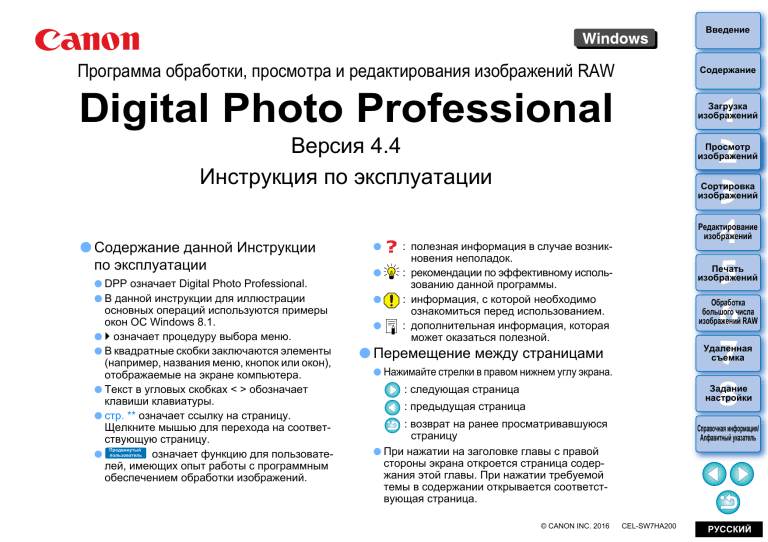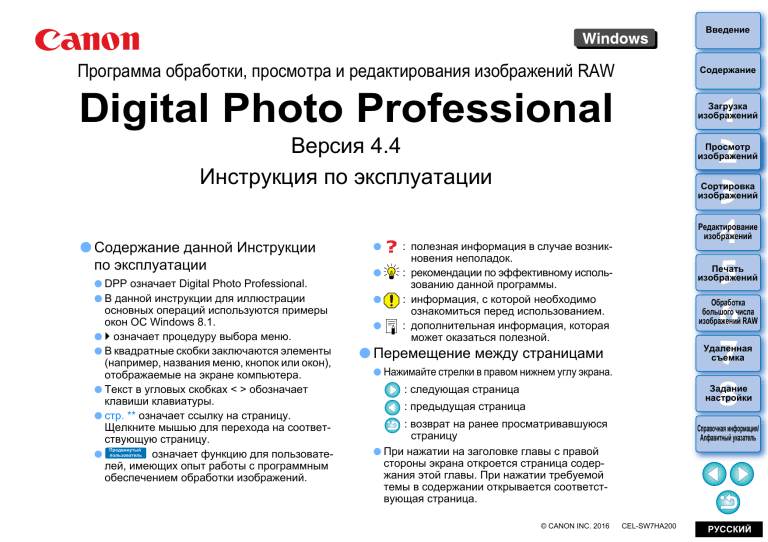
Введение
Программа обработки, просмотра и редактирования изображений RAW
Содержание
Digital Photo Professional
Загрузка
изображений
1
2
3
4
5
6
7
8
Версия 4.4
Инструкция по эксплуатации
Содержание данной Инструкции
по эксплуатации
DPP означает Digital Photo Professional.
В данной инструкции для иллюстрации
основных операций используются примеры
окон ОС Windows 8.1.
означает процедуру выбора меню.
В квадратные скобки заключаются элементы
(например, названия меню, кнопок или окон),
отображаемые на экране компьютера.
Текст в угловых скобках < > обозначает
клавиши клавиатуры.
стр. ** означает ссылку на страницу.
Щелкните мышью для перехода на соответствующую страницу.
Продвинутый
пользователь означает функцию для пользователей, имеющих опыт работы с программным
обеспечением обработки изображений.
Просмотр
изображений
Сортировка
изображений
Редактирование
изображений
: полезная информация в случае возникновения неполадок.
: рекомендации по эффективному использованию данной программы.
: информация, с которой необходимо
ознакомиться перед использованием.
: дополнительная информация, которая
может оказаться полезной.
Печать
изображений
Обработка
большого числа
изображений RAW
Удаленная
съемка
Перемещение между страницами
Нажимайте стрелки в правом нижнем углу экрана.
: следующая страница
Задание
настройки
: предыдущая страница
: возврат на ранее просматривавшуюся
страницу
При нажатии на заголовке главы с правой
стороны экрана откроется страница содержания этой главы. При нажатии требуемой
темы в содержании открывается соответствующая страница.
© CANON INC. 2016
Справочная информация/
Алфавитный указатель
CEL-SW7HA200
РУССКИЙ
Введение
Введение
Основные функции программы DPP
Содержание
Ниже перечислены основные операции, которые можно выполнять
с изображениями, загруженными в компьютер.
* JPEG/TIFF означает обработку изображений формата JPEG, TIFF и RAW.
Просмотр и систематизация
изображений JPEG/TIFF
Настройка изображения
Различные настройки изображения при работе с исходным
изображением JPEG/TIFF
Свободное применение стиля изображения
Просмотр изображения до и после настройки в одном окне JPEG/TIFF
Обрезка и настройка угла наклона
изображения (кадрирование) JPEG/TIFF
Изменение размера изображения JPEG/TIFF
Коррекция аберрации объектива
Цифровой оптимизатор объектива
Автоматическая/ручная обработка для
удаления следов пыли JPEG/TIFF
Преобразование изображения RAW в изображение JPEG или TIFF и его сохранение
Групповая обработка большого количества изображений RAW
Передача изображения в графический редактор
Печать изображения JPEG/TIFF
Подключение к EOS Utility для удаленной
съемки JPEG/TIFF
Совместимость с системой управления цветом
1
2
3
4
5
6
7
8
Загрузка
изображений
Просмотр
изображений
Сортировка
изображений
Редактирование
изображений
Печать
изображений
Обработка
большого числа
изображений RAW
Удаленная
съемка
Задание
настройки
Справочная информация/
Алфавитный указатель
Имитация CMYK для коммерческой печати
2
Введение
Требования к системе
ОС (операционная система) Windows 10, Windows 8.1, Windows 8, Windows 7*
Модель
Компьютер с одной из указанных выше операционных систем (модернизированные компьютеры
не поддерживаются)
ЦПУ
Core 2 Duo 2,0 ГГц или выше (рекомендуются
процессоры серии Core i или более поздней серии)
ОЗУ (память)
ОЗУ 2,0 ГБ и более (рекомендуется 4,0 ГБ и более)
Жесткий диск
Установка: мин. 300 МБ свободного пространства
Для работы: мин. 600 МБ свободного пространства
Разрешение: XGA (1024 x 720) или выше
(рекомендуется 1600 x 1200 и выше)
Цвета: 16 бит (65536 цветов) и выше
Возможна установка с ограниченной функциональностью на компьютеры с 32-разрядными версиями ОС. В 32-разрядных ОС в пункте
[О программе Digital Photo Professional 4] меню [Справка] отображается значок (32bit). Сведения об ограничениях см. в описаниях,
помеченных значком 32bit в этой инструкции.
* С установленной платформой Microsoft .NET Framework версии 4.5
Дисплей
Поддерживаемые камеры
EOS-1D X Mark II, EOS-1D X, EOS-1D C, EOS-1D Mark IV, EOS-1Ds
Mark III, EOS-1D Mark III, EOS 5DS/EOS 5DS R, EOS 5D Mark III,
EOS 5D Mark II, EOS 6D, EOS 7D Mark II, EOS 7D, EOS 80D, EOS
70D, EOS 60D/EOS 60Da, EOS 50D, EOS 760D, EOS 750D, EOS
700D, EOS 100D, EOS 1300D, EOS 1200D, EOS 650D, EOS 600D,
EOS 550D, EOS 500D, EOS 450D, EOS 1000D, EOS 1100D, EOS M3,
EOS M2, EOS M, EOS M10, PowerShot G3 X*, PowerShot G1 X
Mark II*, PowerShot G7 X*, PowerShot G9 X*, PowerShot SX60 HS*,
PowerShot G5 X*, PowerShot G7 X Mark II*, PowerShot G16*,
PowerShot S120* и PowerShot G1 X*
Поддерживаемые изображения
Содержание
Данные изображения
Тип изображения
Фотографии
Расширение
RAW
Изображения в формате Canon RAW, .CR2
снятые поддерживаемыми камерами
JPEG
Изображения JPEG, отвечающие
стандарту Exif 2.2, 2.21 или 2.3
.JPG
Видеозаписи, снятые поддерживаемыми камерами
.MOV,
.MP4
Видеозаписи
1
2
3
4
5
6
7
8
Загрузка
изображений
Просмотр
изображений
Сортировка
изображений
Редактирование
изображений
Печать
изображений
Обработка
большого числа
изображений RAW
Удаленная
съемка
Задание
настройки
Справочная информация/
Алфавитный указатель
* Для изображений RAW невозможно использовать функции, которых нет
в камере (например, функцию Auto Lighting Optimizer (Автокоррекция
яркости)), а также такие функции, как цифровой оптимизатор объектива.
Однако стили изображения, за исключением некоторых функций, могут
использоваться, даже если они отсутствуют в камере.
3
Содержание
Введение................................................................... 2
Основные функции программы DPP ......................... 2
Требования к системе ................................................ 3
Поддерживаемые камеры .......................................... 3
Поддерживаемые изображения ................................ 3
1 Загрузка изображений .......................................... 7
Запуск программы DPP .............................................. 8
Загрузка изображений в компьютер .......................... 9
Загрузка изображений с помощью программы
«EOS Utility» ............................................................ 9
Загрузка изображений с помощью устройства
чтения карт памяти ................................................. 9
2 Просмотр изображений ...................................... 10
Просмотр изображений в главном окне
(макет эскизов)......................................................... 11
Изменение отображения эскизов ....................... 12
Увеличение и просмотр изображения в окне
просмотра................................................................. 16
Увеличение изображения и просмотр
определенной области ........................................ 17
Полный просмотр изображения ................ 18
Отображение главного окна (в режиме
многофункционального макета) ......................... 18
Проверка изображения с помощью панели
управления просмотром...................................... 19
Проверка изображения в режиме
многофункционального просмотра..................... 23
Проверка изображения в дополнительных окнах ..... 24
Открытие и закрытие панелей окна ....................... 25
Изменение способа отображения и порядка
расположения палитр.............................................. 26
Продвинутый
пользователь
Введение
Изменение способа отображения палитр
(закрепленная/открепленная).............................. 26
Изменение порядка палитр.................................. 26
Завершение работы программы DPP ..................... 27
3 Систематизация и сортировка изображений ... 28
Эффективная проверка/сортировка изображений..... 29
Сортировка изображений..................................... 31
Сортировка изображений в главном окне .......... 32
Расположение изображений в главном окне...... 33
Отображение изображений RAW и JPEG
в виде одного изображения ................................. 34
Проверка информации об изображении............. 35
Систематизация изображений................................. 37
Удаление ненужных изображений ...................... 37
Перемещение изображений ................................ 37
Перемещение изображений в папках ................. 38
Регистрация часто используемых папок
(регистрация закладки) ........................................ 38
4 Редактирование изображений .......................... 39
Изображения RAW ................................................... 41
Изображения RAW................................................ 41
Обработка («проявление») изображений RAW...... 41
Когда осуществляется обработка изображений RAW? .. 41
Преимущества изображений RAW ...................... 41
Редактирование изображений JPEG и TIFF........... 42
Палитры инструментов ............................................ 43
Редактирование с помощью палитры
инструментов основных настроек ........................... 44
Настройка яркости ................................................ 44
Изменение стиля изображения ........................... 45
Использование файла стиля изображения ..... 47
JPEG/TIFF
Содержание
1
2
3
4
5
6
7
8
Загрузка
изображений
Просмотр
изображений
Сортировка
изображений
Редактирование
изображений
Печать
изображений
Обработка
большого числа
изображений RAW
Удаленная
съемка
Задание
настройки
Справочная информация/
Алфавитный указатель
Продвинутый
пользователь
4
Введение
Настройка цветового тона путем изменения
баланса белого .................................................... 47
Настройка тона цвета с помощью пипетки
баланса белого .................................................... 48
Настройка баланса белого с помощью
цветовой температуры ........................................ 49
Точная настройка баланса белого........ 49
Настройка контрастности .................................... 50
Настройка яркости в тенях/светах ........ 50
Изменение цветового тона и насыщенности цветов ..... 51
Настройка динамического диапазона... 52
Автоматическая настройка градаций
и освещенности.................................................... 53
Использование функции Auto Lighting Optimizer
(Автокоррекция яркости) ..................................... 54
Настройка резкости изображения ...................... 55
JPEG/TIFF Редактирование с помощью палитры
инструментов настройки тонов ............................... 57
Настройка яркости и контрастности ................... 57
Настройка тона цвета с помощью пипетки
баланса белого .................................................... 58
Настройка кривой цветопередачи......... 59
Настройка динамического диапазона... 61
Использование функции Auto Lighting Optimizer
(Автокоррекция яркости) ..................................... 61
JPEG/TIFF Редактирование с помощью палитры
инструментов настройки цветов ............................. 62
Редактирование с помощью палитры
инструментов настройки цветов ......................... 62
JPEG/TIFF Редактирование с помощью палитры
инструментов детальной настройки....................... 64
Уменьшение шумов ............................................. 64
Продвинутый
пользователь
Продвинутый
пользователь
Продвинутый
пользователь
Продвинутый
пользователь
Продвинутый
пользователь
Продвинутый
пользователь
Продвинутый
пользователь
Настройка резкости изображения ....................... 65
JPEG/TIFF Редактирование с помощью палитры
инструментов кадрирования/регулировки наклона.... 66
Редактирование с помощью палитры
инструментов коррекции объектива........................ 69
Коррекция аберрации объектива ........................ 69
Использование коррекции ................................... 70
Ползунок информации о расстоянии до объекта....... 72
Одновременная коррекция нескольких
изображений ......................................................... 73
Цифровой оптимизатор объектива ..................... 73
Использование цифрового оптимизатора
объектива .............................................................. 74
Настройка резкости изображения ....................... 76
JPEG/TIFF Редактирование с помощью палитры
инструментов удаления пыли/копирования штампом.... 77
Автоматическая обработка для удаления
следов пыли .......................................................... 77
Автоматическая обработка для удаления
следов пыли в главном окне................................ 78
Удаление следов пыли вручную
(функция исправления) ........................................ 79
Удаление ненужных частей изображения
(функция копирования штампом) ........................ 81
Задание рабочего цветового пространства ........... 82
Функция экранной цветопробы................................ 83
JPEG/TIFF Сохранение результатов редактирования ....... 84
Сохранение параметров редактирования
в изображении....................................................... 84
Сохранение в виде отдельного изображения .... 84
JPEG/TIFF Повторное редактирование изображения........ 86
JPEG/TIFF Использование параметров настройки
(рецептов).................................................................. 87
Содержание
1
2
3
4
5
6
7
8
Загрузка
изображений
Просмотр
изображений
Сортировка
изображений
Редактирование
изображений
Печать
изображений
Обработка
большого числа
изображений RAW
Удаленная
съемка
Задание
настройки
Справочная информация/
Алфавитный указатель
5
Введение
Копирование рецепта и его применение
к другому изображению ....................................... 88
Сохранение рецепта в виде файла.................... 88
Загрузка и применение рецептов ....................... 89
JPEG/TIFF Настройка со сравнением нескольких
изображений............................................................. 90
JPEG/TIFF Эффективное редактирование .............. 91
Редактирование в окне редактирования
изображений......................................................... 91
Изменение положения области эскизов
на горизонтальное ............................................... 92
Сбор и редактирование изображений в окне
«Коллекция» ......................................................... 93
JPEG/TIFF Создание композитных изображений....... 95
Методы композиции............................................. 98
JPEG/TIFF Создание изображений HDR
(широкий динамический диапазон) ........................ 99
Передача изображения RAW
в программу Photoshop.......................................... 102
Настройка панели инструментов
главного окна.......................................................... 103
Продвинутый
пользователь
Продвинутый
пользователь
5 Печать изображений ........................................ 104
Печать изображения.............................................. 105
Печать с информацией о съемке ......................... 106
Печать списка эскизов (печать контактного
листа) ...................................................................... 107
Печать с помощью подключаемого модуля ........ 108
6 Обработка большого числа изображений RAW..... 109
Групповое применение баланса белого к изображениям
(пользовательский баланс белого) ............................ 110
Регистрация пользовательского баланса белого........ 110
Применение пользовательского баланса белого.... 111
Групповое сохранение изображений в формате
JPEG или TIFF (групповая обработка) ..................... 112
Групповая передача изображений в программу
редактирования изображений ............................... 114
Групповое изменение имен файлов изображений....... 115
Изменение имен файлов изображений
в соответствии с их порядком в главном окне ..... 115
7 Удаленная съемка ........................................... 116
Удаленная съемка .................................................. 117
Регистрация в камере результата функции
пипетки баланса белого ..................................... 120
8 Задание настроек............................................. 122
Задание настроек ................................................... 123
Общие настройки................................................ 123
Обработка изображений .................................... 124
Управление цветом ............................................ 126
Параметры вида ................................................. 127
Справочная информация.................................... 128
Устранение неполадок ........................................... 129
Удаление программного обеспечения .................. 130
Информация в рамке изображения в главном
окне и в окне редактирования изображений ........ 131
Глоссарий................................................................ 132
Алфавитный указатель .......................................... 134
О данной Инструкции по эксплуатации ............ 138
Товарные знаки................................................... 138
* Функции в разделах с пометками JPEG/TIFF и JPEG/TIFF в главе
«4 Редактирование изображений» можно использовать для
редактирования как изображений RAW, так и изображений JPEG/TIFF.
JPEG/TIFF
JPEG/TIFF
: все функции, описанные в этом разделе, поддерживают редактирование изображений JPEG/TIFF.
: некоторые функции, описанные в этом разделе,
поддерживают редактирование изображений
JPEG/TIFF.
Содержание
1
2
3
4
5
6
7
8
Загрузка
изображений
Просмотр
изображений
Сортировка
изображений
Редактирование
изображений
Печать
изображений
Обработка
большого числа
изображений RAW
Удаленная
съемка
Задание
настройки
Справочная информация/
Алфавитный указатель
6
1 Загрузка изображений
Введение
Запуск программы DPP ........................................... 8
Загрузка изображений в компьютер....................... 9
Загрузка изображений с помощью программы
«EOS Utility» ................................................................ 9
Загрузка изображений с помощью устройства
чтения карт памяти..................................................... 9
Содержание
1
2
3
4
5
6
7
8
Загрузка
изображений
Просмотр
изображений
Сортировка
изображений
Редактирование
изображений
Печать
изображений
Обработка
большого числа
изображений RAW
Удаленная
съемка
Задание
настройки
Справочная информация/
Алфавитный указатель
7
Запуск программы DPP
Введение
Дважды щелкните значок на рабочем столе.
Содержание
1
2
3
4
5
6
7
8
Загрузка
изображений
Просмотр
изображений
Дважды щелкните мышью
Запускается программа DPP, и открывается ее главное окно
(макет эскизов).
Сортировка
изображений
Редактирование
изображений
Главное окно (макет эскизов)
Печать
изображений
Обработка
большого числа
изображений RAW
Удаленная
съемка
Задание
настройки
Справочная информация/
Алфавитный указатель
Если перетащить файл изображения в формате, поддерживаемом
DPP, на значок программы на рабочем столе, запускается программа
DPP и отображается папка, в которой хранится этот файл.
8
Загрузка изображений в компьютер
Введение
Загрузите изображения, сохраненные на установленной в камеру
карте памяти.
Загрузка изображений с помощью
устройства чтения карт памяти
Загрузка изображений с помощью
программы «EOS Utility»
Изображения можно также загрузить в компьютер с помощью
устройства чтения карт памяти, выпускаемого сторонними
производителями.
Загрузка
изображений
Изображения можно загрузить с помощью программы для связи
с камерой «EOS Utility».
Подробные инструкции по загрузке изображений в компьютер
см. в «EOS Utility Инструкция по эксплуатации» (электронное
руководство в формате PDF).
карту памяти в устройство чтения
1 Установите
карт памяти.
Просмотр
изображений
Предварительно запустите программу DPP.
2
Откройте папку [Мой компьютер] [EOS_DIGITAL]
и перетащите папку [DCIM] в папку [Рабочий стол].
Содержание
1
2
3
4
5
6
7
8
Сортировка
изображений
Редактирование
изображений
Печать
изображений
Обработка
большого числа
изображений RAW
Папка [DCIM] копируется в компьютер.
Все изображения хранятся в папках, вложенных в папку [DCIM].
Если на карте памяти хранится много изображений, копирование их в компьютер может занять некоторое время.
Удаленная
съемка
Задание
настройки
Справочная информация/
Алфавитный указатель
9
2 Просмотр изображений
Введение
Просмотр изображений в главном окне (макет эскизов) ...... 11
Изменение отображения эскизов....................................... 12
Продвинутый
пользователь
Использование панели управления эскизами........ 13
Продвинутый
пользователь
Использование функции фильтрации или
сортировки эскизов ......................................................... 14
Продвинутый
пользователь
Отображение палитры гистограммы.............. 15
Увеличение и просмотр изображения в окне просмотра ..... 16
Увеличение изображения и просмотр определенной области ... 17
Продвинутый
пользователь
Отображение палитры навигации .................. 17
Продвинутый
Полный просмотр изображения .............................. 18
пользователь
Отображение главного окна (в режиме
многофункционального макета) ......................................... 18
Проверка изображения с помощью панели управления
просмотром .......................................................................... 19
Изменение увеличения................................................... 19
Сравнение с закрепленным (фиксированным) изображением... 19
Одновременное отображение нескольких изображений ... 20
Отображение линий сетки.............................................. 20
Отображение точек AF ................................................... 20
Отображение предупреждающих индикаторов в
областях, выходящих за заданные пределы
(предупреждение о блике/тени)..................................... 21
Сравнение исходных и отредактированных изображений
(отображение одиночного изображения)............................. 21
Сравнение исходного и отредактированного изображений
(сравнение до/после редактирования): Расположить по вертикали/
по горизонтали (режим двух экранов) / Разбить по вертикали/
по горизонтали (режим разделенного изображения) ................. 22
Отображение свойств изображения.............................. 22
Проверка изображения в режиме многофункционального
просмотра ............................................................................ 23
Проверка изображения в дополнительных окнах............. 24
Открытие и закрытие панелей окна ....................................... 25
Изменение способа отображения и порядка расположения палитр ... 26
Изменение способа отображения палитр
(закрепленная/открепленная) ............................................ 26
Изменение порядка палитр ................................................ 26
Завершение работы программы DPP .................................... 27
Содержание
1
2
3
4
5
6
7
8
Загрузка
изображений
Просмотр
изображений
Сортировка
изображений
Редактирование
изображений
Печать
изображений
Обработка
большого числа
изображений RAW
Удаленная
съемка
Задание
настройки
Справочная информация/
Алфавитный указатель
10
Просмотр изображений в главном окне (макет эскизов)
Введение
Изображения, загруженные в компьютер, отображаются в главном
окне в виде списка эскизов (макет эскизов). Дважды щелкнув мышью
на изображении, можно открыть окно просмотра (стр. 16) для просмотра увеличенного изображения.
Содержание
Главное окно
Загрузка
изображений
Панель инструментов
1
2
3
4
5
6
7
8
Просмотр
изображений
Сортировка
изображений
Редактирование
изображений
32bit В 32-разрядных ОС в папке могут отображаться не более
1000 изображений. 1001-е изображение и далее обрабатываются
так же, как и неподдерживаемые изображения. Старайтесь, чтобы
в каждой папке было не более 1000 изображений.
Вперед/Назад
Флажки (стр. 31, 32)
Поворот изображения
Оценки (стр. 31, 32)
Информацию о значках, отображаемых в рамке эскиза
изображения, см. в разделе «Информация в рамке
изображения в главном окне и в окне редактирования
изображений» (стр. 131).
Если дважды щелкнуть мышью видеофайл, запускается
приложение для воспроизведения видеозаписи, выбранное
в настройках ОС компьютера, и начинается воспроизведение
видеозаписи. В этом случае отредактированные видеозаписи
воспроизводиться не будут. С помощью пункта «Настройки»
(стр. 123) можно также изменить приложение воспроизведения
видеозаписей на EOS MOVIE Utility. Подробные инструкции к
программе EOS MOVIE Utility см. в документе «EOS MOVIE
Utility Инструкция по эксплуатации».
Если к изображению, снятому с помощью любой поддерживаемой камеры, кроме камеры EOS 5D Mark II, добавлена
информация о соотношении сторон кадра, отображается
кадрированное изображение (стр. 66).
В главном окне кроме макета эскизов можно выбрать режим
многофункционального макета. Режим многофункционального
макета позволяет детально проверять изображения (стр. 18).
Печать
изображений
Обработка
большого числа
изображений RAW
Удаленная
съемка
Задание
настройки
Справочная информация/
Алфавитный указатель
11
Введение
Изменение отображения эскизов
Можно изменить размер эскизов, отображаемых в главном окне,
а также задать информацию, отображаемую вместе с эскизами.
Выберите меню [Эскизы] требуемый пункт.
Содержание
1
2
3
4
5
6
7
8
Загрузка
изображений
Просмотр
изображений
Сортировка
изображений
Редактирование
изображений
Печать
изображений
Вид отображения изменяется в соответствии с выбранным
вариантом.
Для отображения эскизов с информацией о съемке выберите
меню [Сервис] [Настройки для эскизов с информацией
о съёмке].
Обработка
большого числа
изображений RAW
Удаленная
съемка
Задание
настройки
Справочная информация/
Алфавитный указатель
12
Введение
Продвинутый
пользователь
Использование панели управления эскизами
Содержание
Панель управления эскизами содержит различные параметры просмотра эскизов.
С помощью этой панели удобно просматривать и задавать параметры эскизов.
1
2
3
4
5
6
7
8
Загрузка
изображений
Функции панели управления эскизами
(1)
(2)
(3) (4) (5) (6)
(7)
(8)
Просмотр
изображений
Сортировка
изображений
(1)
Изменение размера эскизов
(2)
Отображение эскизов без имен файлов
(3)
Отображение стандартных эскизов
(4)
Отображение эскизов с информацией
(5)
Выбор информации для отображения с эскизами
(6)
Отображение изображений RAW и JPEG в виде одного изображения
Отображение изображений RAW и JPEG, снятых одновременно,
в виде одного изображения. Если задана эта настройка, просмотр
и редактирование изображений происходят следующим образом.
(7)
Выбор всех эскизов
(8)
Отмена выбора всех эскизов
Отображаемое изображение: во всех окнах отображается Панель управления эскизами отображается в главном окне
только изображение RAW.
по умолчанию. Если она не отображается (например, после
Отредактированное изображение: параметры, настроенные
изменения настроек экрана), ее можно отобразить, выбрав
с помощью любой из функций программы DPP (палитры
пункт [Панель управления эскизами] в меню [Эскизы].
инструментов и т. п.), применяются только к изображению
В режиме многофункционального макета (эскизы по вертикали,
RAW. Однако если использовались перечисленные ниже
стр. 18) возможна только настройка параметров просмотра
функции, соответствующие настройки применяются к обоим
эскизов (Отображение эскизов по умолчанию/Показать эскизы
изображениям, RAW и JPEG.
без имен файлов).
• Удаление изображения (стр. 37)
• Перемещение или копирование изображения (стр. 37)
• Установка флажка (стр. 31–32)
• Задание оценки (стр. 31–32)
• Поворот изображения (стр. 11)
Редактирование
изображений
Печать
изображений
Обработка
большого числа
изображений RAW
Удаленная
съемка
Задание
настройки
Справочная информация/
Алфавитный указатель
13
Введение
Продвинутый
пользователь
Использование функции фильтрации или
сортировки эскизов
Эта функция позволяет показывать только эскизы,
удовлетворяющие выбранным параметрам фильтра, или задать
порядок сортировки эскизов.
1 Нажмите кнопку [ ] внизу главного окна.
Открывается палитра [Фильтр/Сортировка].
2 Укажите настройки.
(1)
(2)
(1) Вкл./выкл. фильтра отображения эскизов
Если задано значение [Вкл.], отображаются только эскизы,
удовлетворяющие параметрам фильтрации, заданным с
помощью (2) меню параметров фильтрации.
(2) Меню параметров фильтрации
Выберите параметр фильтрации для фильтра отображения
эскизов.
(3) Параметры сортировки
Выберите параметр сортировки эскизов. Если были добавлены
файлы, после названия параметра временно отображается
символ звездочки «*».
Содержание
1
2
3
4
5
6
7
8
Загрузка
изображений
Просмотр
изображений
Сортировка
изображений
(4) Выбор порядка сортировки
Выберите порядок сортировки эскизов (по возрастанию/по
убыванию).
Редактирование
изображений
Для скрытия палитры [Фильтр/Сортировка] снова нажмите кнопку
[
].
Если с функцией фильтрации/сортировки эскизов установлен
флажок [Применить ко всем папкам], настройки фильтра
сохраняются и применяются при переключении на другую папку
или при следующем запуске программы DPP. Если этот флажок
не установлен, при переключении на другую папку или при
следующем запуске программы DPP для настроек фильтра
автоматически устанавливается значение [Выкл.].
Печать
изображений
Обработка
большого числа
изображений RAW
Удаленная
съемка
Задание
настройки
(3)
(4)
Справочная информация/
Алфавитный указатель
14
Введение
Продвинутый
пользователь
Отображение палитры гистограммы
В палитре гистограммы отображается гистограмма выбранного
изображения. Можно быстро проверить гистограмму, не открывая
палитру инструментов.
Выберите меню [Вид] [Палитра гистограммы].
Отображается палитра гистограммы.
Содержание
1
2
3
4
5
6
7
8
Загрузка
изображений
Просмотр
изображений
Сортировка
изображений
Редактирование
изображений
В меню, появляющемся при щелчке правой кнопкой мыши,
можно выбрать любую из следующих четырех гистограмм.
[Только яркость], [RGB независимо], [YRGB независимо],
[RGB вместе]
Палитру [Гистограмма] можно отображать или скрывать,
нажимая кнопку [
] в правом нижнем углу главного окна.
Печать
изображений
Обработка
большого числа
изображений RAW
Удаленная
съемка
Задание
настройки
Справочная информация/
Алфавитный указатель
15
Увеличение и просмотр изображения в окне просмотра
Введение
Содержание
Дважды щелкните
мышью
1
2
3
4
5
6
7
8
Загрузка
изображений
Открывается окно просмотра.
Одновременно могут отображаться до 36 окон просмотра.
( 32bit В 32-разрядных ОС одновременно могут отображаться
не более 4 окон.)
Окно просмотра
Просмотр
изображений
Сортировка
изображений
Палитра
инструментов
Редактирование
изображений
Печать
изображений
Обработка
большого числа
изображений RAW
Удаленная
съемка
Для закрытия окна просмотра нажмите кнопку [
верхнем углу окна просмотра.
] в правом
При выборе меню [Просмотр] [Точки AF] в окне просмотра
можно отобразить точки AF, выбранные в камере в момент
съемки. Однако точки AF не отображаются для изображений,
которые были преобразованы и сохранены после изменения
размера изображения (стр. 84), для изображений, к которым
был применен эффект, отличный от [Настройки съёмки], для
коррекции аберрации искажения объектива «рыбий глаз» или
изображений, для которых были установлены настройки обработки RAW в камере для коррекции искажений или коррекции
хроматической аберрации.
Задание
настройки
Справочная информация/
Алфавитный указатель
16
Введение
Увеличение изображения и просмотр
определенной области
Щелкните мышью область, которую требуется
увеличить.
Продвинутый
пользователь
Отображение палитры навигации
На палитре навигации отображается увеличенная область
выбранного изображения.
Выберите меню [Вид] [Палитра навигации].
Отображается палитра навигации.
Содержание
1
2
3
4
5
6
7
8
Загрузка
изображений
Просмотр
изображений
Щелкните
мышью
Сортировка
изображений
Редактирование
изображений
Область, на которой пользователь щелкнул мышью, увеличится до масштаба 100 % (в соответствии с фактическим
числом пикселов).
Щелкните мышью еще раз для возврата к просмотру всего
изображения.
Для изменения отображаемой области изображения перетащите ее мышью.
Для отображения изображений с коэффициентом
увеличения, отличным от 100%
Выберите нужный коэффициент увеличения в меню [Просмотр].
Для использования различных функций просмотра в окне просмотра можно выбрать меню [Просмотр] [Панель управления
просмотром]. Подробнее см. в разделе «Проверка изображения
с помощью панели управления просмотром» (стр. 19).
Если изображение увеличено в окне просмотра или каком-либо
другом окне, увеличенная область отображается на палитре
навигации. Увеличиваемую область можно изменять, перетаскивая отображаемую часть изображения с помощью мыши.
Печать
изображений
Обработка
большого числа
изображений RAW
Измените отображаемую увеличенную
область, перетаскивая
ее мышью
Палитру [Навигатор] можно отображать или скрывать,
нажимая кнопку [
] в правом нижнем углу главного окна.
Удаленная
съемка
Задание
настройки
Справочная информация/
Алфавитный указатель
17
Продвинутый
пользователь
Полный просмотр изображения
Введение
Отображение главного окна (в режиме многофункционального макета)
Переключив главное окно в режим «многофункционального макета», можно просмотреть изображение полностью на панели управления просмотром.
Нажмите кнопку выбора макета в нижней части главного окна (в режиме макета эскизов).
Открывается главное окно (в режиме многофункционального макета).
В главном окне (в режиме многофункционального макета) можно выбрать один из двух вариантов макета — с эскизами по горизонтали
или по вертикали.
Для отображения изображения в соответствии с фактическим числом пикселов (в масштабе 100 %) в области просмотра нажмите на
область изображения, которую необходимо увеличить. Для возврата к просмотру всего изображения снова нажмите на изображение.
Главное окно (в режиме макета эскизов)
Режим многофункционального макета (эскизы по горизонтали)
Содержание
1
2
3
4
5
6
7
8
Загрузка
изображений
Просмотр
изображений
Сортировка
изображений
Редактирование
изображений
Область
просмотра
Область
эскизов
Режим многофункционального макета (эскизы по вертикали)
Кнопка выбора макета
Печать
изображений
Обработка
большого числа
изображений RAW
Удаленная
съемка
Задание
настройки
Справочная информация/
Алфавитный указатель
Эскизы по горизонтали
Эскизы по вертикали
18
Введение
Проверка изображения с помощью
панели управления просмотром
Используя панель управления просмотром, можно просмотреть
изображение в деталях.
Эту панель можно использовать в главном окне (в режиме многофункционального макета) и в окне редактирования изображения.
Если панель управления просмотром не отображается, ее можно
открыть, выбрав пункт [Панель управления просмотром] в меню
[Просмотр]. По умолчанию выбраны кнопки [ ] и [ ].
Сравнение с закрепленным
(фиксированным) изображением
Содержание
Можно разделить окно на две части и сравнивать изображения слева
и справа, «закрепив» изображение в левой части и прокручивая изображения справа. Это упрощает процесс выбора изображений.
Выберите изображение и нажмите кнопку [
].
1
2
3
4
5
6
7
8
Загрузка
изображений
Просмотр
изображений
Сортировка
изображений
Изменение увеличения
Редактирование
изображений
Отображение изображения в соответствии с фактическим числом пикселов (100 %).
Печать
изображений
Для отображения изображения с выбранным коэффициентом увеличения нажмите кнопку [ ]. При увеличении или уменьшении изображения с помощью кнопки
[
] коэффициент увеличения, установленный для
этой кнопки, изменяется соответственно*.
*Кроме фактического размера в пикселах (100 %)
Увеличение/уменьшение изображения.
Возврат увеличенного/уменьшенного изображения
к масштабу по размеру окна.
Обработка
большого числа
изображений RAW
Удаленная
съемка
Закрепленное (фиксированное) изображение
Окно будет разделено на две части, выбранное изображение
будет закреплено.
После этого при прокручивании закрепленное слева изображение остается неподвижным, прокручивается только изображение справа, что упрощает выбор изображений.
Чтобы закрепить другое изображение, выберите его, щелкните правой
кнопкой мыши, затем в появившемся меню нажмите [Закрепить].
После закрепления изображения с помощью кнопки [ ]
можно переключаться между разделением экрана на левую
и правую и верхнюю и нижнюю части.
Задание
настройки
Справочная информация/
Алфавитный указатель
19
Введение
Одновременное отображение нескольких
изображений
Содержание
1
Выберите несколько изображений и нажмите
кнопку [
].
32bit В 32-разрядных ОС эта функция недоступна.
2 Выберите изображение и нажмите кнопку [
] не отображается.)
1
2
3
4
5
6
7
8
Загрузка
изображений
Нажмите кнопку [ ] рядом с кнопкой [
]
и в появившемся меню выберите элемент
для отображения на изображении.
Выберите [Показывать только точки AF в фокусе] или
[Показывать все точки AF].
Выбрав значения, нажмите кнопку [Закрыть] и закройте окно.
Отображаются выбранные изображения.
Доступно отображение до 8 изображений.
(Кнопка [
Отображение точек AF
].
Отображается изображение с точками AF, выбранными
на шаге 1.
Отображение линий сетки
Просмотр
изображений
Сортировка
изображений
Редактирование
изображений
Печать
изображений
Обработка
большого числа
изображений RAW
кнопку [ ] рядом с кнопкой [
]
1 иНажмите
в появившемся меню задайте расстояние
между линиями сетки.
Удаленная
съемка
Для задания расстояния введите нужные значения
(от 8 до 256 пикселов) или переместите ползунок.
Выбрав значения, нажмите кнопку [Закрыть] и закройте окно.
2 Выберите изображение и нажмите кнопку [
Задание
настройки
].
Выбранное изображение отображается с линиями сетки.
Точки AF не отображаются для изображений, которые были
преобразованы и сохранены после изменения размера изображения (стр. 84), для изображений, к которым был применен
эффект, отличный от [Настройки съёмки], для коррекции аберрации искажения объектива «рыбий глаз» или изображений,
для которых были установлены настройки обработки RAW
в камере для коррекции искажений или коррекции хроматической аберрации.
Справочная информация/
Алфавитный указатель
20
Введение
Отображение предупреждающих индикаторов
в областях, выходящих за заданные пределы
(предупреждение о блике/тени)
Можно задать предупреждающие индикаторы как в светлых, так
и в темных областях. Они эффективны для проверки бликов и теней
и предотвращения избыточной настройки изображения. Там, где
область изображения выходит за заданный диапазон, светлая
часть может отображаться красным цветом, а темная — синим.
2 Выберите изображение и нажмите кнопку [
].
Если на открытом изображении имеются области, выходящие
за пределы значений, введенных на шаге 1, то светлая часть
такой области будет выделена красным цветом, а темная —
синим цветом. При выборе других цветов для предупреждающих индикаторов области будут выделены соответствующими
цветами.
Сравнение исходных и отредактированных
изображений (отображение одиночного
изображения)
Нажмите кнопку [ ] рядом с кнопкой [
]ив
1 появившемся
меню выберите нужные параметры.
Содержание
1
2
3
4
5
6
7
8
Загрузка
изображений
Просмотр
изображений
Сортировка
изображений
Редактирование
изображений
Выберите редактируемое изображение и нажмите
кнопку [ ].
С помощью этой кнопки осуществляется переключение между
исходным и текущим (редактируемым) изображением.
Печать
изображений
Обработка
большого числа
изображений RAW
Удаленная
съемка
Задание
настройки
Установите флажки [Показать предупреждения о бликах]
и [Показать предупреждения о тени] и укажите значения
для предупреждения.
В диалоговом окне, открывающемся при нажатии кнопки [
],
можно выбрать цвета для предупреждающих индикаторов.
Выбрав значения, нажмите кнопку [Закрыть] и закройте окно.
Справочная информация/
Алфавитный указатель
21
Введение
Сравнение исходного и отредактированного изображений
(сравнение до/после редактирования): Расположить по вертикали/
по горизонтали (режим двух экранов) / Разбить по вертикали/
по горизонтали (режим разделенного изображения)
Открыв в одном окне две версии изображения (до и после настройки),
можно проверять результаты настройки.
Эта функция позволяет настраивать изображение, сравнивая
исходное и редактируемое изображения.
Отображение свойств изображения
Отображение информации о съемке и рецепте для изображения на экране.
Можно выбрать объекты для отображения.
1
2
3
4
5
6
7
8
Загрузка
изображений
1 Нажмите кнопку [ ] рядом с кнопкой [
2 Установите параметры отображения.
].
Открывается окно [Настройки отображения подробностей просмотра].
редактируемое изображение и нажмите
1 Выберите
кнопку [ ].
Содержание
Просмотр
изображений
Сортировка
изображений
Редактирование
изображений
Печать
изображений
Обработка
большого числа
изображений RAW
Удаленная
съемка
Изображение отображается на двух экранах (расположение
по вертикали).
Исходное изображение отображается слева, редактируемое — справа.
2 Измените расположение отображаемых изображений.
При нажатии кнопки [ ] режимы отображения переключаются в
следующем порядке: Расположить по вертикали (два экрана: слева/
справа) Расположить по горизонтали (два экрана: сверху/снизу)
Разбить по вертикали (разделенное изображение: слева/справа)
Разбить по горизонтали (разделенное изображение: сверху/снизу)
Для отображения параметров рецепта выберите [Показать
подробности рецепта] и установите флажок у параметров,
которые будут отображаться на вкладке [Настройки отображения рецепта].
Для отображения информации о съемке выберите [Показать
информацию о съёмке] и установите флажок у параметров,
которые будут отображаться на вкладке [Настройки отображения информации о съёмке].
После выбора настроек нажмите кнопку [Закрыть].
Задание
настройки
Справочная информация/
Алфавитный указатель
22
Введение
3 Выберите изображение и нажмите кнопку [
].
На экране отображаются изображение и свойства, выбранные
на шаге 2.
Если параметры рецепта редактируемого изображения отображаются в режиме сравнения до/после (отображение в режиме
двух экранов/разделенного изображения), отредактированные
элементы будут выделены красным цветом.
Проверка изображения в режиме
многофункционального просмотра
В окне просмотра отображаются координаты курсора мыши и рабочее
цветовое пространство. При переключении в режим многофункционального просмотра детали изображения можно просматривать так же,
как и в главном окне (в режиме многофункционального макета).
1
Выберите меню [Сервис] [Настройки отображения
экрана просмотра], а затем [Многофункциональный
просмотр] в появившемся диалоговом окне.
После этого нажмите кнопку [Закрыть].
2 Откройте окно просмотра
(стр. 16).
В нижней части экрана отобразится панель многофункционального просмотра с различными функциями.
Содержание
1
2
3
4
5
6
7
8
Загрузка
изображений
Просмотр
изображений
Сортировка
изображений
Редактирование
изображений
Печать
изображений
Обработка
большого числа
изображений RAW
Удаленная
съемка
Задание
настройки
Справочная информация/
Алфавитный указатель
В зависимости от комбинации используемых окон, окна просмотра
или размера эскизов могут отображаться не все свойства.
Подробнее об отображаемых функциях см. в разделе
«Просмотр изображений в главном окне (в режиме макета
эскизов)» (стр. 11) и «Проверка изображения с помощью
панели управления просмотром» (стр. 19–23).
23
Введение
Проверка изображения в дополнительных окнах
Дополнительные окна — это окна просмотра, которые также можно
использовать для просмотра эскизов и изображений. Для одного
изображения можно открыть до 4 дополнительных окон, например
для проверки фокусировки во всех областях изображения.
Выберите изображение, щелкните по нему
правой кнопкой мыши, в появившемся меню
выберите [Показать второй экран].
Содержание
1
2
3
4
5
6
7
8
Загрузка
изображений
Просмотр
изображений
Сортировка
изображений
Редактирование
изображений
Печать
изображений
Обработка
большого числа
изображений RAW
Удаленная
съемка
Отображается дополнительное окно.
Чтобы открыть еще одно окно, повторите описанные выше
действия.
При желании можно изменить размер дополнительных окон.
Щелкайте отображаемые изображения, чтобы переключаться
между отображением в масштабе 100% (фактический размер
в пикселах) и в масштабе по размеру окна.
При увеличении масштаба изображения в дополнительном
окне центральной точкой области увеличения будет точка,
по которой пользователь щелкнул правой кнопкой мыши.
32bit В 32-разрядных ОС дополнительные окна не отображаются.
Задание
настройки
Справочная информация/
Алфавитный указатель
24
Открытие и закрытие панелей окна
Панели в верхней, нижней, левой и правой частях каждого окна
можно закрыть для удобства выполняемых операций.
Используйте оптимальный макет программы DPP.
Для открытия или закрытия панели нажмите [
Пример: главное окно (в режиме макета эскизов)
Введение
Содержание
].
1
2
3
4
5
6
7
8
Загрузка
изображений
Просмотр
изображений
Сортировка
изображений
Редактирование
изображений
Печать
изображений
Обработка
большого числа
изображений RAW
Чтобы временно отобразить закрытую панель, наведите
курсор мыши на [
].
Удаленная
съемка
Задание
настройки
Справочная информация/
Алфавитный указатель
25
Изменение способа отображения и порядка расположения палитр
Введение
Для каждой палитры (инструментов, навигации, гистограммы, быстрой
проверки и управления фотоаппаратом) можно установить вариант
отображения (закрепленная/открепленная), а также установить
порядок отображения нескольких закрепленных панелей.
Содержание
Изменение способа отображения палитр
(закрепленная/открепленная)
Щелкните правой кнопкой мыши на заголовке
палитры (место, где показано ее название)
и в появившемся диалоговом окне выберите
[Закрепить/открепить].
После этого закрепленная палитра отображается открепленной,
а открепленная, наоборот, закрепленной.
Чтобы вернуться к исходному способу отображения, повторите
описанные выше действия.
Изменение порядка палитр
При выборе нескольких закрепленных палитр можно установить
порядок их отображения сверху вниз.
Щелкните правой кнопкой мыши на заголовке
палитры (место, где показано ее название)
и в появившемся диалоговом окне выберите
[Переместить на один вверх] или [Переместить
на один вниз].
Порядок отображения палитр изменяется.
1
2
3
4
5
6
7
8
Загрузка
изображений
Просмотр
изображений
Сортировка
изображений
Редактирование
изображений
Печать
изображений
Обработка
большого числа
изображений RAW
Удаленная
съемка
Задание
настройки
Справочная информация/
Алфавитный указатель
26
Завершение работы программы DPP
Введение
В главном окне выберите меню [Файл] [Выход].
Содержание
1
2
3
4
5
6
7
8
Загрузка
изображений
Просмотр
изображений
Сортировка
изображений
Редактирование
изображений
Печать
изображений
Программа DPP закрывается.
Обработка
большого числа
изображений RAW
Удаленная
съемка
Задание
настройки
Справочная информация/
Алфавитный указатель
При попытке выйти из программы DPP без сохранения настроенного изображения открывается диалоговое окно запроса
сохранения изображений. Нажмите кнопку [Да для всех]
для сохранения параметров настройки (рецептов) для всех
настроенных изображений.
27
3 Систематизация и сортировка изображений
Эффективная проверка/сортировка
изображений .......................................................... 29
Сортировка изображений......................................... 31
Отметка флажками ............................................... 31
Выставление оценок............................................. 31
Сортировка изображений в главном окне .............. 32
Отметка изображений в главном окне ................ 32
Выставление оценок в главном окне .................. 32
Расположение изображений в главном окне ......... 33
Расположение по типам ....................................... 33
Свободное расположение.................................... 34
Отображение изображений RAW и JPEG
в виде одного изображения ..................................... 34
Проверка информации об изображении................. 35
Систематизация изображений.............................. 37
Удаление ненужных изображений .......................... 37
Перемещение изображений .................................... 37
Перемещение изображений в папках ..................... 38
Регистрация часто используемых папок
(регистрация закладки) ............................................ 38
Удаление закладок ............................................... 38
Введение
Содержание
1
2
3
4
5
6
7
8
Загрузка
изображений
Просмотр
изображений
Сортировка
изображений
Редактирование
изображений
Печать
изображений
Обработка
большого числа
изображений RAW
Удаленная
съемка
Задание
настройки
Справочная информация/
Алфавитный указатель
28
Эффективная проверка/сортировка изображений
Изображения, отображаемые в главном окне в виде эскизов, можно
увеличить и эффективно проверить каждое из изображений. Изображения можно отсортировать по группам.
перехода между проверяемыми изображениями
3 Для
нажимайте кнопку [ ] или [ ].
Окно быстрой проверки
в главном окне несколько изображений
1 Выберите
для проверки.
2 Откройте окно быстрой проверки.
Введение
Содержание
1
2
3
4
5
6
7
8
Загрузка
изображений
Нажмите кнопку [Быстрая проверка].
Просмотр
изображений
Сортировка
изображений
Редактирование
изображений
Открывается окно быстрой проверки.
Все изображения, отображающиеся в главном окне, можно
проверить в окне быстрой проверки.
При нажатии на кнопку [ ] отображается первое изображение, при нажатии на кнопку [ ] — последнее изображение.
Для возврата к главному окну нажмите кнопку [ ].
Печать
изображений
Обработка
большого числа
изображений RAW
Удаленная
съемка
Задание
настройки
Справочная информация/
Алфавитный указатель
29
Введение
4 Щелкните мышью на области, которую требуется увеличить.
Щелкните
мышью
Область, на которой пользователь щелкнул мышью, отображается
в масштабе 100 % (в соответствии с фактическим числом пикселов).
Для изменения положения отображаемой части изображения
перетащите его мышью.
При нажатии кнопки [
] изображение отображается в масштабе 50 %.
Нажмите еще раз для возврата к просмотру всего изображения.
Для выхода нажмите кнопку [ ].
Кроме масштаба 100 % и 50 % доступны также значения
12,5 %, 25 %, 200 %, 300 % и 400 %. Нажмите кнопку [ ]
рядом с кнопкой [
] на экране, выберите увеличение
в появившемся меню и нажмите кнопку [закрыть].
При нажатии кнопки [
] (выбранный коэффициент увеличения отображается на кнопке) изображение выводится с выбранным увеличением. Однако после закрытия окна быстрой
проверки масштаб изображения снова составит 50 %.
Если установлен флажок [Точка AF], можно вывести точки AF,
выбранные в камере в момент съемки. Однако точки AF не
отображаются для изображений, которые были преобразованы и сохранены после изменения размера изображения
(стр. 84), для изображений с настройками, заданными во
время обработки RAW в камере для коррекции искажений
и коррекции хроматической аберрации, для наложенных
изображений или изображений HDR (с расширенным
динамическим диапазоном).
Удобные функции окна быстрой проверки
Для проверки только выбранных изображений
Окно быстрой проверки изображений можно использовать для
проверки только выбранных изображений, выбрав требуемые
изображения в главном окне, а затем выполнив шаг 1.
Переключение между изображениями с помощью клавиатуры
Переключаться между изображениями можно также с помощью
клавиши <> или <>.
Переключение между экранами с помощью клавиатуры
Переключаться между полноэкранным и обычным режимами
можно также с помощью клавиш <Alt> + <Enter>.
Выполнение операций с помощью меню
Любая из операций может также выполняться с помощью меню,
появляющегося при щелчке правой кнопкой мыши на изображении.
Содержание
1
2
3
4
5
6
7
8
Загрузка
изображений
Просмотр
изображений
Сортировка
изображений
Редактирование
изображений
Печать
изображений
Обработка
большого числа
изображений RAW
Удаленная
съемка
Задание
настройки
Справочная информация/
Алфавитный указатель
30
Введение
Сортировка изображений
Изображения можно сортировать, отмечая их флажками или
выставляя им оценки (обозначаются значками [ ]) для каждого
объекта или темы.
Выставление оценок
Откройте изображение, которое требуется оценить,
и выберите одну из оценок [ ].
Содержание
1
2
3
4
5
6
7
8
Загрузка
изображений
Отметка флажками
Щелкните
мышью
Выведите на экран изображение, которое требуется
отметить флажком, и выберите флажок от [ ] до [ ].
Просмотр
изображений
Сортировка
изображений
Щелкните
мышью
Выбранный флажок отображается в левом верхнем углу окна.
Флажок
Выставляется оценка, и в левом верхнем углу окна появляется
значок, соответствующий выбранным [ ].
(Показано окно с оценкой три [ ].)
Чтобы выбрать вариант [Исключить], нажмите кнопку
[Исключить]. Для отмены выбора нажмите кнопку [Исключить]
еще раз.
Значок оценки
Редактирование
изображений
Печать
изображений
Обработка
большого числа
изображений RAW
Удаленная
съемка
Задание
настройки
Чтобы снять флажок, нажмите кнопку [Снять].
Чтобы отменить оценку, нажмите в правой стороне окна
ту же [ ], что и при выставлении оценки.
Состояния флажков, добавленных к изображениям в программе DPP до версии 4, не поддерживаются.
Также можно отмечать изображения флажками из меню,
которое появляется при щелчке правой кнопкой мыши
по изображению в главном окне.
Поскольку структура файла данных изображения меняется при
выставлении оценок изображениям, просмотр информации об
изображении в других программах может быть невозможен.
Справочная информация/
Алфавитный указатель
31
Введение
Сортировка изображений в главном окне
Изображения в главном окне можно сортировать, отмечая их флажками
или выставляя им оценки (обозначаются значками [ ]) для каждого
объекта или темы.
Выставление оценок в главном окне
Выберите изображения, которые требуется
оценить, и выберите одну из оценок [ ].
Содержание
1
2
3
4
5
6
7
8
Загрузка
изображений
Отметка изображений в главном окне
Выберите изображения, которые требуется отметить
флажком, и выберите флажок от [ ] до [ ].
Выберите
Просмотр
изображений
Сортировка
изображений
Редактирование
изображений
Выберите
Нажмите (меняется на [
Щелкните
мышью
] после нажатия [
])
Выставляется оценка, и в левом верхнем углу окна появляется
значок, соответствующий выбранным [ ].
(В качестве примера показано окно с оценкой три [ ].)
Выбранный флажок отображается в левом верхнем углу
рамки изображения.
Печать
изображений
Обработка
большого числа
изображений RAW
Удаленная
съемка
Флажок
Задание
настройки
Значок
оценки
Справочная информация/
Алфавитный указатель
Чтобы отменить оценку, нажмите тот же значок [ ], что и при
выставлении оценки.
Выберите опцию [Исключить] в меню [Метка] или в окне
быстрой проверки (стр. 29).
Чтобы снять флажок, щелкните по нему еще раз.
32
Введение
Для выбора нескольких изображений в главном окне
Расположение изображений в главном окне
Щелкайте мышью требуемые изображения при нажатой клавише
<Ctrl>. Для выбора нескольких последовательных изображений
щелкните мышью на первом изображении, затем щелкните мышью
на последнем изображении при нажатой клавише <Shift>.
Изображения в главном окне можно расположить в порядке типов
установленных флажков или по дате и времени съемки изображений.
Можно также располагать изображения в произвольном порядке,
индивидуально перетаскивая их.
Расположение по типам
Выберите меню [Эскизы] [Сортировка] требуемый пункт.
Изображения располагаются в порядке, соответствующем
выбранному пункту.
Отметка изображений и выставление оценок также возможны
в меню [Метка].
Оценки, заданные в программе DPP, можно просматривать
и изменять с помощью другого ПО EOS и с помощью любой
поддерживаемой камеры EOS (для EOS 7D требуется
встроенное ПО версии 2.0.0 или выше), кроме EOS-1D Mark IV,
EOS-1Ds Mark III, EOS-1D Mark III, EOS 5D Mark II, EOS 50D,
EOS 550D, EOS 500D, EOS 450D и EOS 1000D.
• EOS Utility версии 2.9 или более поздняя:
оценки, заданные в программе DPP, отображаются. Но опция
[Исключить] не отображается, и изменить настройки оценок
невозможно.
• С помощью любой поддерживаемой камеры (для EOS 7D
требуется встроенное ПО версии 2.0.0 или выше), кроме
EOS-1D Mark IV, EOS-1Ds Mark III, EOS-1D Mark III,
EOS 5D Mark II, EOS 50D, EOS 550D, EOS 500D, EOS 450D
и EOS 1000D:
оценки, заданные в программе DPP, отображаются
на экране просмотра. Можно также изменить настройки
оценок. Однако невозможно отобразить или изменить
настройки для [Исключить].
И наоборот, в программе DPP можно просматривать и изменять
оценки, заданные для изображений в любой поддерживаемой
камере EOS (для EOS 7D требуется встроенное ПО версии
2.0.0 или выше), кроме EOS-1D Mark IV, EOS-1Ds Mark III,
EOS-1D Mark III, EOS 5D Mark II, EOS 50D, EOS 550D, EOS
500D, EOS 450D и EOS 1000D.
Параметр сортировки
Описание
Имя файла:
Изображения сортируются по имени файла
по возрастанию
в алфавитно-цифровом порядке (0 – 9 A – Z).
Расширение:
Изображения сортируются в следующем
по возрастанию
порядке: изображения RAW изображения
JPEG изображения TIFF видеозаписи
MOV видеозаписи MP4.
Дата/время съемки: Изображения сортируются по дате и времени
по возрастанию
съемки, начиная с самого раннего.
Изображения с установленными флажками имеют
Флажок:
приоритет и сортируются в порядке номеров.
по возрастанию
Оценка:
Сортировка по возрастанию количества [ ].
по возрастанию
Название модели
Сортировка начинается с названий модели
камеры:
камеры, содержащих меньшее цифровое
по возрастанию
значение (например, EOS-1D X EOS 6D)
Объективы:
Сортировка начинается с объективов
по возрастанию
с минимальным фокусным расстоянием.
Чувствительность
Сортировка начинается с самой низкой
ISO: по возрастанию чувствительности.
Выдержка:
Сортировка начинается с самой короткой
по возрастанию
выдержки.
Диафрагма:
Сортировка начинается с минимального
по возрастанию
значения диафрагмы.
Фокусное расстояние: Сортировка начинается с объективов
с минимальным фокусным расстоянием.
по возрастанию
* По убыванию все элементы сортируются в обратном порядке.
Содержание
1
2
3
4
5
6
7
8
Загрузка
изображений
Просмотр
изображений
Сортировка
изображений
Редактирование
изображений
Печать
изображений
Обработка
большого числа
изображений RAW
Удаленная
съемка
Задание
настройки
Справочная информация/
Алфавитный указатель
33
Введение
Свободное расположение
Перетащите изображение мышью в требуемое положение.
Изображение перемещается в требуемое положение.
Можно также выбрать несколько изображений (стр. 33)
и переместить их.
Новый порядок изображений временно регистрируется как
[Пользовательский] в меню [Сортировка] в области управления эскизами и сохраняется до выхода из программы DPP
или выбора другой папки в области дерева папок.
Для возврата к порядку, в котором изображения располагались
до его изменения, выберите меню [Эскизы] [Сортировка]
[Имя файла] и [По возрастанию].
Сохранение измененного порядка расположения изображений
Измененный порядок изображений можно сохранить даже при выходе
из программы DPP или при выборе другой папки в области дерева папок.
Сохранение порядка без изменения имен файлов изображений
С помощью вкладки [Параметры вида] в окне [Настройки] можно
сохранить порядок следования изображений, не изменяя имен
файлов (стр. 127).
Сохранение порядка с изменением имен файлов изображений
С помощью функции переименования можно сохранить порядок
изображений, одной операцией изменив имена их файлов в соответствии с новым порядком отображения (стр. 115).
Отображение изображений RAW и JPEG в виде одного изображения
Содержание
Одновременно снятые изображения RAW и JPEG могут отображаться
и обрабатываться как одно изображение. В частности, при этом вдвое
уменьшается число изображений в главном окне и упрощается проверка большого количества одновременно записанных изображений.
Загрузка
изображений
Выберите меню [Эскизы] [Группировать версии
RAW и JPG].
Просмотр
изображений
Вид главного окна обновится, и одновременно снятые
изображения RAW и JPEG отобразятся в виде одного
изображения с меткой [
] (стр. 131).
Сортировка
изображений
В виде одного изображения могут отображаться
изображения RAW с расширением «.CR2»
Редактирование
изображений
В виде одного изображения могут отображаться изображения, снятые
камерой, способной одновременно записывать изображение RAW
с расширением «.CR2» и изображение JPEG. Изображения, снятые
камерой, которая при одновременной записи записывает изображения
RAW с расширением «.CRW» или «.TIF», не могут отображаться
в виде одного изображения.
Когда отображается одно изображение
Отображаемое изображение
Во всех окнах отображается изображение RAW.
Редактируемое изображение
Параметры, настроенные с помощью любой из функций программы DPP (палитры инструментов и т. п.), применяются только
к изображению RAW.
Однако если использовались перечисленные ниже функции, соответствующие настройки применяются к обоим изображениям,
RAW и JPEG.
• Удаление изображения (стр. 37)
• Перемещение или копирование изображения (стр. 37)
• Установка флажка (стр. 31, 32)
• Оценка (стр. 31, 32)
• Поворот изображения (стр. 11)
1
2
3
4
5
6
7
8
Печать
изображений
Обработка
большого числа
изображений RAW
Удаленная
съемка
Задание
настройки
Справочная информация/
Алфавитный указатель
34
Введение
Изображения, добавленные в окно [Коллекция]
При добавлении в окно [Коллекция] изображений RAW и JPEG,
отображаемых как одно изображение, это изображение помечается меткой [
]. Но так как фактически добавляются как
изображение RAW, так и изображение JPEG, значение количества изображений, отображаемое на вкладке [Коллекция],
увеличивается на 2.
Проверка информации об изображении
Выберите изображение, информацию о котором
требуется проверить.
1
2 Выберите меню [Вид] [Информация].
3 Выберите вкладку и проверьте информацию.
Откроется окно информации об изображении.
Окно информации об изображении
Вкладка
Вкладка [Информация Вкладка [Рецепты]
[Информация Exif]
XMP/IPTC]
Содержание
1
2
3
4
5
6
7
8
Загрузка
изображений
Просмотр
изображений
Сортировка
изображений
Редактирование
изображений
Печать
изображений
Обработка
большого числа
изображений RAW
Удаленная
съемка
Задание
настройки
Справочная информация/
Алфавитный указатель
При отключении параметра [Группировать версии RAW и JPG]
файлы RAW и JPEG будут отображаться как отдельные изображения.
35
Введение
Информация о параметрах съемки отображается на вкладке
[Информация Exif], а информация IPTC*, добавленная в изображение после съемки, отображается на вкладке [Информация XMP/IPTC].
Информация IPTC* содержит дополнительные комментарии
к изображениям, такие как подписи, сведения об авторе
и месте съемки. Информация сортируется по 5 различным
категориям, ее можно просматривать, выбрав пункт [Описание],
[Контакт IPTC], [Изображение IPTC], [Содержание IPTC] или
[Статус IPTC] в списке на вкладке [Информация XMP/IPTC].
* Международный совет по печати и телекоммуникациям (IPTC)
Содержание вкладки [Информация Exif] отличается в зависимости от модели камеры.
Параметры рецепта, примененные к изображению, отображаются на вкладке [Рецепты].
Содержание
1
2
3
4
5
6
7
8
Загрузка
изображений
Просмотр
изображений
Сортировка
изображений
Редактирование
изображений
Печать
изображений
Обработка
большого числа
изображений RAW
Удаленная
съемка
Удобные функции главного окна
Переключение информации
Если при открытом окне информации об изображении выбрать
в главном окне другое изображение, отображается информация
об этом изображении.
Отличие от эскизов с информацией о съемке
В окне информации об изображении отображается информация
о съемке каждого изображения. Однако если требуется только
основная информация о съемке, ее можно просмотреть в меню
[Эскиз] [С информацией о съёмке] (стр. 12).
Задание
настройки
Справочная информация/
Алфавитный указатель
36
Систематизация изображений
В данном разделе описывается удаление ненужных изображений,
перемещение и копирование изображений и прочие действия
по систематизации изображений.
Удаление ненужных изображений
Помните, что восстановить удаленные изображения невозможно.
Выберите ненужное изображение в главном окне.
1
2 Выберите меню [Файл] [Переместить в корзину].
Введение
Перемещение изображений
Можно переместить или скопировать изображения в отдельную
папку и отсортировать их по дате съемки или по темам.
Перетащите мышью перемещаемое или копируемое
изображение.
Перемещение: перетащите изображение и отпустите его
на требуемой папке.
Копирование: перетаскивайте изображение при нажатой
клавише <Ctrl>, затем отпустите его на требуемой папке.
Содержание
1
2
3
4
5
6
7
8
Загрузка
изображений
Просмотр
изображений
Сортировка
изображений
Редактирование
изображений
Печать
изображений
Обработка
большого числа
изображений RAW
Удаленная
съемка
Задание
настройки
Изображение перемещается в папку [Корзина] и удаляется
из программы DPP.
Изображения полностью удаляются с компьютера при
выполнении операции [Очистить корзину] со значком
[Корзина] на рабочем столе.
Изображения перемещаются или копируются в папку
назначения.
Справочная информация/
Алфавитный указатель
37
Введение
Перемещение изображений в папках
Можно перемещать или копировать папки, содержащие изображения,
и сортировать изображения по папкам.
Перетащите мышью перемещаемую или
копируемую папку.
Перемещение: перетащите папку и отпустите ее на требуемой папке.
Копирование: перетаскивайте папку при нажатой клавише
<Ctrl>, затем отпустите папку на требуемой
папке.
Регистрация часто используемых папок
(регистрация закладки)
Содержание
Часто используемые папки можно зарегистрировать в закладках.
Зарегистрированные папки отображаются на вкладке [Закладка]
в главном окне.
Загрузка
изображений
1
1
2
3
4
5
6
7
8
Просмотр
изображений
Выберите папку, для которой требуется
зарегистрировать закладку.
Сортировка
изображений
Редактирование
изображений
Печать
изображений
Выберите
Обработка
большого числа
изображений RAW
Удаленная
съемка
2 Выберите меню [Файл] [Закладка].
Папка, выбранная на шаге 1, регистрируется на вкладке
[Закладка] в главном окне.
Папки перемещаются или копируются в папку назначения.
Удаление закладок
Задание
настройки
Справочная информация/
Алфавитный указатель
Можно удалить папку, зарегистрированную на вкладке [Закладка].
Выберите меню [Файл] [Удалить закладку].
Выбранная папка будет удалена из закладок.
38
4 Редактирование изображений
Изображения RAW ................................................. 41
Изображения RAW................................................... 41
Обработка («проявление») изображений RAW..... 41
Когда осуществляется обработка
изображений RAW? ................................................. 41
Преимущества изображений RAW ......................... 41
Редактирование изображений JPEG и TIFF ........ 42
Палитры инструментов .......................................... 43
Редактирование с помощью палитры
инструментов основных настроек ......................... 44
Настройка яркости ................................................... 44
Изменение стиля изображения .............................. 45
Использование файла стиля изображения ..... 47
JPEG/TIFF
Продвинутый
пользователь
Настройка цветового тона путем изменения
баланса белого ........................................................ 47
Настройка тона цвета с помощью пипетки
баланса белого ........................................................ 48
Настройка баланса белого с помощью
цветовой температуры ............................................ 49
Точная настройка баланса белого............ 49
Настройка контрастности ........................................ 50
Настройка яркости в тенях/светах ............ 50
Изменение цветового тона и насыщенности цветов ..... 51
Настройка стиля «Монохромное» ...................... 51
Настройка динамического диапазона....... 52
Автоматическая настройка градаций и освещенности ...... 53
Использование функции Auto Lighting Optimizer
(Автокоррекция яркости) ......................................... 54
Продвинутый
пользователь
Продвинутый
пользователь
Продвинутый
пользователь
Продвинутый
пользователь
Введение
Настройка резкости изображения ........................... 55
Детальные настройки резкости изображения .... 56
Содержание
Редактирование с помощью палитры
инструментов настройки тонов............................. 57
Настройка яркости и контрастности........................ 57
Загрузка
изображений
JPEG/TIFF
Настройка тона цвета с помощью пипетки
баланса белого ......................................................... 58
Настройка кривой цветопередачи ............. 59
Пример работы с кривой цветопередачи ........... 60
Продвинутый
пользователь
Настройка динамического диапазона........ 61
Использование функции Auto Lighting Optimizer
(Автокоррекция яркости) .......................................... 61
Продвинутый
пользователь
Редактирование с помощью палитры
инструментов настройки цветов........................... 62
JPEG/TIFF
Редактирование с помощью палитры
инструментов настройки цветов.............................. 62
Настройка выбранной цветовой гаммы .............. 62
Настройка оттенка и насыщенности всего
изображения.......................................................... 63
Продвинутый
пользователь
Редактирование с помощью палитры
инструментов детальной настройки..................... 64
Уменьшение шумов .................................................. 64
Настройка резкости изображения ........................... 65
JPEG/TIFF
Редактирование с помощью палитры
инструментов кадрирования/регулировки наклона..... 66
Редактирование с помощью палитры инструментов
коррекции объектива............................................... 69
Коррекция аберрации объектива ............................ 69
Использование коррекции ....................................... 70
JPEG/TIFF
1
2
3
4
5
6
7
8
Просмотр
изображений
Сортировка
изображений
Редактирование
изображений
Печать
изображений
Обработка
большого числа
изображений RAW
Удаленная
съемка
Задание
настройки
Справочная информация/
Алфавитный указатель
39
Введение
Эффекты коррекции искажения для
объективов «рыбий глаз».................................... 71
Ползунок информации о расстоянии до объекта...... 72
Одновременная коррекция нескольких изображений ... 73
Цифровой оптимизатор объектива ........................ 73
Использование цифрового оптимизатора объектива.... 74
Настройка резкости изображения .......................... 76
Редактирование с помощью палитры
инструментов удаления пыли/копирования
штампом.................................................................. 77
JPEG/TIFF
Автоматическая обработка для удаления
следов пыли ............................................................. 77
Автоматическая обработка для удаления
следов пыли в главном окне ................................... 78
Удаление следов пыли вручную (функция
исправления)............................................................ 79
Удаление ненужных частей изображения
(функция копирования штампом) ........................... 81
Задание рабочего цветового пространства ......... 82
Функция экранной цветопробы ............................. 83
JPEG/TIFF
Настройка со сравнением
нескольких изображений....................................... 90
Содержание
Эффективное редактирование ............. 91
Редактирование в окне редактирования изображений....... 91
Загрузка
изображений
JPEG/TIFF
JPEG/TIFF
Изменение положения области эскизов
на горизонтальное .................................................... 92
Сбор и редактирование изображений в окне
«Коллекция».............................................................. 93
Создание композитных изображений ........ 95
Методы композиции ................................................. 98
JPEG/TIFF
Повторное редактирование изображения....... 86
Использование параметров
настройки (рецептов) ............................................. 87
JPEG/TIFF
Копирование рецепта и его применение
к другому изображению........................................... 88
Сохранение рецепта в виде файла........................ 88
1
2
3
4
5
6
7
8
Просмотр
изображений
Сортировка
изображений
Создание изображений HDR
(широкий динамический диапазон) ............................. 99
Редактирование
изображений
Передача изображения RAW
в программу Photoshop ....................................... 102
Печать
изображений
Настройка панели инструментов
главного окна ....................................................... 103
Обработка
большого числа
изображений RAW
JPEG/TIFF
Продвинутый
пользователь
Продвинутый
пользователь
Удаленная
съемка
Сохранение результатов редактирования ...... 84
Сохранение параметров редактирования
в изображении.......................................................... 84
Сохранение в виде отдельного изображения ....... 84
JPEG/TIFF
Загрузка и применение рецептов ............................ 89
Задание
настройки
* Функции в разделах с пометками JPEG/TIFF и JPEG/TIFF
в главе «4 Редактирование изображений» можно использовать
для редактирования как изображений RAW, так и изображений
JPEG/TIFF.
JPEG/TIFF
JPEG/TIFF
: все функции, описанные в этом разделе, поддерживают редактирование изображений JPEG/TIFF.
: некоторые функции, описанные в этом разделе, поддерживают редактирование изображений JPEG/TIFF.
Справочная информация/
Алфавитный указатель
40
Изображения RAW
Введение
Изображения RAW
Преимущества изображений RAW
Изображение RAW — это файл, в котором записаны данные с выхода
датчика изображения. Так как при съемке фотографии в камере не
производится обработка изображения, и фотография записывается
в специальном виде как «данные изображения RAW + информация
об условиях обработки изображения в момент съемки», для ее просмотра или редактирования требуется специальное программное
обеспечение.
* «RAW» означает «в естественном виде» или «необработанный
или неочищенный».
Изображения RAW записываются в формате «данные изображения
RAW + информация об условиях обработки изображения в момент
съемки». При открытии изображения в программе DPP оно сразу
же автоматически обрабатывается и отображается c примененными
условиями обработки изображения в момент съемки.
Даже если с изображением выполняются различные операции настройки
(каждый раз производится автоматическая обработка), изменяются
только условия обработки изображения (условия проявления), а «сами
исходные данные изображения» не изменяются. Это идеальный тип
данных изображения для тех, кто планирует творческую работу после
съемки и хочет избежать ухудшения качества изображения.
В программе DPP «информация об условиях обработки изображения»,
допускающая настройку, называется «Рецепт» (стр. 87).
Обработка («проявление») изображений RAW
В терминах традиционной пленочной фотографии изображение
RAW — это снятое, но еще не проявленное (скрытое) изображение.
На пленке изображение становится видно только после ее проявления.
Изображение RAW также невозможно просмотреть на компьютере
без последующей обработки сигналов изображения.
И хотя эта обработка является цифровой, эту процедуру также можно
называть «проявлением».
Когда осуществляется обработка
изображений RAW?
DPP автоматически выполняет такое «проявление» при отображении
изображений RAW в этой программе. Поэтому в программе DPP
отображаются только обработанные изображения RAW.
Программа DPP позволяет просматривать, редактировать и печатать
изображения RAW, не вникая в тонкости процесса обработки.
Содержание
1
2
3
4
5
6
7
8
Загрузка
изображений
Просмотр
изображений
Сортировка
изображений
Редактирование
изображений
Печать
изображений
Обработка
большого числа
изображений RAW
Данные изображения RAW
Информация об условиях обработки изображения
С данными, настроенными с помощью
палитр инструментов, можно работать
отдельно как с рецептами (расширение
«.dr4») (стр. 87, 88).
В программе DPP все настройки (информация об условиях обработки
изображения), сделанные с помощью палитр инструментов, можно
сохранить в изображении в виде данных, называемых «рецептом»
(стр. 88); также эти настройки можно сохранить, загрузить и применить к другому изображению с помощью отдельного файла рецепта
(с расширением «.dr4», стр. 89). Однако файл рецепта с сохраненными настройками изображения RAW невозможно применить к изображениям JPEG или TIFF.
Удаленная
съемка
Задание
настройки
Справочная информация/
Алфавитный указатель
41
Редактирование изображений JPEG и TIFF
В программе DPP с помощью приведенных ниже палитр инструментов
можно настраивать изображения JPEG и TIFF таким же образом,
как и изображения RAW.
• Палитра инструментов настройки тонов
• Палитра инструментов настройки цветов
• Палитра инструментов детальной настройки
• Палитра инструментов кадрирования/регулировки наклона
• Палитра инструментов удаления пыли/копирования штампом
• Палитра инструментов настроек
Так как настройки, производимые с помощью данных палитр инструментов (рецепт), изменяют только условия обработки изображений,
сами «исходные данные изображения» остаются неизменными.
Поэтому качество изображения, которое обычно ухудшается при
редактировании, остается на прежнем уровне, и изображение
можно изменять неограниченное количество раз.
В программе DPP все настройки (информация об условиях обработки изображения), сделанные с помощью палитр инструментов,
можно сохранить в изображении в виде данных, называемых «рецептом» (стр. 88); также эти настройки можно сохранить, загрузить
и применить к другому изображению с помощью отдельного файла
рецепта (с расширением «.dr4», стр. 89). Однако данные рецепта с
сохраненными настройками изображений JPEG или TIFF невозможно применить к изображениям RAW.
Введение
Содержание
1
2
3
4
5
6
7
8
Загрузка
изображений
Просмотр
изображений
Сортировка
изображений
Редактирование
изображений
Печать
изображений
Обработка
большого числа
изображений RAW
Данные изображения JPEG, TIFF
Информация об условиях обработки изображения
С данными, настроенными с помощью
палитр инструментов, можно работать
отдельно как с рецептами (расширение
«.dr4») (стр. 87, 88).
Удаленная
съемка
Задание
настройки
Справочная информация/
Алфавитный указатель
42
Палитры инструментов
Введение
В программе DPP можно настраивать изображения с помощью палитр
инструментов, переключаясь между разными палитрами в соответствии
с задачами редактирования. Так как настройки, производимые с помощью
палитр инструментов, изменяют только условия обработки изображений, сами «исходные данные изображения» остаются неизменными.
Поскольку при этом не возникает проблем, обычно связанных со снижением качества изображения при редактировании, изображение можно
настраивать неограниченное количество раз. Различные функции палитр
инструментов подробнее описаны в соответствующих разделах.
Палитра
инструментов
коррекции
объектива
Палитра
инструментов
основных
настроек
Палитра
инструментов
детальной
настройки
Палитра
инструментов
настройки
тонов
Палитра
инструментов
кадрирования/
регулировки
наклона
Палитра
инструментов
удаления
пыли/копирования
штампом
Палитра
инструментов
настроек
Палитра
инструментов
настройки
цветов
Палитра инструментов основных настроек
Основная настройка изображений RAW (стр. 44).
Палитра инструментов настройки тонов
Настройка кривой цветопередачи и применение функции Auto
Lighting Optimizer (Автокоррекция яркости) (стр. 57).
Палитра инструментов настройки цветов
Настройка оттенок, насыщенности и освещенности выбранного
цветового пространства. Можно также настроить оттенок и насыщенность всего изображения (стр. 62).
Палитра инструментов детальной настройки
Уменьшение уровня шума и настройка резкости изображения (стр. 64).
Палитра инструментов кадрирования/
регулировки наклона
Обрезка изображения и регулировка угла его наклона (стр. 66).
Содержание
1
2
3
4
5
6
7
8
Загрузка
изображений
Просмотр
изображений
Сортировка
изображений
Палитра инструментов коррекции объектива
Редактирование
изображений
Палитра инструментов удаления пыли/
Печать
изображений
Коррекция аберрации объектива в изображении (стр. 69) и применение цифрового оптимизатора объектива (стр. 74).
копирования штампом
Удаление пыли с изображения и его корректировка с копированием частей изображения (стр. 77).
Палитра инструментов настроек
Настройка рабочего цветового пространства (стр. 82).
Использование различных палитр инструментов
Для настройки изображений RAW рекомендуется использовать палитру
инструментов основных настроек. Однако если функций палитры инструментов основных настроек недостаточно для необходимых преобразований
или требуется использовать функции, доступные только в палитре
инструментов настройки тона (стр. 57), рекомендуется сначала выполнить
основные настройки с помощью палитры инструментов основных настроек, а
затем использовать палитру инструментов настройки тона, внося
минимальное количество необходимых изменений.
Для шумоподавления (стр. 64) и коррекции аберрации объектива (стр. 70)
необходимо сначала выполнить настройки с помощью палитр инструментов
основных настроек и настройки тона, а затем применять палитры
инструментов детальной настройки (стр. 64) и коррекции объектива (стр. 69).
Палитру [Палитра инструментов] можно отображать или скрывать,
нажимая кнопку [
] в правом нижнем углу главного окна.
Обработка
большого числа
изображений RAW
Удаленная
съемка
Задание
настройки
Справочная информация/
Алфавитный указатель
43
JPEG/TIFF
Редактирование с помощью палитры инструментов основных настроек
Палитра инструментов основных настроек позволяет редактировать
основные настройки изображений формата RAW. С помощью этой
палитры инструментов можно настроить яркость изображения, задать
стиль изображения, настроить баланс белого, контрастность, цветовой
тон, насыщенность и динамический диапазон, применить функцию
Auto Lighting Optimizer (Автокоррекция яркости) и настроить резкость
изображения.
Обратите внимание, что для изображений JPEG/TIFF можно только
применять функцию Auto Lighting Optimizer (Автокоррекция яркости)
и настраивать резкость.
Настройка яркости
Можно настроить яркость изображения. Перемещайте ползунок
вправо, чтобы сделать изображение ярче, или влево, чтобы
сделать его темнее.
Введение
Содержание
1
2
3
4
5
6
7
8
Загрузка
изображений
Просмотр
изображений
1 Выберите изображение в главном окне и т. д.
2 Откройте палитру инструментов основных настроек.
Восстановление
исходных настроек
изображения
Сортировка
изображений
Введите цифровое
значение
Редактирование
изображений
Перетащите ползунок
влево или вправо
Печать
изображений
Обработка
большого числа
изображений RAW
Удаленная
съемка
Задание
настройки
Справочная информация/
Алфавитный указатель
Диапазон настройки: от -3,0 до +3,0 (с шагом 0,01 при вводе
численного значения).
44
Введение
Изменение стиля изображения
Если полученное изображение отличается от задуманного, можно
исправить его, изменив стиль изображения. Даже если изображение было сохранено (стр. 84) с выбранным стилем [Монохромное]
(стр. 51), все равно можно изменить стиль изображения, просто
выбрав любой другой стиль изображения, отличный от [Монохромное].
Восстановление
исходных настроек
изображения
Выберите
Стиль
изображения
()
Стандартное
Описание
Стиль изображения, установленный в камере
на момент съемки.
Если в камере выбран режим творческой зоны, в ( )
отображается установленный стиль изображения.
Если в камере выбран режим базовой зоны, в ( )
отображается [Настройки съёмки], а характеристики изображения применяются в соответствии
с выбранным режимом съемки.
Изображение выглядит ярким.
Обычно эта настройка подходит для большинства
изображений.
Цветовой тон будет скорректирован в зависимости
от сюжета. Цвета будут яркими. Особенно яркими
Автоматически
станут цвета голубого неба, зелени и закатов при
съемке на природе и на открытом воздухе.
Портрет
Пейзаж
Подробное
Нейтральное
Точное
Для получения красивых оттенков кожи.
Эффективно для съемки женщин и детей крупным
планом. Изменяя значение параметра [Тон цвета],
можно настраивать телесные цвета (стр. 51).
Обеспечивает яркие синие и зеленые цвета.
Эффективно для получения выразительных
пейзажей.
Подходит для детальной передачи контуров
и текстур объекта. Яркость цветов немного
увеличивается.
Для получения изображения в естественных
приглушенных тонах.
Эффективно для базовых изображений, для
которых будет выполняться настройка.
Содержание
1
2
3
4
5
6
7
8
Загрузка
изображений
Просмотр
изображений
Сортировка
изображений
Редактирование
изображений
Печать
изображений
Обработка
большого числа
изображений RAW
Удаленная
съемка
Задание
настройки
Справочная информация/
Алфавитный указатель
Если объект снимается при цветовой температуре 5200K, производится колориметрическая
настройка цвета в соответствии с цветом объекта.
Эффективно для базовых изображений, для
которых будет выполняться настройка.
45
Введение
Стиль
изображения
Описание
Монохромное
Служит для получения черно-белых изображений.
Можно также производить настройку параметров
[Эффект фильтра] или [Эффект тона] (стр. 51).
Содержание
Отображается при выборе изображения, снятого
(Файл стиля
с файлом стиля изображения, зарегистрированизображения,
ным в камере.
зарегистрированВ списке имя файла стиля изображения отобраный в камере)
жается в скобках ( ).
[Файл стиля
изображения,
примененный
в DPP]
1
2
3
4
5
6
7
8
Загрузка
изображений
Просмотр
изображений
Сортировка
изображений
Имя файла стиля изображения, примененного
в программе DPP, отображается в квадратных
скобках [ ].
Редактирование
изображений
Значения параметров [Тон цвета], [Насыщенность цвета],
[Контраст], [Контурная резкость] и [Резкость] можно сохранить даже при изменении стиля изображения.
Настройка [Автоматически] не применяется к изображениям,
снятым с помощью камеры EOS-1D Mark IV, EOS-1Ds Mark III,
EOS-1D Mark III, EOS 5D Mark II, EOS 7D, EOS 60D/EOS
60Da, EOS 50D, EOS 550D, EOS 500D, EOS 450D, EOS
1000D, EOS 1100D, PowerShot G3 X, PowerShot G1 X Mark II,
PowerShot G7 X, PowerShot G9 X, PowerShot SX60 HS,
PowerShot G5 X, PowerShot G16, PowerShot S120 или
PowerShot G1 X. Хотя при изменении стиля нескольких
изображений можно выбрать значение [Автоматически], если
среди выбранных имеются изображения, снятые любой
поддерживаемой камерой, отличной от указанных выше, но
настройка [Автоматически] не применяется к изображениям,
снятым указанными выше камерами.
Стиль [Подробное] можно применять ко всем изображениям,
снятым поддерживаемыми моделями камер, кроме
PowerShot G3 X, PowerShot G1 X Mark II, PowerShot G7 X,
PowerShot G9 X, PowerShot SX60 HS, PowerShot G5 X,
PowerShot G16, PowerShot S120 и PowerShot G1 X.
Выбор настройки [Автоматически] для изображений RAW, снятых
камерой с использованием мультиэкспозиции, невозможен.
Печать
изображений
Обработка
большого числа
изображений RAW
Удаленная
съемка
Задание
настройки
Справочная информация/
Алфавитный указатель
46
Введение
Продвинутый
пользователь
Использование файла стиля изображения
Файл стиля изображения представляет собой файл расширения
функции стилей изображения.
Программа DPP позволяет применять к изображениям RAW файлы
стилей изображения, загруженные с веб-сайта Canon и эффективные
для различных сюжетов, или файлы стилей изображения, созданные
с помощью программы «Picture Style Editor». При использовании
файла стиля изображения заранее сохраните его в компьютере.
1
Настройка цветового тона путем изменения баланса белого
Если цветовые тона на фотографии выглядят неестественно, измените
баланс белого для получения естественных цветов. Добиться естественности цветовых тонов можно, указав источник освещения, совпадающий
с использовавшимся во время съемки, например, цветов бледных оттенков.
Сортировка
изображений
Восстановление
исходных настроек
изображения
Выберите
файл стиля изображения, сохраненный
2 Выберите
в компьютере, и нажмите кнопку [Открыть].
Выбранный файл стиля изображения применяется к изображению.
Для применения другого файла стиля изображения снова
выполните операцию из шага 2.
1
2
3
4
5
6
7
8
Загрузка
изображений
Просмотр
изображений
Нажмите кнопку [Обзор] на панели
[Стиль изображения].
Открывается диалоговое окно [Открыть].
Содержание
( ) — это баланс белого, заданный в камере на момент съемки.
• Если в камере выбран режим творческой зоны, в ( ) отображается установленный баланс белого.
• Если в камере выбран режим базовой зоны, в ( ) отображается [Настройки съёмки], а характеристики изображения
применяются в соответствии с выбранным режимом съемки.
Цветовой тон не становится более естественным даже
после изменения баланса белого
Если после изменения баланса белого цветовые тона выглядят
неестественно, используйте пипетку баланса белого (стр. 48).
Настройка цветового тона
Для дальнейшей точной настройки цветовых тонов после настройки
баланса белого можно использовать функцию [Тон цвета] (стр. 51).
Редактирование
изображений
Печать
изображений
Обработка
большого числа
изображений RAW
Удаленная
съемка
Задание
настройки
Справочная информация/
Алфавитный указатель
Результаты настройки невозможно зарегистрировать как пользовательский баланс белого (стр. 110), если в списке выбран вариант [ ( )].
Для изображений RAW, снятых камерой с использованием мультиэкспозиции, изменение или настройка баланса белого невозможны.
К камере можно применить только файлы стиля изображения
с расширением «.PF2» или «.PF3».
Подробное описание настроек баланса белого см. в Инструкции
по эксплуатации камеры.
47
Введение
Настройка тона цвета с помощью
пипетки баланса белого
Для получения естественного вида изображения можно настроить
баланс белого, используя в качестве стандарта белого выделенную
часть изображения. Использование пипетки баланса белого эффективно на тех частях изображения, цветовой тон белого которых
изменился под влиянием источника освещения.
Цвет изображения настраивается таким образом, чтобы
выбранная точка была стандартом белого.
При щелчке на другой части изображения баланс белого
будет настроен заново.
Для завершения работы с функцией пипетки баланса
белого щелкните правой кнопкой мыши или снова нажмите
кнопку [
].
Содержание
1
2
3
4
5
6
7
8
Загрузка
изображений
Просмотр
изображений
1
Сортировка
изображений
Редактирование
изображений
Щелкните мышью
2
Печать
изображений
Щелкните мышью в точке, выбранной для
стандарта белого.
Обработка
большого числа
изображений RAW
Удаленная
съемка
Если на изображении отсутствуют белые области
Если на изображении отсутствуют белые области, баланс белого
можно настроить, щелкнув мышью на шаге 2 на серой точке изображения. Результат настройки будет такой же, как и при выборе
белой области.
Задание
настройки
Справочная информация/
Алфавитный указатель
Щелкните мышью
Координаты положения курсора
и значения RGB (8-битное
преобразование)
Восстановление
исходных настроек
изображения
Для изображений RAW, снятых камерой с использованием
мультиэкспозиции, изменение или настройка баланса белого
невозможны.
48
Введение
Продвинутый
пользователь
Продвинутый
пользователь
Настройка баланса белого с помощью
цветовой температуры
Точная настройка баланса белого
Баланс белого можно настраивать, задавая численное значение
цветовой температуры.
пункт [Холодность цвета] в списке
1 Выберите
[Настройка баланса белого].
2 Установите цветовую температуру.
Содержание
Эта функция используется для точной настройки баланса белого. С ее
помощью можно достигнуть таких же эффектов, как с помощью фильтров
преобразования цветовой температуры и фильтров цветокоррекции сторонних производителей. Диапазон настройки составляет ±10 ступеней.
Данная функция предназначена в основном для опытных пользователей,
знакомых с эффектами фильтров преобразования цветовой температуры и фильтров цветокоррекции.
Просмотр
изображений
Выполните настройку баланса белого, перетаскивая
точку на экране настройки в панели [Точная настройка].
Сортировка
изображений
1
2
3
4
5
6
7
8
Загрузка
изображений
Редактирование
изображений
Введите устанавливаемое значение
Перетащите ползунки
влево или вправо
«B» означает синий цвет, «A» — янтарно-желтый, «M» — пурпурный, «G» —
зеленый. Цвет регулируется в соответствии с перемещением точки.
Можно также уточнить настройку, используя ползунки или
численные значения настройки.
Перетащите
Значение настройки
Перетащите ползунок влево или вправо
Для регистрации результатов настройки в качестве пользовательского баланса белого (стр. 110) перед настройкой баланса
белого выберите в списке [Настройка баланса белого] любое
значение, кроме [ ( )]. Если перед настройкой баланса белого
в списке было выбрано значение [ ( )], зарегистрировать результаты в качестве пользовательского баланса белого невозможно.
Для изображений RAW, снятых камерой с использованием мультиэкспозиции, изменение или настройка баланса белого невозможны.
Диапазон настройки: от 2000 до 10000K (с шагом 10K).
Диапазон настройки составляет от 0 до ±10 (с шагом 0,1 при
вводе численного значения).
Печать
изображений
Обработка
большого числа
изображений RAW
Удаленная
съемка
Задание
настройки
Справочная информация/
Алфавитный указатель
49
Введение
Продвинутый
пользователь
Настройка контрастности
Можно настроить модуляцию или степень контрастности изображения. Перемещайте ползунок вправо для повышения контрастности
или влево для уменьшения контрастности.
Настройка яркости в тенях/светах
Можно настроить яркость темных и светлых областей изображения.
Настроив только темные или светлые области изображения, можно
уменьшить эффект потери деталей в темных и светлых областях.
Восстановление
исходных настроек
изображения
Содержание
1
2
3
4
5
6
7
8
Загрузка
изображений
Просмотр
изображений
Сортировка
изображений
Редактирование
изображений
Перетащите
ползунок влево или
вправо (9 ступеней)
Введите значение
(с шагом 0,1 ступени)
Печать
изображений
Перетащите
ползунок влево
или вправо
Введите значение
(с шагом 0,1 ступени)
Обработка
большого числа
изображений RAW
Удаленная
съемка
Задание
настройки
Справочная информация/
Алфавитный указатель
Большое изменение настроек света или теней может сделать
изображение неестественным. В таком случае уменьшите
степень настройки.
50
Введение
Изменение цветового тона и насыщенности цветов
Возможна настройка тонов и общей насыщенности цвета.
Если задан стиль изображения (стр. 45) [Монохромное], параметры
[Тон цвета] и [Насыщенность цвета] заменяются на [Эффект фильтра]
и [Эффект тона] (на этой странице).
Восстановление
исходных настроек
изображения
Настройка стиля «Монохромное»
Если задан «Стиль изображения» (стр. 45) [Монохромное], можно
создавать монохромные фотографии с эффектами, аналогичными
использованию фильтров, или фотографии, выглядящие, как одноцветные.
1
2
Выберите вариант [Монохромное] в списке
[Стиль изображения].
Восстановление
исходных настроек
изображения
Содержание
1
2
3
4
5
6
7
8
Загрузка
изображений
Просмотр
изображений
Сортировка
изображений
Редактирование
изображений
Печать
изображений
Обработка
большого числа
изображений RAW
Перетащите
ползунок влево
или вправо
Удаленная
съемка
Введите значение
(с шагом 0,1 ступени)
Тон цвета:
перемещайте ползунок вправо для
получения более желтых тонов или влево
для получения более красных тонов.
Насыщенность цвета: настройка общей интенсивности цветов
изображения. Для получения более насыщенных цветов перемещайте ползунок
вправо, для снижения насыщенности
перемещайте ползунок влево.
Диапазон настройки: от –4 до +4.
Отображение
значений параметров
Задание
настройки
Справочная информация/
Алфавитный указатель
51
Введение
Эффект фильтра: служит для создания монохромных фотографий, на которых подчеркивается белизна
облаков или зелень листвы.
Фильтр
Нет
Пример эффекта
Обычное монохромное изображение без
эффекта фильтра.
Жёлтый
Более естественная передача голубого неба,
четкое выделение белых облаков.
Оранжевый
Голубое небо становится темнее. Увеличивается яркость заката.
Красный
Голубое небо будет выглядеть совсем темным.
Осенняя листва становится четкой и яркой.
Зелёный
Телесные цвета и цвет губ людей становятся
мягче. Зеленая листва деревьев становится
четкой и яркой.
Эффект тона:
Продвинутый
пользователь
Настройка динамического диапазона
Возможна настройка динамического диапазона (ширина отображаемых градаций) от темных до светлых точек изображения.
Содержание
1
2
3
4
5
6
7
8
Загрузка
изображений
Просмотр
изображений
Переместите вниз
Выходные белые точки
Переместите влево или вправо
Входные белые точки
Переместите влево или вправо
Средняя (средние тона) точка
Переместите вверх
Выходные черные точки
создается монохромная фотография
с тонированием одним цветом.
Предусмотрены варианты [Нет], [Сепия],
[Синий], [Фиолетовый] и [Зелёный].
Можно изменять динамический диапазон,
вводя численные
значения
Сортировка
изображений
Редактирование
изображений
Печать
изображений
Обработка
большого числа
изображений RAW
Удаленная
съемка
Переместите влево или вправо
Входные черные точки
Увеличьте значение [Контраст] для подчеркивания
эффекта фильтра
Для усиления эффекта фильтра перемещайте ползунок [Контраст]
вправо.
По горизонтальной оси откладываются входные значения,
по вертикальной оси откладываются выходные значения.
Установите флажок у пункта [Переместить среднюю точку
для совмещения], чтобы привязать среднюю точку к настройкам входных белых и черных точек.
Задание
настройки
Справочная информация/
Алфавитный указатель
52
Введение
[Линейная] — функция для расширенной настройки
Если планируется настройка изображений в графическом редакторе с мощными средствами редактирования, используйте вариант
[Линейная]. Обратите внимание, что если установлен флажок
[Линейная], изображение становится тусклым.
Функции [Контраст], [Блик], [Тень] и [Auto Lighting Optimizer/
Автокоррекция яркости] (стр. 54) не работают, если установлен
флажок [Линейная].
Автоматическая настройка градаций и освещенности
Чтобы придать изображению нужные градации и освещенность,
в определенном динамическом диапазоне применяются автоматические настройки.
Производится автоматическая настройка белых и черных
точек, средней точки на панели [Гамма-коррекция], а также
параметров [Блик] и [Тень] на панели [Дополнительные
настройки].
После этой операции часть настроек возвращается к исходному значению, другая часть не изменяется.
Настройки, для которых восстанавливаются исходные значения
・Auto Lighting Optimizer (Автокоррекция яркости)
・[Контраст] на панели [Дополнительные настройки]
Настройки, для которых исходные значения не восстанавливаются
・Настройка яркости
・Настройка баланса белого
・Линейная*
* Настройка белых и черных точек выполняется автоматически.
Содержание
1
2
3
4
5
6
7
8
Загрузка
изображений
Просмотр
изображений
Сортировка
изображений
Редактирование
изображений
Печать
изображений
Нажмите кнопку [Авто].
Обработка
большого числа
изображений RAW
Удаленная
съемка
Задание
настройки
Справочная информация/
Алфавитный указатель
Для придания изображению нужных градаций и освещенности
к динамическому диапазону применяются автоматические
настройки.
После применения автоматических настроек изображение
может выглядеть неестественно. В таком случае уменьшите
степень настройки света и тени.
53
Введение
Использование функции Auto Lighting
Optimizer (Автокоррекция яркости)
Содержание
Если полученные в результате съемки изображения слишком темные
или имеют низкую контрастность, можно использовать функцию Auto
Lighting Optimizer (Автокоррекция яркости) для автоматической коррекции яркости и контрастности, что позволит улучшить изображение.
Можно также изменить настройки изображения, снятого с помощью
функции Auto Lighting Optimizer (Автокоррекция яркости) камеры.
Эту функцию можно использовать как для изображений JPEG/TIFF,
так и для изображений RAW.
* ALO обозначает Auto Lighting Optimizer (Автокоррекция яркости).
1
2
3
4
5
6
7
8
Загрузка
изображений
Просмотр
изображений
Сортировка
изображений
флажок [Auto Lighting Optimizer/
1 Установите
Автокоррекция яркости].
Редактирование
изображений
Флажок
Печать
изображений
Для изображений, снятых с использованием функции Auto
Lighting Optimizer (Автокоррекция яркости) камеры, этот
флажок уже установлен.
Обработка
большого числа
изображений RAW
Измените настройку в соответствии со своими
2 предпочтениями.
Удаленная
съемка
Выберите один из трех
уровней: Слабый/
Стандартный/Сильный
Автокоррекция применяется к изображениям в соответствии
с этой настройкой.
К изображениям, снятым с использованием функции Auto
Lighting Optimizer (Автокоррекция яркости) камеры, по умолчанию применяются параметры на момент съемки.
Чтобы отключить функцию Auto Lighting Optimizer (Автокоррекция яркости), снимите флажок.
Если в любой поддерживаемой камере EOS, кроме EOS-1D
Mark IV, EOS 5D Mark II или EOS 550D, для параметра
[Приоритет светов] задано значение [Разрешен], функция
Auto Lighting Optimizer (Автокоррекция яркости) не может
использоваться для изображений RAW.
Функцию Auto Lighting Optimizer (Автокоррекция яркости)
невозможно использовать для изображений RAW, снятых
камерой с использованием мультиэкспозиции.
После применения функции Auto Lighting Optimizer (Автокоррекция яркости) к изображениям RAW и JPEG, снятым
одновременно, результат настройки может различаться.
Задание
настройки
Справочная информация/
Алфавитный указатель
54
Введение
Настройка резкости изображения
Общую атмосферу изображения можно сделать более резкой или
смягчить. Для настройки можно выбрать один из двух режимов:
[Резкость] и [Контурная резкость].
Выберите [Резкость] из списка и выполните
настройку.
Восстановление
исходных настроек
изображения
[Резкость]:
Управляет резкостью изображения, изменяя
уровень акцентирования контуров изображения. Чем правее находится ползунок [Резкость]
(чем выше значение параметра), тем больше
акцентируются контуры изображения и тем
более резким оно становится.
[Контурная резкость]: Более тонкая настройка резкости изображения.
[Степень]:
Показывает уровень акцентирования контуров изображения. Чем правее находится
ползунок (чем выше значение параметра),
тем больше акцентируются контуры изображения и тем более резким оно становится.
[Четкость]:
Показывает четкость акцентированных контуров. Чем левее находится ползунок (чем
меньше уровень), тем проще выделять мелкие
детали.
[Пороговое значение]: Устанавливает, «какая должна быть разница
в контрасте по сравнению с окружающей
областью перед акцентированием контуров».
Содержание
1
2
3
4
5
6
7
8
Загрузка
изображений
Просмотр
изображений
Сортировка
изображений
Редактирование
изображений
Печать
изображений
Обработка
большого числа
изображений RAW
Выберите [Резкость]
Введите значение
(с шагом 0,1 ступени)
Перетащите ползунок влево или вправо
Удаленная
съемка
Задание
настройки
Справочная информация/
Алфавитный указатель
Настройку [Контурная резкость] нельзя использовать для какихлибо изображений, кроме изображений RAW.
Диапазон настройки: от 0 до 10.
55
Введение
Детальные настройки резкости изображения
Выберите режим [Контурная резкость] из списка
и выполните настройку.
Содержание
1
2
3
4
5
6
7
8
Загрузка
изображений
Просмотр
изображений
Сортировка
изображений
Редактирование
изображений
Печать
изображений
Обработка
большого числа
изображений RAW
Удаленная
съемка
Выберите режим
[Контурная резкость]
Введите значение
(с шагом 0,1 ступени)
Перетащите ползунок
влево или вправо
Настраивайте резкость, когда установлен масштаб изображения
[400%], [200%] или [100%]. Если установлен масштаб [Подогнать
под размер окна] (масштаб на весь экран), корректная проверка
результатов настройки может быть затруднена.
Задание
настройки
Справочная информация/
Алфавитный указатель
56
JPEG/TIFF
Редактирование с помощью палитры инструментов настройки тонов
С помощью палитры инструментов настройки тонов можно настраивать
изображения, применяя те же функции, что и в обычном программном
обеспечении для редактирования изображений.
1 Выберите изображение в главном окне и т. д.
2 Отобразите палитру инструментов настройки тонов.
Настройка яркости и контрастности
Возможна настройка яркости и контрастности изображения. Поскольку
диапазон настроек этой палитры шире, чем диапазон функций палитры
инструментов основных настроек, при слишком большом изменении
исходного значения параметров цвета изображения могут стать излишне
насыщенными; также возможно снижение качества изображения.
Во время настройки будьте особенно внимательны.
Восстановление
исходных настроек
изображения
Введение
Содержание
1
2
3
4
5
6
7
8
Загрузка
изображений
Просмотр
изображений
Сортировка
изображений
Редактирование
изображений
Печать
изображений
Обработка
большого числа
изображений RAW
Удаленная
съемка
Задание
настройки
Перетащите ползунок
влево или вправо
Введите значение
(с шагом 0,1 ступени)
Справочная информация/
Алфавитный указатель
57
Введение
Яркость:
Контраст:
Перемещайте ползунок вправо для повышения
яркости изображения или влево для уменьшения
яркости изображения.
Служит для настройки модуляции и степени
контрастности цветов. Перемещайте ползунок
вправо для повышения контрастности изображения или влево для уменьшения контрастности.
Настройка тона цвета с помощью
пипетки баланса белого
Для получения естественного вида изображения можно настроить
баланс белого, используя в качестве стандарта белого выделенную
часть изображения. Использование пипетки баланса белого эффективно на тех частях изображения, цветовой тон белого которых
изменился под влиянием источника освещения.
1 Нажмите кнопку [
].
Содержание
1
2
3
4
5
6
7
8
Загрузка
изображений
Просмотр
изображений
Сортировка
изображений
Редактирование
изображений
Печать
изображений
Обработка
большого числа
изображений RAW
Удаленная
съемка
Задание
настройки
Справочная информация/
Алфавитный указатель
Диапазон настройки: от –100 до +100 (с шагом 0,1 ступени при
вводе численного значения).
58
Введение
мышью в точке, выбранной для
2 Щелкните
стандарта белого.
Продвинутый
пользователь
Настройка кривой цветопередачи
Изменяя кривую цветопередачи, можно настроить яркость,
контрастность и цвета конкретной области (стр. 132).
1
Выберите режим и способ интерполяции кривой
цветопередачи.
Содержание
1
2
3
4
5
6
7
8
Загрузка
изображений
Просмотр
изображений
Сортировка
изображений
Редактирование
изображений
Щелкните мышью
Координаты положения курсора и значения RGB
(8-битное преобразование)
Цвет изображения настраивается таким образом, чтобы
выбранная точка была стандартом белого.
При щелчке на другой части изображения баланс белого
будет настроен заново.
Для завершения работы с функцией пипетки баланса белого щелкните правой кнопкой мыши или снова нажмите кнопку [
].
Печать
изображений
Обработка
большого числа
изображений RAW
Удаленная
съемка
Задание
настройки
Если на изображении отсутствуют белые области
Если на изображении отсутствуют белые области, баланс белого
можно настроить, щелкнув мышью на шаге 2 на серой точке изображения. Результат настройки будет такой же, как и при выборе
белой области.
На гистограмме отображаются изменения в соответствии
с настройкой. Перед выполнением каких-либо настроек можно
также отобразить гистограмму.
Справочная информация/
Алфавитный указатель
59
Введение
Пример работы с кривой цветопередачи
2 Произведите настройки.
Средние тона
становятся ярче
Средние тона
становятся темнее
Просмотр
изображений
Сортировка
изображений
Можно вывести
гистограммы
до и после
настройки
Редактирование
изображений
Тона становятся резче
По горизонтальной оси откладываются входные значения,
по вертикальной оси откладываются выходные значения.
Максимальное количество маркеров [ ] равно 8.
Для удаления маркера [ ] либо нажмите клавишу <Del>, либо
дважды щелкните мышью маркер [ ].
1
2
3
4
5
6
7
8
Загрузка
изображений
RGB: настройка RGB
группой
R, G, B: настройка
каждого из каналов
Координаты [ ] (при
задании нескольких
координат — координаты последнего [ ])
Содержание
Тона становятся мягче
Печать
изображений
Обработка
большого числа
изображений RAW
Удаленная
съемка
Задание
настройки
Справочная информация/
Алфавитный указатель
60
Введение
Продвинутый
пользователь
Настройка динамического диапазона
Возможна настройка динамического диапазона (ширина отображаемых градаций) от темных до светлых точек изображения.
Переместите вниз
Выходные белые точки
Восстановление
исходных
настроек
изображения
Перемещайте вправо
Входные
черные точки
Перемещайте влево
Входные
белые точки
Диапазон значений черных точек: 0 – 247 (с шагом 1 ступень
при вводе численного значения).
Диапазон значений белых точек: 8 – 255 (с шагом 1 ступень
при вводе численного значения).
Можно отобразить гистограммы до и после редактирования
(стр. 60).
Использование функции Auto Lighting
Optimizer (Автокоррекция яркости)
Подробнее об использовании функции Auto Lighting Optimizer
(Автокоррекция яркости) см. подраздел «Использование функции
Auto Lighting Optimizer (Автокоррекция яркости)» (стр. 54) в разделе
«Редактирование с помощью палитры инструментов основных
настроек».
Содержание
1
2
3
4
5
6
7
8
Загрузка
изображений
Просмотр
изображений
Сортировка
изображений
Редактирование
изображений
Печать
изображений
Обработка
большого числа
изображений RAW
Удаленная
съемка
Численное
значение
входной
черной
точки
Численное
значение
выходной
черной точки
Численное
значение
входной
белой точки
Переместите вверх
Выходные черные точки
Численное
значение
выходной
белой
точки
По горизонтальной оси откладываются входные значения,
по вертикальной оси откладываются выходные значения.
Задание
настройки
Справочная информация/
Алфавитный указатель
61
JPEG/TIFF
Редактирование с помощью палитры инструментов настройки цветов
Введение
С помощью палитры инструментов настройки цветов можно настроить оттенок, насыщенность и освещенность одной из 8 цветовых гамм
(красная, оранжевая, желтая, зеленая, голубая, синяя, фиолетовая
и пурпурная). Также можно настроить оттенок и насыщенность
всего изображения.
Содержание
Выберите изображение в главном окне и т. д.
1
2 Откройте палитру инструментов настройки цветов.
Продвинутый
пользователь
Редактирование с помощью палитры
инструментов настройки цветов
Настройка выбранной цветовой гаммы
Для настройки перемещайте ползунки. Можно также выполнить
настройку, непосредственно указав числовое значение.
H: настройка оттенка.
S: настройка насыщенности.
L: настройка освещенности.
Восстановление исходных
значений всех настроек
Перетащите ползунки
влево или вправо
Введите устанавливаемое значение
Восстановление
исходных настроек
цветовой гаммы
1
2
3
4
5
6
7
8
Загрузка
изображений
Просмотр
изображений
Сортировка
изображений
Редактирование
изображений
Печать
изображений
Обработка
большого числа
изображений RAW
Удаленная
съемка
Задание
настройки
Справочная информация/
Алфавитный указатель
Диапазоны настройки:
H: -20 – +20
S: -10 – +10
L: -10 – +10
62
Введение
Настройка оттенка и насыщенности всего
изображения
Для настройки перемещайте ползунки. Можно также выполнить
настройку, непосредственно указав числовое значение.
Оттенок:
перемещайте ползунок вправо для получения
более желтых цветовых тонов или влево для
получения более красных цветовых тонов.
Насыщенность: настройка общей интенсивности цветов изображения. Для получения более насыщенных цветов
перемещайте ползунок вправо, для снижения
насыщенности перемещайте ползунок влево.
Восстановление исходных
значений всех настроек
Введите устанавливаемое значение
Перетащите ползунки
влево или вправо
Содержание
1
2
3
4
5
6
7
8
Загрузка
изображений
Просмотр
изображений
Сортировка
изображений
Редактирование
изображений
Печать
изображений
Обработка
большого числа
изображений RAW
Удаленная
съемка
Задание
настройки
Справочная информация/
Алфавитный указатель
Диапазон настройки для оттенков: от –30 до +30; для
насыщенности: от 0 до 200.
63
JPEG/TIFF
Редактирование с помощью палитры инструментов детальной настройки
С помощью палитры инструментов детальной настройки можно
уменьшить уровень шума на фотографиях, сделанных ночью или
снятых с высокой чувствительностью ISO. Эту палитру также можно
использовать вместе с функциями настройки резкости. Обратите
внимание, что функции этой палитры инструментов можно применять как к изображениям JPEG и TIFF, так и к изображениям RAW.
1 Выберите изображение в главном окне и т. д.
2 Откройте палитру инструментов детальной настройки.
Уменьшение шумов
Можно снизить шумы, возникающие на изображениях, снятых ночью
или с высокой чувствительностью ISO.
* NR означает Noise Reduction — шумоподавление.
Произведите настройку изображения.
Введение
Содержание
1
2
3
4
5
6
7
8
Загрузка
изображений
Просмотр
изображений
Положение увеличенной области
Сортировка
изображений
Окно проверки
Редактирование
изображений
Печать
изображений
Перетащите ползунки
Введите значение
(с шагом 0,1 ступени)
Величину шумоподавления можно установить в пределах
диапазона 0 – 20.
Чем больше значение, тем больше эффект шумоподавления.
Эффект шумоподавления можно также проверить в окне
проверки.
Обработка
большого числа
изображений RAW
Удаленная
съемка
Задание
настройки
Справочная информация/
Алфавитный указатель
64
Введение
Установка одинакового уровня шумоподавления для
нескольких изображений
Уровень шумоподавления можно применить сразу к нескольким
изображениям, для этого необходимо выбрать их в главном окне
и настроить уровень шумоподавления с помощью ползунков [Подавление шумов освещённости] и [Подавление шумов цветности].
Если задан параметр [Подавление шумов освещённости],
вместе со снижением шумов возможно снижение разрешения.
Если задан параметр [Подавление шумов цветности], вместе
со снижением шумов возможно обесцвечивание цветов.
Настройка резкости изображения
С помощью этой палитры также можно настроить резкость
изображения. Подробнее о выполнении настроек см. подраздел
«Настройка резкости изображения» в разделе «Редактирование
с помощью палитры инструментов основных настроек» (стр. 55).
Содержание
1
2
3
4
5
6
7
8
Загрузка
изображений
Просмотр
изображений
Сортировка
изображений
Редактирование
изображений
Печать
изображений
Обработка
большого числа
изображений RAW
Удаленная
съемка
Задание
настройки
Справочная информация/
Алфавитный указатель
65
JPEG/TIFF
Редактирование с помощью палитры инструментов кадрирования/регулировки наклона
Можно вырезать только требуемую часть изображения или изменить
композицию кадра, т. е. горизонтальную ориентацию на вертикальную.
Перед обрезкой можно настроить угол наклона изображения.
1 Выберите изображение для обрезки.
палитру инструментов кадрирования/
2 Откройте
регулировки наклона.
В окне, в котором отображаются только эскизы, настройка
с помощью палитры инструментов кадрирования/регулировки
наклона невозможна.
Нажав [Центровать на экране], можно отобразить диапазон
кадрирования в центре окна.
Коррекцию аберрации объектива рекомендуется выполнять
перед настройкой угла наклона изображения.
Если настроен только угол наклона изображения, изображение обрезается с максимально возможным диапазоном
кадрирования.
Выберите соотношение сторон и перетащите
4 рамку
диапазона кадрирования мышью.
Выберите соотношение сторон для кадрирования
Отмена
3 Настройте требуемый угол изображения.
Окно кадрирования/регулировки наклона
Введение
Содержание
1
2
3
4
5
6
7
8
Загрузка
изображений
Просмотр
изображений
Сортировка
изображений
Редактирование
изображений
Максимально возможный
диапазон кадрирования
Печать
изображений
Обработка
большого числа
изображений RAW
Перетащите рамку
диапазона кадрирования
Рамку диапазона кадрирования можно перетаскивать мышью.
Для увеличения или уменьшения диапазона кадрирования
перетащите мышью один из четырех углов рамки.
Перетаскивайте (с шагом в 0,01 градуса; диапазон
настройки: от –45 до +45 градусов)
Удаленная
съемка
Задание
настройки
Справочная информация/
Алфавитный указатель
Используйте мышь (нажимайте /) для настройки угла наклона
либо введите значение нужного угла вручную (с шагом в 0,01 градуса; диапазон настройки: от –45 до +45 градусов)
Если к изображению, снятому с помощью любой поддерживаемой камеры, кроме EOS 5D Mark II, добавлена информация
о соотношении сторон кадра, кадрированное изображение
отображается на основе этой информации.
66
Введение
Список значений соотношения сторон (ширина : высота)
[Свободно]:
изображение можно кадрировать
до любых размеров, независимо
от выбираемого соотношения
сторон кадра.
[Пользовательская]: изображение можно кадрировать
с заданным соотношением сторон.
5 Вернитесь в главное окно.
На обрезанном изображении отображается рамка диапазона
кадрирования (стр. 131).
В окне просмотра или окне редактирования изображений
обрезанное изображение отображается в обрезанном виде.
Обрезанные изображения
Для обрезанного изображения можно в любой момент
восстановить его исходное состояние
Обрезанное изображение отображается и печатается в обрезанном
виде. Однако так как фактическая обрезка изображения не производится, можно всегда вернуться к исходному изображению, нажав кнопку
[
] в окне кадрирования/регулировки наклона или выполнив
операцию «Повторное редактирование изображения» (стр. 86).
Отображение обрезанного изображения в каждом из окон
• Главное окно:
на изображении отображается рамка, показывающая область кадрирования (стр. 131).
• Окно просмотра: изображение отображается в обрезанном виде.
• Окно редактирования изображений:
эскиз отображается так же, как и в главном
окне, а увеличенное изображение отображается так же, как в окне просмотра.
Печать обрезанного изображения
При печати из программы DPP изображение можно распечатать
как обрезанное.
Фактическая обрезка изображения производится при его
преобразовании и сохранении
Обрезанное изображение RAW становится фактически обрезанным
изображением при преобразовании в изображение JPEG или TIFF
и его сохранении (стр. 84).
Изображения с установленным соотношением сторон кадра
отображаются как обрезанные изображения
Если к изображению RAW, снятому с помощью любой поддерживаемой
камеры, кроме EOS 5D Mark II, добавлена информация о соотношении
сторон или кадрировании, изображение отображается с заданным
диапазоном кадрирования на основе этой информации. Поскольку
фактическая обрезка изображения не производится, можно изменить
диапазон кадрирования или восстановить состояние до обрезки.
Однако если изображение JPEG снято с соотношением сторон,
заданным в камере, поддерживающей информацию о соотношении
сторон, или с помощью камеры EOS 5DS/EOS 5DS R в режиме
съемки с кадрированием, невозможно изменить диапазон кадрирования или восстановить состояние изображения до кадрирования,
поскольку изображение уже фактически обрезано и сохранено.*
Содержание
1
2
3
4
5
6
7
8
Загрузка
изображений
Просмотр
изображений
Сортировка
изображений
Редактирование
изображений
Печать
изображений
Обработка
большого числа
изображений RAW
Удаленная
съемка
Задание
настройки
Справочная информация/
Алфавитный указатель
67
Введение
При возврате к диапазону кадрирования на основе информации
о соотношении сторон в момент съемки нажмите кнопку [
].
Если требуется полностью отменить диапазон кадрирования,
нажмите кнопку [Очистить].
* При съемке камерой EOS 5DS/EOS 5DS R, EOS 5D Mark III или
EOS 7D Mark II с выбранным в меню «Пользовательские функции»
параметром [Добавить инф. для обрезки] к изображению (даже
JPEG) только добавляются сведения о соотношении сторон,
а фактическая обрезка изображения не выполняется.
Работа с помощью меню
Любая из операций может также выполняться с помощью меню,
появляющегося при щелчке правой кнопкой мыши на изображении.
Применение области кадрирования к другому изображению
Можно применить область кадрирования к другому изображению,
нажав кнопку [Копировать] для копирования области кадрирования, открыв другое изображение и нажав кнопку [Вставить].
Для группового применения скопированного диапазона кадрирования к нескольким изображениям выберите в главном окне
обрезанное изображение и изображения, к которым необходимо
применить этот диапазон, затем откройте палитру инструментов
кадрирования/регулировки наклона. Выведите на экран обрезанное
изображение, нажмите кнопку [Копировать], затем кнопку [Вставить].
Диапазон кадрирования будет применен ко всем изображениям,
которые были выбраны при открытии окна кадрирования/регулировки наклона.
Для выбора нескольких изображений в главном окне щелкните
их мышью при нажатой клавише <Ctrl>. Для выбора нескольких
последовательных изображений щелкните мышью на первом
изображении, затем щелкните мышью на последнем изображении при нажатой клавише <Shift>.
Содержание
1
2
3
4
5
6
7
8
Загрузка
изображений
Просмотр
изображений
Сортировка
изображений
Редактирование
изображений
Печать
изображений
Обработка
большого числа
изображений RAW
Удаленная
съемка
Задание
настройки
Справочная информация/
Алфавитный указатель
Заметные шумы на изображениях, снятых с включенной функцией
расширения диапазона выбора ISO, могут затруднять просмотр
деталей изображения в окне кадрирования/регулировки наклона.
68
Редактирование с помощью палитры инструментов коррекции объектива
Палитра инструментов коррекции объектива позволяет использовать
функции коррекции аберрации объектива и цифровой оптимизатор
объектива для коррекции аберрации объектива и улучшения разрешения изображений. Эту палитру также можно использовать вместе
с функциями настройки резкости. Обратите внимание, что функции
коррекции аберрации объектива и цифровой оптимизатор объектива
можно использовать только с изображениями RAW.
1 Выберите изображение в главном окне и т. д.
2 Откройте палитру инструментов коррекции объектива.
Коррекция аберрации объектива
Можно легко скорректировать падение освещенности на периферии,
искажения и размытие цветов, связанные с физическими характеристиками объектива или небольшой остаточной аберрацией.
Обратите внимание, что коррекция аберрации в возможна только
на изображениях RAW, снятых с помощью совместимых
объективов. Коррекция изображений JPEG и TIFF невозможна.
Введение
Содержание
1
2
3
4
5
6
7
8
Загрузка
изображений
Просмотр
изображений
Сортировка
изображений
Редактирование
изображений
Для использования этой функции должна быть установлена
программа EOS Lens Registration Tool (версии 1.4.20 или новее).
С этой функцией совместимы объективы, которые
отображаются в окне [Добавить или Удалить данные
объектива] (стр. 75).
Коррекция изображений RAW, снятых совместимыми объективами, возможна даже в том случае, если использовался
экстендер.
Возможна также коррекция изображений RAW, снятых объективом EF50mm f/2.5 Compact Macro с конвертером Life Size
Converter EF.
Функцию коррекции аберрации невозможно использовать для
изображений, снятых с помощью объективов, не указанных
в разделе «Совместимые объективы». Поэтому они не отображаются и не могут использоваться.
Функция коррекции аберрации объектива не может использоваться для изображений RAW, снятых камерой с использованием мультиэкспозиции.
Кинообъективы EF (объективы CN-E) не поддерживаются.
Печать
изображений
Обработка
большого числа
изображений RAW
Удаленная
съемка
Задание
настройки
Справочная информация/
Алфавитный указатель
69
Введение
Использование коррекции
Можно выполнить коррекцию аберрации любого из пяти указанных
ниже типов, как по отдельности, так и одновременно.
Периферийная освещенность
Хроматическая аберрация (цветная окантовка на периферии изображения)
Размывка цвета (размытие синего или красного цвета, иногда
возникающее на краях светлой области изображения)
Искажения
Дифракция
1 Выберите изображение в главном окне.
Откройте палитру инструментов коррекции
2 объектива
и установите флажок у параметров,
которые необходимо корректировать.
Область увеличенного отображения
Выполняется коррекция, и снова отображается изображение.
В главном окне на изображении отображается метка [ ],
указывающая на применение коррекции аберрации объектива (стр. 131).
Проверьте результаты коррекции периферийной освещенности или искажений на полном отображении.
Проверьте результаты коррекции хроматической аберрации
и размытия цветов, щелкнув мышью на области изображения,
которую требуется проверить, затем проверьте область увеличенного отображения в верхней части окна. Для области
увеличенного отображения можно выбрать одну из 4 шкал
отображения от 1:1 до 1:4.
Степень коррекции можно уменьшить, перемещая ползунок влево.
Можно соответственно корректировать красную хроматическую аберрацию с помощью ползунка [R] пункта [Цветовая
аберрация] или синюю хроматическую аберрацию с помощью
ползунка [B].
Чтобы откорректировать аберрацию искажения для изображений, снятых с помощью объектива «рыбий глаз» (EF8–15mm
f/4L USM Fisheye или EF15mm f/2.8 Fisheye), в дополнение к
пункту [Настройки съёмки], который обычно используется
для коррекции искажений, из списка [Эффект] могут быть
выбраны четыре эффекта.
Уровень эффекта может настраиваться с помощью ползунка
настройки, расположенного под пунктом [Искажение].
Подробную информацию о каждом эффекте см. в разделе
«Эффекты коррекции аберрации искажения для объективов
"рыбий глаз"» (стр. 71).
Для изображений, снятых с помощью объектива «рыбий глаз»
EF8–15mm f/4L USM Fisheye, при выборе из списка [Эффект]
пункта [Выделить линейность] отображается также ползунок
для точной настройки.
Настройте величину коррекции аберрации искажения с помощью
ползунка настройки, затем, если требуется, подстройте ее
с помощью ползунка точной настойки.
При отображении списка для выбора экстендера выберите
в нем экстендер, использовавшийся во время съемки.
Функция [Коррекция дифракции] корректирует только
изображения, снятые камерой с функцией коррекции
дифракции. Если установить этот флажок, коррекция
изображений производится в соответствии с
предусмотренной в камере функцией коррекции дифракции.
Обратите внимание, что эта функция не может
использоваться одновременно с цифровым оптимизатором
объектива.
Содержание
1
2
3
4
5
6
7
8
Загрузка
изображений
Просмотр
изображений
Сортировка
изображений
Редактирование
изображений
Печать
изображений
Обработка
большого числа
изображений RAW
Удаленная
съемка
Задание
настройки
Справочная информация/
Алфавитный указатель
70
Введение
Эффекты коррекции искажения для
объективов «рыбий глаз»
Настройки съёмки
При выборе этого параметра для коррекции оптических искажений
будет производиться только коррекция аберрации.
Выделить расстояние
Преобразовывает изображение в изображение типа «эквидистантная проекция». Данный метод проекции сохраняет соотношения расстояний.
Эквидистантная проекция отображает одинаковые расстояния
от центра до периферии без искажений. В частности, при съемке
небесных светил, например небесной сферы, одна и та же высота
над горизонтом (отклонение) фотографируется на одинаковой
высоте. Поэтому данный метод используется, например, при астросъемке (звездные карты, диаграммы прохождения солнца и пр.).
Содержание
1
2
3
4
5
6
7
8
Загрузка
изображений
Просмотр
изображений
Сортировка
изображений
Редактирование
изображений
Выделить линейность
Преобразовывает изображение в изображение типа «центральная
проекция». Данный метод проекции используется с обычными
объективами.
Поскольку центральная проекция отображает прямые линии как
прямые, при выборе этого параметра можно получить широкоугольное панорамное изображение. Однако периферийные
области растягиваются, что приводит к снижению разрешения.
Печать
изображений
Выделить периферию
Преобразовывает изображение в изображение типа «стереографическая проекция». Данный метод проекции делает акцент на периферии.
Стереографическая проекция позволяет отображать отношение
местоположений на сферической поверхности. Например, С, Ю,
З, В на карте будут отображаться правильно. Поэтому данный
метод используется для карт мира и в камерах наблюдения.
При выборе этого варианта периферия изображения растянута,
что может привести к уменьшению разрешения.
Обработка
большого числа
изображений RAW
Удаленная
съемка
Задание
настройки
Справочная информация/
Алфавитный указатель
71
Введение
Выделить центр
Выполняется преобразование в изображение типа «ортогональная проекция». Данный метод делает акцент на центр.
Поскольку при ортогональной проекции объекты с одной и той же
яркостью отображаются как занимающие одну и ту же область
изображения, данный метод обычно применяется при фотосъемке
распределений небесных свечений и съемке животных с акцентом
на центр. При выборе этого варианта центр растянут, и возможно
уменьшение разрешения.
Ползунок информации о расстоянии до объекта
При коррекции изображений RAW, в которых сохранена информация о расстоянии съемки, ползунок автоматически устанавливается
в соответствии с этой информацией. Однако если информация
о расстоянии съемки в изображении отсутствует, ползунок автоматически устанавливается с правого края в положении съемки
на бесконечности и над ним появляется значок [<!>].
Если расстояние не было бесконечным, можно точно настроить
расстояние ползунком, контролируя изображение на экране.
Для изображений RAW, снятых с помощью объектива MP-E65mm
f/2.8 1-5x Macro Photo или EF50mm f/2.5 Compact Macro с конвертером Life Size Converter EF, указатель ползунка преобразуется
в [Кратность увеличения].
Ползунок [Расстояние до объекта] применяется ко всем пунктам
коррекции с установленными флажками.
Если для объектива не требуется настройка с помощью ползунка
[Расстояние до объекта], использовать этот ползунок
невозможно.
Содержание
1
2
3
4
5
6
7
8
Загрузка
изображений
Просмотр
изображений
Сортировка
изображений
Редактирование
изображений
Печать
изображений
Обработка
большого числа
изображений RAW
Удаленная
съемка
Задание
настройки
Справочная информация/
Алфавитный указатель
Выбор любого из параметров [Выделить линейность], [Выделить расстояние], [Выделить периферию] или [Выделить центр]
даст результаты, похожие на каждый из методов проекции.
Однако преобразование не применяет каждый метод проекции
в полном смысле этого слова.
Имейте в виду, что такие преобразования не подходят для
научных и других подобных целей.
72
Введение
Одновременная коррекция нескольких
изображений
Можно выполнить одинаковую коррекцию для нескольких изображений, выбрав их в главном окне, затем выполнив процедуры
коррекции (стр. 70).
Кроме того, одинаковые операции коррекции можно применить,
скопировав рецепт скорректированного изображения и вставив
его в несколько изображений (стр. 88).
Дополнительная информация
После выполнения коррекции [Внешнее освещение]
на периферии изображения появился шум
Шум можно уменьшить, используя возможности функции шумоподавления по подавлению яркостных и/или цветовых шумов
(стр. 64). Однако при применении больших значений коррекции
[Внешнее освещение] к изображениям, снятым ночью или с высокой чувствительностью ISO, шум может не уменьшиться.
После выполнения коррекции [Искажение] разрешение
изображения снижается
Можно придать изображению вид, аналогичный виду до коррекции, увеличив резкость с помощью функции настройки резкости
(стр. 65).
После выполнения коррекции [Размывка цвета] цвета
изображения стали менее насыщенными
Можно придать изображению вид, аналогичный виду до коррекции,
увеличив насыщенность цвета с помощью настройки цветового
тона (стр. 51) и/или насыщенности цветов (стр. 63).
Результаты выполнения коррекции [Размывка цвета] не видны
Коррекция [Размывка цвета] эффективна для коррекции размытия
синего или красного цветов, которое происходит на границе светлой
области изображения. В других условиях выполнение коррекции
невозможно.
При выполнении коррекции [Искажение] изображение может
быть обрезано по периферии.
Цифровой оптимизатор объектива
Данная функция позволяет увеличивать разрешения изображений,
устраняя любую остаточную аберрацию, возникающую как результат
работы системы формирования изображения, или любое снижение
разрешения вследствие дифракции света. Коррекция этих оптических
явлений с помощью функции коррекции аберрации объектива невозможна (стр. 69). Коррекция выполняется с использованием значения,
специально рассчитанного для каждого объектива. Коррекция этих
оптических явлений возможна на изображениях RAW, снятых с
помощью совместимых объективов. Коррекция изображений JPEG,
TIFF, S-RAW и M-RAW невозможна. Для работы с этой функцией
необходимо заранее загрузить в компьютер [Данные объектива]
для объектива, которым были сняты изображения. Перед
применением цифрового оптимизатора объектива рекомендуется
установить значение 0 для параметров [Резкость] или [Степень] в
меню [Контурная резкость].
Содержание
1
2
3
4
5
6
7
8
Загрузка
изображений
Просмотр
изображений
Сортировка
изображений
Редактирование
изображений
Печать
изображений
Обработка
большого числа
изображений RAW
Удаленная
съемка
Для использования этой функции должна быть установлена
программа EOS Lens Registration Tool (версии 1.4.20 или
новее).
Цифровой оптимизатор объектива также доступен для
изображений, снятых с помощью совместимого объектива
с установленным экстендером.
Цифровой оптимизатор объектива не может использоваться
для изображений RAW, снятых камерой с использованием
мультиэкспозиции.
Кинообъективы EF (объективы CN-E) не поддерживаются.
Функция [Коррекция дифракции] не может использоваться
одновременно с цифровым оптимизатором объектива.
Задание
настройки
Справочная информация/
Алфавитный указатель
73
Введение
Использование цифрового
оптимизатора объектива
1
2 Нажмите кнопку [
].
Содержание
1
2
3
4
5
6
7
8
Загрузка
изображений
Проверьте состояние параметра [Данные объектива]
для [Цифр. оптимиз. объектива].
Открывается окно [Добавить или Удалить данные объектива].
Просмотр
изображений
Сортировка
изображений
[Недоступно] отображается для изображений, снятых
с помощью несовместимой камеры или объектива или для
несовместимого изображения, например изображения JPEG,
TIFF, S-RAW или M-RAW. Эта функция не может использоваться для таких изображений.
Если отображается [Нет], переходите к шагу 2. Чтобы воспользоваться этой функцией, необходимо загрузить в компьютер
данные объектива, с помощью которого было снято изображение. Рекомендуется заранее проверить информацию об
объективе, с помощью которого было снято изображение.
Использованные для съемки объективы можно проверить
с помощью отображения информации об изображении и
о съемке. Информацию также можно посмотреть с помощью
меню, появляющегося при щелчке правой кнопкой мыши
на изображении.
Если отображается [Да], переходите к шагу 4.
Редактирование
изображений
Печать
изображений
Обработка
большого числа
изображений RAW
Удаленная
съемка
Для использования этой функции требуется среда с доступом
в Интернет (подписка на соответствующую услугу поставщика,
установленный браузер и наличие подключения к сети).
Эта операция может быть произведена только пользователем
с полномочиями администратора.
До нажатия кнопки [
] на шаге 2 в пункте «Данные объектива» для несовместимых изображений может отображаться
значение [Нет] вместо [Недоступно].
Задание
настройки
Справочная информация/
Алфавитный указатель
74
Введение
флажок для объектива, с помощью
3 Установите
которого было снято изображение, и нажмите
кнопку [Запустить].
флажок [Цифр. оптимиз. объектива]
4 иУстановите
настройте изображение.
Содержание
1
2
3
4
5
6
7
8
Загрузка
изображений
Просмотр
изображений
Сортировка
изображений
Редактирование
изображений
Печать
изображений
Восстановление состояния до настройки
Данные объектива загружаются в компьютер.
После завершения загрузки данных объектива для параметра
«Данные объектива» отображается значение [Да].
С этой функцией совместимы объективы, которые отображаются в
окне [Добавить или Удалить данные объектива].
Если флажки для названий уже загруженных объективов сняты,
после нажатия кнопки [Запустить] данные объективов удаляются с
компьютера.
В зависимости от типа, текущего состояния и т. п. программ,
запущенных в настоящий момент на компьютере, существует
вероятность сбоя при загрузке данных объектива. В случае
возникновения такой ситуации подождите, затем выполните
повторную загрузку данных.
Если после того, как данные объектива уже были загружены,
требуется изменить место, в котором хранятся данные объектива,
вручную переместите ранее загруженные данные объектива из
старой папки в новую.
Обработка
большого числа
изображений RAW
Удаленная
съемка
Поскольку данные объектива, загруженные с помощью программы DPP версии 3.x, несовместимы с программой DPP
версии 4.x, эти данные необходимо загрузить снова.
Использование цифрового оптимизатора объектива может
усиливать результат применения эффектов [Резкость] или
[Контурная резкость]. Перед применением цифрового оптимизатора объектива рекомендуется установить значение 0 для
параметров [Резкость] или [Степень] в меню [Контурная резкость].
После применения цифрового оптимизатора объектива к изображениям выполните повторную настройку параметров [Резкость]
или [Контурная резкость].
Задание
настройки
Справочная информация/
Алфавитный указатель
75
Введение
Передвигайте ползунок для настройки эффекта применения
цифрового оптимизатора объектива.
Если в изображении нет информации о расстоянии съемки,
ползунок расстояния до объекта автоматически устанавливается с правого края в положении съемки на бесконечности,
и над ползунком появляется значок [<!>].
Если для объектива не требуется настройка с помощью
ползунка [Расстояние до объекта], использовать этот
ползунок невозможно.
При применении к изображению цифрового оптимизатора
объектива обработка изображения для коррекции эффекта
[Цветовая аберрация] с помощью палитры инструментов
коррекции объектива невозможна.
В главном окне на изображении отображается метка [
],
указывающая на применение цифрового оптимизатора
объектива (стр. 131).
Настройка резкости изображения
С помощью этой палитры также можно настроить резкость
изображения. Подробнее о выполнении настроек см. подраздел
«Настройка резкости изображения» в разделе «Редактирование
с помощью палитры инструментов основных настроек» (стр. 55).
Содержание
1
2
3
4
5
6
7
8
Загрузка
изображений
Просмотр
изображений
Сортировка
изображений
Редактирование
изображений
Печать
изображений
Обработка
большого числа
изображений RAW
Удаленная
съемка
Задание
настройки
Справочная информация/
Алфавитный указатель
76
JPEG/TIFF
Редактирование с помощью палитры инструментов удаления пыли/копирования штампом
Введение
С помощью этой палитры инструментов можно удалить пыль и другие
следы с изображения, а также выполнить коррекцию изображения,
скопировав его часть и вставив ее в ненужную часть изображения.
Обратите внимание, что функции этой палитры инструментов можно
применять как к изображениям JPEG и TIFF, так и к изображениям RAW.
Содержание
Палитра инструментов удаления пыли/
копирования штампом
Автоматическая обработка
для удаления следов пыли
Данные для удаления пыли, добавленные к изображению, могут
использоваться для автоматического удаления следов пыли.
В главном или каком-либо другом окне выберите
1 изображение
с данными для удаления пыли.
палитру инструментов удаления пыли/
2 Откройте
копирования штампом.
В окне, в котором отображаются только эскизы, настройка
с помощью палитры инструментов удаления пыли/копирования штампом невозможна.
завершения прорисовки изображения
3 После
нажмите кнопку [Применить Данные для
удаления пыли].
1
2
3
4
5
6
7
8
Загрузка
изображений
Просмотр
изображений
Сортировка
изображений
Редактирование
изображений
Печать
изображений
Обработка
большого числа
изображений RAW
Удаленная
съемка
Задание
настройки
Следы пыли удаляются за одну операцию.
32bit В 32-разрядных ОС результаты удаления пыли вручную
(функция исправления) (стр. 79) и удаления ненужных частей
изображения (функция копирования штампом) (стр. 81) можно
проверять только в окне, в котором выполняется удаление, при
печати или на конвертированном и сохраненном изображении.
Справочная информация/
Алфавитный указатель
4 Вернитесь в главное окно.
77
Введение
Дополнительная информация
Для изображения с удаленными следами пыли можно
в любой момент восстановить его исходное состояние
Изображение с удаленными следами пыли отображается и печатается как изображение с удаленными следами пыли. Однако так
как фактическое удаление следов пыли с изображения не производится, можно всегда вернуться к исходному изображению,
нажав кнопку [
] палитры инструментов удаления пыли/
копирования штампом или выполнив операцию «Повторное
редактирование изображения» (стр. 86).
Печать изображений с удаленными следами пыли
Изображение с удаленными следами пыли можно распечатать
из программы DPP.
Для удаления следов пыли, которые невозможно удалить
автоматической обработкой
При автоматической обработке следы пыли удаляются на основе
информации о пыли, сохраненной в данных для удаления пыли.
Однако удаление следов для некоторых видов пыли может оказаться невозможным. В таком случае удалите эти следы пыли
с помощью функции исправления (стр. 79) или функции копирования штампом (стр. 81).
Фактическое удаление следов пыли с изображения
производится при его преобразовании и сохранении
Изображение RAW с удаленными следами пыли превращается
в изображение с фактически удаленными следами пыли при
преобразовании в изображение JPEG или TIFF и его сохранении
(стр. 84).
Применение результатов удаления следов пыли к другому
изображению
Операцию удаления следов пыли можно применить к этому же
месту другого изображения; для этого нажмите кнопку [Копировать] для копирования результатов удаления следов пыли, затем
откройте другое изображение, к которому требуется применить
результаты, и нажмите кнопку [Вставить].
Автоматическая обработка для удаления
следов пыли в главном окне
В главном окне также можно автоматически удалить следы пыли
с нескольких изображений, содержащих данные для удаления пыли.
Выберите несколько изображений, содержащих
данные для удаления пыли, затем выберите
меню [Настройка] [Применить Данные для
удаления пыли].
Следы пыли на всех выбранных изображениях удаляются
в одной операции.
Содержание
1
2
3
4
5
6
7
8
Загрузка
изображений
Просмотр
изображений
Сортировка
изображений
Редактирование
изображений
Печать
изображений
Обработка
большого числа
изображений RAW
Удаленная
съемка
Задание
настройки
Справочная информация/
Алфавитный указатель
78
Введение
Удаление следов пыли вручную
(функция исправления)
след пыли внутрь области [ ]
5 Поместите
и щелкните мышью.
С изображения можно удалить следы пыли, выбирая их по одному.
1
палитру инструментов удаления пыли/
2 Откройте
копирования штампом.
мышью на точке, с которой требуется
3 Щелкните
удалить следы пыли.
Просмотр
изображений
Сортировка
изображений
Щелкните мышью
След пыли внутри [ ] удаляется.
Для продолжения удаления следов пыли щелкните мышью
на другой части изображения на экране.
Для удаления пыли с другой части изображения отмените
обработку для удаления пыли, либо щелкнув правой кнопкой
мыши, либо снова щелкнув мышью на той же кнопке, что и на
шаге 4, затем снова выполните операцию, начиная с шага 3.
Если удаление следа пыли невозможно, отображается
символ [ ].
Масштаб отображения изменяется на 100%.
Положение изображения можно изменять, перетаскивая его
мышью.
кнопку, соответствующую удаляемому
4 Нажмите
следу пыли.
1
2
3
4
5
6
7
8
Загрузка
изображений
В главном окне выберите изображение, с которого
требуется удалить следы пыли.
Щелкните мышью
Содержание
6 Вернитесь в главное окно.
Редактирование
изображений
Печать
изображений
Обработка
большого числа
изображений RAW
Удаленная
съемка
Задание
настройки
Справочная информация/
Алфавитный указатель
Если пятно от пыли темное, нажмите кнопку [
],
если светлое — кнопку [
].
При перемещении указателя мыши на изображение область
удаления пыли отображается в виде [ ].
79
Введение
Дополнительная информация
Если следы пыли удалены не полностью, щелкните мышью
несколько раз
Если следы пыли не удалены после однократного выполнения
шага 5, их можно полностью удалить, несколько раз щелкнув
мышью.
Значительные следы пыли можно удалить с помощью
функции исправления
Следы пыли можно удалить с помощью функции исправления.
Удаление следов пыли в виде линий может оказаться невозможным. В этом случае используйте функцию копирования штампом
(стр. 81).
Для изображения с удаленными следами пыли можно
в любой момент восстановить его исходное состояние
Изображение с удаленными следами пыли отображается и печатается как изображение с удаленными следами пыли. Однако так
как фактическое удаление следов пыли с изображения не производится, можно всегда вернуться к исходному изображению, нажав
кнопку [
] палитры инструментов удаления пыли/копирования штампом или выполнив операцию «Повторное редактирование изображения» (стр. 86).
Печать изображений с удаленными следами пыли
Изображение с удаленными следами пыли можно распечатать
из программы DPP.
Фактическое удаление следов пыли с изображения
производится при его преобразовании и сохранении
Изображение RAW с удаленными следами пыли превращается
в изображение с фактически удаленными следами пыли при
преобразовании в изображение JPEG или TIFF и его сохранении
(стр. 84).
Полезные функции окна копирования штампом
Переключение между полноэкранным и обычным режимами
с помощью клавиш быстрого вызова
Переключаться между полноэкранным и обычным режимами
можно также с помощью клавиш <Alt> + <Enter>.
Содержание
1
2
3
4
5
6
7
8
Загрузка
изображений
Просмотр
изображений
Сортировка
изображений
Редактирование
изображений
Печать
изображений
Обработка
большого числа
изображений RAW
Удаленная
съемка
Задание
настройки
Справочная информация/
Алфавитный указатель
Изображения, снятые с включенной функцией расширения
диапазона выбора ISO, отображаются с заметными шумами,
которые затрудняют просмотр следов пыли в окне копирования
штампом. Поэтому использование этой функции не рекомендуется.
80
Введение
Удаление ненужных частей изображения
(функция копирования штампом)
Изображение можно исправить, вставив вместо ненужной части
изображения другую часть, скопированную из другой области.
шаги 1 – 3 раздела «Удаление следов
1 Выполните
пыли вручную (функция исправления)»
.
2 Укажите копируемую область.
(стр. 79)
Нажмите кнопку [Выбрать объект копирования] и выберите
участок для копирования.
Для изменения копируемой области снова выполните описанную выше операцию.
Для фиксации положения копируемой области установите
флажок [Зафиксировать положение объекта копирования].
3 Исправьте изображение.
Щелкните мышью или перетащите часть изображения,
которую необходимо изменить. Значок [+] в окне обозначает
копируемую область, а значок [ ] обозначает место вставки
копии.
Копируемое изображение вставляется в позицию, в которую
оно было перемещено.
Для параметра [Тип ручки] можно выбрать значение [Кисть]
(границы вставленного изображения имитируют кисть)
и [Карандаш] (резкие границы вставленного изображения).
4 Вернитесь в главное окно.
Содержание
1
2
3
4
5
6
7
8
Загрузка
изображений
Просмотр
изображений
Сортировка
изображений
Редактирование
изображений
Печать
изображений
Обработка
большого числа
изображений RAW
Удаленная
съемка
Задание
настройки
Справочная информация/
Алфавитный указатель
81
Задание рабочего цветового пространства
Введение
Для каждого из изображений RAW может быть задано свое рабочее
цветовое пространство (стр. 133), отличное от настроек по умолчанию (стр. 126).
Содержание
Откройте палитру инструментов настроек
выберите требуемое цветовое пространство.
Загрузка
изображений
Палитра инструментов настроек
1
2
3
4
5
6
7
8
Просмотр
изображений
Сортировка
изображений
Редактирование
изображений
Печать
изображений
Обработка
большого числа
изображений RAW
Индивидуально заданное цветовое пространство
не изменяется даже при изменении цветового
пространства по умолчанию
Удаленная
съемка
Если задать для изображения цветовое пространство, отличное
от настройки по умолчанию, то при последующем изменении
настройки цветового пространства по умолчанию (стр. 126)
настройка не применяется к данному изображению и сохраняется индивидуально заданное цветовое пространство.
Задание
настройки
Справочная информация/
Алфавитный указатель
Цветовое пространство изображения RAW можно
свободно изменять любое требуемое число раз
Так как изменяется только информация об условиях обработки,
цветовое пространство изображения RAW можно изменять в любое
время.
82
Функция экранной цветопробы
Функция экранной цветопробы позволяет применить выбранный
профиль печати или имитационный профиль CMYK к отображаемому
изображению. Точность функции экранной цветопробы зависит от
качества монитора, профилей монитора и принтера и освещения
рабочего места.
1
Введение
В соответствии с профилем, выбранным на шаге 2,
3 выберите
вариант [Использовать профиль печати]
или [Использовать имитационный профиль CMYK]
и установите флажок [Выполнить экранную
цветопробу].
Нажмите кнопку [Настройки].
Содержание
1
2
3
4
5
6
7
8
Загрузка
изображений
Просмотр
изображений
Сортировка
изображений
Редактирование
изображений
Открывается вкладка [Управление цветом] в окне [Настройки].
Выберите применяемый профиль в списке
2 [Профиль
печати] или [Имитационный профиль
CMYK] и нажмите кнопку [OK].
Профиль, выбранный на шаге 2, применяется к отображаемому изображению (включая эскиз).
Профиль не применяется к изображениям в окне быстрой
проверки.
Печать
изображений
Обработка
большого числа
изображений RAW
Удаленная
съемка
Задание
настройки
Справочная информация/
Алфавитный указатель
Вкладка [Управление цветом] в окне [Настройки] закрывается.
83
JPEG/TIFF
Сохранение результатов редактирования
Сохранение параметров редактирования
в изображении
Все параметры настройки (рецепт) можно сохранить в изображении
или сохранить как отдельное изображение.
Выберите меню [Файл] требуемый пункт.
Сохранение в виде отдельного изображения
Для просмотра, редактирования и печати изображения RAW в другом
программном обеспечении, кроме программы DPP, выполните преобразование в более универсальное изображение JPEG или TIFF
и сохраните его.
Если изображение JPEG или TIFF сохраняется как описано ниже,
его можно сохранить как отдельное изображение с примененными
настройками (рецептом).
Изображение сохраняется в виде отдельного изображения, поэтому
исходное изображение остается неизменным.
1 Выберите изображение для преобразования.
2 Выберите меню [Файл] [Преобразовать и сохранить].
Введение
Содержание
1
2
3
4
5
6
7
8
Загрузка
изображений
Просмотр
изображений
Сортировка
изображений
Редактирование
изображений
Печать
изображений
Обработка
большого числа
изображений RAW
Удаленная
съемка
Задание
настройки
Настройки сохраняются в изображении.
Справочная информация/
Алфавитный указатель
Открывается окно [Преобразовать и сохранить].
84
Введение
Укажите требуемые параметры и нажмите кнопку
3 [Сохранить].
Содержание
По умолчанию изображение преобразуется и сохраняется
в виде изображения JPEG с максимально высоким качеством без изменения размеров изображения. Измените эти
параметры в соответствии со своими требованиями.
Просмотр
изображений
Выберите папку
для сохранения
Щелкните для
сохранения
Введите имя
файла и выберите
тип изображения
Выполняется преобразование изображения RAW в изображение JPEG или TIFF, которое затем сохраняется в виде
нового изображения в заданной для сохранения папке.
1
2
3
4
5
6
7
8
Загрузка
изображений
Сортировка
изображений
Сохранение результатов проявления/редактирования для
текущей версии программы
Технология обработки изображения RAW при помощи программы
DPP постоянно улучшается, так что теперь можно выполнять обработку изображения наиболее подходящим образом.
Это означает, что результаты обработки изображения двумя различными версиями программы DPP могут несколько отличаться даже
при использовании одних и тех же данных RAW, или результаты
существенного редактирования изображения RAW с прикрепленным рецептом могут различаться.
При необходимости сохранить проявленное или отредактированное
изображение в используемой в настоящее время версии программы
рекомендуется сохранить изображение как отдельный файл (стр. 84).
При сохранении в виде отдельного изображения JPEG или
TIFF в соответствии с приведенными выше инструкциями
возможно некоторое снижение качества изображения, связанное с редактированием/сохранением, как и в обычном
программном обеспечении для редактирования изображений.
При сохранении в соответствии с инструкциями, приведенными выше, для кадрированных изображений (стр. 66) или
изображений с удаленными следами пыли (стр. 77–81)
выполняется фактическое кадрирование или удаление
следов пыли.
Можно выполнить групповое преобразование и сохранение
нескольких изображений (стр. 112).
Редактирование
изображений
Печать
изображений
Обработка
большого числа
изображений RAW
Удаленная
съемка
Задание
настройки
Справочная информация/
Алфавитный указатель
85
JPEG/TIFF
Повторное редактирование изображения
В изображениях, настроенных с помощью палитры инструментов
(стр. 42–82), изменяются только условия обработки, поэтому само
«исходное изображение» не изменяется. (Информация о диапазоне
кадрирования или удалении следов пыли просто сохраняется с обрезанным изображением (стр. 66) или с изображением с удаленными
следами пыли (стр. 77–81).)
Поэтому можно отменить любые настройки, сохраненные (стр. 84)
в изображении, а также информацию о диапазоне кадрирования
и удалении следов пыли, и восстановить состояние на момент
последнего сохранения или на момент съемки.
изображение, настройки которого
1 Выберите
требуется отменить.
2 Выберите меню [Настройка] требуемый пункт.
Введение
Содержание
1
2
3
4
5
6
7
8
Загрузка
изображений
Просмотр
изображений
Сортировка
изображений
Редактирование
изображений
Печать
изображений
Обработка
большого числа
изображений RAW
Для изображения восстанавливаются условия, соответствующие выбранному пункту.
Удаленная
съемка
Задание
настройки
Справочная информация/
Алфавитный указатель
86
JPEG/TIFF
Использование параметров настройки (рецептов)
Все параметры настройки (рецепт), заданные с помощью палитры
инструментов, можно сохранить в отдельный файл рецепта (с расширением «.dr4»), а затем загрузить этот файл и применить настройки
к другому изображению.
Для эффективного редактирования изображений можно выбрать
и настроить одно из изображений, снятых в одних и тех же условиях съемки, затем в групповом режиме применить результаты
настройки к большому числу изображений.
Введение
Содержание
1
2
3
4
5
6
7
8
Загрузка
изображений
Просмотр
изображений
Сортировка
изображений
Данные изображения RAW
Информация об условиях обработки изображения
Редактирование
изображений
Данные изображения JPEG, TIFF
Информация об условиях обработки изображения
Печать
изображений
Обработка
большого числа
изображений RAW
С данными, настроенными с помощью палитры
инструментов, можно работать отдельно как
с рецептами (расширение «.dr4»).
Удаленная
съемка
Файл рецепта с параметрами, которые можно настроить
только для изображений RAW, не отображается, даже если
он применяется к изображениям JPEG или TIFF.
Рецепты, созданные в программе DPP версии 4.x, несовместимы программой DPP версии от 1.x до 3.x. Изображения,
к которым добавлены рецепты, созданные с помощью программы DPP версии от 1.x до 3.x, в программе DPP версии
4.x отображаются с настройками съемки. И наоборот, изображения, к которым добавлены рецепты, созданные с помощью
программы DPP версии 4.x, в программе DPP версии от 1.x
до 3.x отображаются с настройками съемки.
Задание
настройки
Справочная информация/
Алфавитный указатель
87
Введение
Копирование рецепта и его применение
к другому изображению
Можно скопировать рецепт отредактированного изображения
и применить его к другому изображению.
Выберите изображение, рецепт которого
1 необходимо
скопировать.
скопировать все параметры рецепта,
2 Чтобы
выберите меню [Правка] [Копировать рецепт].
Чтобы скопировать только выбранные
параметры рецепта, выберите меню [Правка]
[Копировать выбранный рецепт].
Рецепт копируется.
Чтобы выбрать элементы рецепта, выберите меню [Правка]
[Выбрать и копировать настройки рецепта] и выберите
элементы в открывшемся окне. Выбрав значения, нажмите
кнопку [OK] и закройте окно.
3
Выберите изображение, к которому требуется
применить рецепт, затем выберите меню [Правка]
[Вставить рецепт].
Рецепт применяется к изображению.
Сохранение рецепта в виде файла
1
Выберите отредактированное изображение,
затем выберите меню [Правка] [Сохранить
рецепт в файл].
Открывается диалоговое окно [Сохранить рецепт в файл].
Для сохранения всех рецептов в открывшемся окне выберите
вариант [Сохранить все рецепты].
Для выбора и сохранения параметров рецепта в открывшемся окне выберите вариант [Сохранить выбранные
рецепты], затем нажмите кнопку [Указать подробности
рецепта]. В открывшемся окне установите флажок рядом
с параметрами, которые необходимо сохранить, затем
нажмите кнопку [OK].
папку для сохранения, введите имя
2 Выберите
файла и нажмите кнопку [Сохранить].
Содержание
1
2
3
4
5
6
7
8
Загрузка
изображений
Просмотр
изображений
Сортировка
изображений
Редактирование
изображений
Печать
изображений
Обработка
большого числа
изображений RAW
Удаленная
съемка
Задание
настройки
Справочная информация/
Алфавитный указатель
Если скопировать рецепт для изображения и применить его к
изображению в другой ориентации, ориентация изображения
также изменяется. Чтобы предотвратить изменение ориентации
изображения, выберите меню [Правка] [Выбрать и копировать
настройки рецепта] и снимите флажок [Повернуть влево /
Повернуть вправо: 0°] в открывшемся окне.
88
Введение
Загрузка и применение рецептов
1
Выберите изображение, к которому требуется
применить рецепт, затем выберите меню [Правка]
[Читать и вставить рецепт из файла].
Открывается диалоговое окно [Открыть].
2 Выберите рецепт и нажмите кнопку [Открыть].
Рецепт применяется к изображению.
Содержание
1
2
3
4
5
6
7
8
Загрузка
изображений
Просмотр
изображений
Сортировка
изображений
Редактирование
изображений
Печать
изображений
Обработка
большого числа
изображений RAW
Удаленная
съемка
Задание
настройки
Справочная информация/
Алфавитный указатель
89
JPEG/TIFF
Настройка со сравнением нескольких изображений
Можно синхронизировать отображение различных изображений
в нескольких окнах просмотра и настраивать их, сравнивая друг
с другом.
окне просмотра откройте несколько изображений,
1 Вкоторые
требуется сравнить.
2 Выровняйте изображения.
5 Перемещайте область отображения.
При перемещении отображаемой части изображения в одном
из окон просмотра увеличенные отображаемые части во всех
окнах просмотра также будут перемещаться.
Для отмены синхронизации снова выберите меню [Просмотр]
[Положение синхронизированного просмотра] и [Размер экрана
синхронизированного просмотра].
Содержание
1
2
3
4
5
6
7
8
Загрузка
изображений
Просмотр
изображений
Выберите меню [Окно] [Расположить по горизонтали] или
[Расположить по вертикали].
Окна просмотра выравниваются на экране.
3
Введение
Сортировка
изображений
Выберите меню [Просмотр] [Положение
синхронизированного просмотра] и [Размер
экрана синхронизированного просмотра].
Редактирование
изображений
4 Увеличьте изображение.
Увеличьте и отобразите любое из окон просмотра.
Печать
изображений
Обработка
большого числа
изображений RAW
Удаленная
съемка
Задание
настройки
Справочная информация/
Алфавитный указатель
Изображения в других окнах просмотра будут отображаться
в том же положении и с тем же коэффициентом масштабирования.
Синхронизация относится только к положению увеличенной
части изображения и коэффициенту увеличения. Настройки
изображений не синхронизируются.
90
JPEG/TIFF
Эффективное редактирование
Редактирование в окне редактирования изображений
Объединение отображения эскизов и окна просмотра обеспечивает
эффективное редактирование с быстрым переключением между
редактируемыми изображениями. Изображения для редактирования
заранее выбираются в главном окне.
Введение
3 Отредактируйте изображение.
Содержание
1
2
3
4
5
6
7
8
Загрузка
изображений
главном окне выберите изображения для
1 Вредактирования.
2 Переключитесь на окно редактирования изображений.
Просмотр
изображений
Сортировка
изображений
Редактирование
изображений
Щелкните мышью
Производится переключение с главного окна на окно
редактирования изображений.
Окно редактирования изображений
Печать
изображений
Изменение увеличения при отображении
Выбор изображения для редактирования
В центре окна отображается увеличенное выбранное
изображение
Информацию о значках, отображаемых в рамке эскиза изображения, см. в разделе «Информация в рамке изображения
в главном окне и в окне редактирования изображений»
(стр. 131).
Отображаются палитры инструментов, палитра навигации
и палитра гистограммы, позволяющие редактировать изображения.
Для возврата в состояние, существовавшее до выполнения
последней операции на палитре инструментов, выберите
пункт [Отменить] в меню [Правка] или нажмите клавиши
<Ctrl> + <Z>.
Обработка
большого числа
изображений RAW
Удаленная
съемка
Задание
настройки
Справочная информация/
Алфавитный указатель
91
Введение
мышью на области, которую требуется
4 Щелкните
увеличить.
Изменение положения области эскизов
на горизонтальное
Выберите меню [Вид] [Эскизы по горизонтали].
Содержание
1
2
3
4
5
6
7
8
Загрузка
изображений
Просмотр
изображений
Щелкните
мышью
Сортировка
изображений
Редактирование
изображений
Печать
изображений
Область, на которой пользователь щелкнул мышью, увеличивается до масштаба 100 % (в соответствии с фактическим
числом пикселов).
Для изменения положения отображаемой части изображения перетащите изображение или указатель положения
области увеличения (стр. 17) на палитре навигации.
Щелкните мышью еще раз для возврата к просмотру всего
изображения ([Подогнать под размер окна]).
Для возврата в главное окно нажмите кнопку [
] на панели
инструментов.
В окне редактирования изображений можно выбирать изображения только из одной папки. Чтобы собрать изображения для
редактирования из нескольких папок, см. раздел «Сбор и редактирование изображений в окне "Коллекция"» (стр. 93).
При выборе параметра [Эскизы по вертикали] положение
области отображения эскизов вновь изменится на вертикальное.
Обработка
большого числа
изображений RAW
Удаленная
съемка
Задание
настройки
Справочная информация/
Алфавитный указатель
92
Введение
Сбор и редактирование изображений
в окне «Коллекция»
В папках «Коллекция» можно собрать выбранные изображения для
просмотра, сравнения и редактирования.
Можно собрать изображения из нескольких папок или только из одной
папки, чтобы эффективно работать с ними.
1
Нажмите [+ Добавить коллекцию] в области
[Коллекция] в главном окне.
изображения или папки с изображениями
3 вВыберите
главном окне. Выберите меню [Файл] [Добавить
к коллекции].
Изображения добавляются в выбранную папку коллекции,
и отображается число выбранных изображений в папке коллекции. При добавлении в папку изображения с параметром
просмотра «Отображение одного изображения» (стр. 21) это
изображение засчитывается за два.
Также можно добавить изображения в папку коллекции,
выбрав нужные изображения и папки, а затем выбрав пункт
[Добавить к коллекции] в меню, появляющемся при щелчке
правой кнопкой мыши.
4 Выберите папку коллекции в области [Коллекция].
Содержание
1
2
3
4
5
6
7
8
Загрузка
изображений
Просмотр
изображений
Сортировка
изображений
Редактирование
изображений
Печать
изображений
Обработка
большого числа
изображений RAW
Удаленная
съемка
В области [Коллекция] создается новая папка коллекции.
Введите имя для папки коллекции.
Для создания дополнительных папок коллекции повторите
операцию. Можно создать до 20 папок.
2
Выберите меню [Файл] [Выбрать коллекцию]
и из отображаемых папок коллекции выберите
папку для сбора изображений.
Задание
настройки
Отображаются изображения в выбранной папке.
Справочная информация/
Алфавитный указатель
93
Введение
5 Проверьте отображаемые изображения.
6 Отредактируйте изображения.
Отредактируйте отображаемые изображения.
Отображаемые изображения остаются в папках коллекции
даже после выхода из программы DPP.
Удаление изображений из папок коллекции
Удаление выбранных изображений
Выберите изображения в папке коллекции, затем выберите пункт
[Исключить из коллекции] в меню [Файл]. (Изображения можно
также удалить из окна [Коллекция], выбрав изображения, щелкнув
правой кнопкой мыши и выбрав пункт [Исключить из коллекции]
в открывшемся меню.) Обратите внимание, что при удалении изображения из папки коллекции исходное изображение не удаляется.
Удаление всех изображений
Выберите пункт [Очистить коллекцию] в меню [Файл]. Обратите
внимание, что при удалении всех изображений из папки коллекции
исходные изображения не удаляются.
Удаление папки коллекции
Выберите папку коллекции в области коллекций, затем выберите
[Удалить коллекцию] в меню, появляющемся при щелчке правой
кнопкой мыши. Обратите внимание, что при удалении папки
коллекции исходные изображения не удаляются.
Содержание
1
2
3
4
5
6
7
8
Загрузка
изображений
Просмотр
изображений
Сортировка
изображений
Редактирование
изображений
Печать
изображений
Обработка
большого числа
изображений RAW
Удаленная
съемка
Задание
настройки
Справочная информация/
Алфавитный указатель
32bit В 32-разрядных ОС в каждой папке коллекции могут
отображаться не более 1000 изображений. 1001-е изображение
и далее обрабатываются так же, как и неподдерживаемые изображения. Старайтесь, чтобы в каждой папке было не более
1000 изображений.
Изменения, внесенные в изображение, применяются
к исходному изображению
Все изменения, внесенные в изображение в папке коллекции,
применяются к исходному изображению.
94
JPEG/TIFF
Создание композитных изображений
Можно совместить два изображения в один файл. Возможно дальнейшее наложение изображений путем добавления еще одного
изображения в композитное изображение.
Так как композитное изображение сохраняется как отдельное
изображение, исходные изображения не изменяются.
Выберите меню [Сервис] [Запустить инструмент
2 Композиция].
Введение
Содержание
1
2
3
4
5
6
7
8
Загрузка
изображений
32bit В 32-разрядных ОС эта функция недоступна.
Просмотр
изображений
Данную функцию можно применять ко всем типам изображений (стр. 3), поддерживаемых программой DPP
В качестве цветового пространства композитного изображения
используется цветовое пространство фонового изображения.
Информация об изображении не добавляется в композитное
изображение.
Сортировка
изображений
Редактирование
изображений
1 Выберите фоновое изображение в главном окне.
Открывается окно инструмента композиции.
Печать
изображений
Обработка
большого числа
изображений RAW
Удаленная
съемка
Задание
настройки
Справочная информация/
Алфавитный указатель
Фоновое изображение также можно выбрать в окне редактирования изображения или в окне [Коллекция].
95
Введение
3 Выберите изображение для наложения.
Выберите изображение для наложения в списке [Основное
изображение].
4 Выберите метод композиции.
Выберите метод создания композитных изображений в списке
[Метод композиции].
Содержание
1
2
3
4
5
6
7
8
Загрузка
изображений
Просмотр
изображений
Сортировка
изображений
Редактирование
изображений
Печать
изображений
Выбранное изображение появляется в области эскизов
[Основное изображение].
В области просмотра композиции появляется предварительный результат наложения основного изображения на фоновое
изображение.
Возможно наложение следующих изображений.
• При выборе фонового изображения в главном окне: изображения из той же папки, что и фоновое изображение
• При выборе фонового изображения в окне [Коллекция]:
изображения в окне [Коллекция]
• При выборе фонового изображения в окне редактирования
изображений: изображения, выводимые в области эскизов
Можно также создавать композитные изображения из изображений разного размера.
Обработка
большого числа
изображений RAW
Удаленная
съемка
Применяется метод композиции, выбранный в окне просмотра
результатов композиции.
Можно выбрать один из пяти типов методов композиции:
Добавить, Среднее, Взвешенное, Светлее, Темнее. Подробнее о каждом методе создания композитных изображений
см. в разделе «Методы композиции» (стр. 98).
При выборе варианта [Взвешенное] можно задать удельный
вес накладываемого изображения. Задайте пропорцию ползунком [Вес] в нижней части списка [Метод композиции] или
введите значение вручную.
При нажатии кнопки [Вид 100%] изображение отображается
в масштабе 100% (с фактическим числом пикселов).
Задание
настройки
Справочная информация/
Алфавитный указатель
96
Введение
5 Расположите изображения.
Содержание
1
2
3
4
5
6
7
8
Загрузка
изображений
Просмотр
изображений
Сортировка
изображений
Большой шаг сдвига (50 пикселов)
Небольшой шаг сдвига (1 пиксел)
Совмещение центров изображений
Можно также вручную ввести
координаты изображения
[Основное изображение].
Печать
изображений
Обработка
большого числа
изображений RAW
Удаленная
съемка
По умолчанию фоновое изображение и [Основное изображение]
отображаются совмещенными по центру.
[Композиция в формате RAW]
При необходимости установите флажок [Композиция в формате RAW].
Функция [Композиция в формате RAW] доступна при
следующих условиях.
Фоновое изображение и [Основное изображение] являются изображениями RAW, и соблюдены все указанные ниже условия.
• Сняты камерами одной модели.
• Одинаковые значения чувствительности ISO на момент съемки.
• Одинаковые значения параметра «Приоритет светов»
на момент съемки.
• Одинаковые размеры изображения (исходный формат).
Редактирование
изображений
Задание
настройки
Справочная информация/
Алфавитный указатель
Следующие функции недоступны для изображений, совмещенных с помощью функции [Композиция в формате RAW].
• Auto Lighting Optimizer (Автокоррекция яркости) (стр. 54).
• Стиль изображения «Авто» (автоматически устанавливается стиль «Стандартное») (стр. 45).
97
Введение
6 Нажмите кнопку [Сохранить как].
Укажите требуемые настройки в открывшемся окне и нажмите
кнопку [Сохранить].
При нажатии кнопки [Продолжить] осуществляется наложение
изображений для создания нового фонового изображения
и появляется возможность наложить другое изображение.
Для завершения нажмите кнопку [Закрыть].
Методы композиции
Добавить
Фоновое изображение и [Основное изображение] складываются
и объединяются.
Усреднение
Фоновое изображение и [Основное изображение] объединяются
в соотношении 50% каждое.
Если необходимо изменить пропорцию для изображения [Основное
изображение], выберите вариант [Взвешенное].
Взвешенное
Задайте пропорцию изображения [Основное изображение], затем
объедините фоновое изображение и [Основное изображение].
Светлее
Фоновое изображение и [Основное изображение] сравниваются,
и объединяются только более светлые участки изображения
[Основное изображение].
Темнее
Фоновое изображение и [Основное изображение] сравниваются,
и объединяются только более темные участки изображения
[Основное изображение].
Содержание
1
2
3
4
5
6
7
8
Загрузка
изображений
Просмотр
изображений
Сортировка
изображений
Редактирование
изображений
Печать
изображений
Обработка
большого числа
изображений RAW
Удаленная
съемка
Задание
настройки
Справочная информация/
Алфавитный указатель
Эта функция может отображаться в виде функциональной
кнопки на панели инструментов главного окна (стр. 103).
98
JPEG/TIFF
Создание изображений HDR (широкий динамический диапазон)
Можно создавать изображения с широким динамическим диапазоном для уменьшения потери деталей в темных и светлых областях
и достижения эффекта живописи. Этот режим подходит для съемки
натюрмортов и пейзажей. Данная функция наиболее эффективна
при использовании трех изображений одной и той же сцены с разными значениями экспозиции (отрицательный сдвиг экспозиции,
стандартная экспозиция, положительный сдвиг экспозиции) для
создания изображения HDR. Однако изображения HDR можно
создавать из двух или даже одного изображения.
Так как изображение HDR сохраняется как отдельное изображение,
исходные изображения не изменяются.
* HDR означает «расширенный динамический диапазон».
меню [Сервис]
2 Выберите
[Запустить инструмент HDR].
1 Выберите изображение в главном окне.
Содержание
1
2
3
4
5
6
7
8
Загрузка
изображений
Просмотр
изображений
Сортировка
изображений
32bit В 32-разрядных ОС эта функция недоступна.
Данную функцию можно применять ко всем типам изображений (стр. 3), поддерживаемых программой DPP
Информация об изображении не добавляется в изображение HDR.
Введение
Открывается окно [Выбор изображений].
Окно [Выбор изображений] также можно открыть из окна
редактирования или окна редактирования изображения.
Редактирование
изображений
Печать
изображений
Обработка
большого числа
изображений RAW
Удаленная
съемка
Задание
настройки
Справочная информация/
Алфавитный указатель
99
Введение
необходимые параметры и нажмите
3 Укажите
кнопку [Запустить HDR].
Установите требуемые значения параметров для
4 настройки
изображения.
Содержание
1
2
3
4
5
6
7
8
Загрузка
изображений
Просмотр
изображений
Сортировка
изображений
Чтобы изменить выбранное изображение или добавить
другое изображение, нажмите кнопку [Обзор], в появившемся окне [Открытие] выберите файл изображения
и нажмите кнопку [Открыть].
При выборе двух изображений одного размера можно установить флажок [Автоматическое выравнивание] для автоматического совмещения изображений. Однако автоматическое
совмещение может не работать должным образом при съемке
повторяющихся рисунков (решеток, полос и т. д.) или плоских,
однотонных изображений.
При нажатии кнопки [Запустить HDR] открывается окно
[Настройка изображения].
После применения функции автоматического выравнивания
изображений они могут быть частично обрезаны по периферии.
Редактирование
изображений
Печать
изображений
Ползунки в окне [Настройка изображения]
[Тон/Цвет]
[Яркость]:
Настройка общей яркости изображения.
Перемещайте ползунок вправо для повышения яркости изображения или влево
для уменьшения яркости изображения.
[Насыщенность]: Настройка общей насыщенности цветов
изображения. Перемещайте ползунок
вправо для увеличения глубины цвета или
влево для уменьшения глубины цвета.
[Контраст]:
Настройка общей контрастности изображения. Перемещайте ползунок вправо
для повышения контрастности или влево
для уменьшения контрастности.
Обработка
большого числа
изображений RAW
Удаленная
съемка
Задание
настройки
Справочная информация/
Алфавитный указатель
100
Введение
[Усиление Деталей]
[Степень]:
Одновременная настройка общей контрастности и контрастности деталей. Перемещайте
ползунок вправо для усиления эффекта.
[Плавность]: Настройка общей плавности изображения.
Перемещайте ползунок вправо для получения естественного изображения с плавными
линиями и мягкими переходами цветов.
[Четкость]: Настройка уровня четкости деталей. Перемещайте ползунок вправо для увеличения
резкости контуров деталей.
[Настройки по умолчанию] и эффекты конечной обработки
Вместо выполнения настройки с помощью отдельных ползунков, можно в раскрывающемся меню [Настройки по умолчанию]
выбрать один из приведенных ниже пяти готовых эффектов
конечной обработки изображения (по умолчанию выбран
вариант [Натуральное]). При выборе эффекта конечной обработки положение каждого из ползунков изменяется в соответствии с настройками. После выбора эффекта можно
произвести более точную настройку с помощью ползунков.
[Натуральное]: При работе с высококонтрастными сценами
в областях с потерей деталей в светах и тенях
выполняется пересчет цветовых переходов
для конечной обработки с уменьшением
потери детализации.
[Стандартное]: Такая обработка сделает изображение более
эффектным, придавая цветам оттенки, характерные для живописи.
[Насыщенное]: Цвета выглядят более насыщенно, чем при
использовании значения [Стандартное].
[Усиленное]: Цвета выглядят более насыщенно, чем при
использовании эффекта [Стандартное], благодаря чему объект съемки сразу бросается
в глаза.
[Контрастное]: Дает более приглушенные тона, чем при
использовании варианта [Стандартное],
придавая снимкам вид старой фотографии.
5 Нажмите кнопку [Сохранить как].
Содержание
1
2
3
4
5
6
7
8
Загрузка
изображений
Просмотр
изображений
Сортировка
изображений
Редактирование
изображений
Укажите требуемые настройки в окне, которое открывается
при нажатии кнопку [Сохранить как], и нажмите кнопку
[Сохранить].
Печать
изображений
Обработка
большого числа
изображений RAW
Удаленная
съемка
Задание
настройки
Справочная информация/
Алфавитный указатель
Эта функция может отображаться в виде функциональной
кнопки на панели инструментов главного окна (стр. 103).
101
Продвинутый
пользователь
Передача изображения RAW в программу Photoshop
Изображение RAW может быть преобразовано в изображение TIFF
(16 бит) и передано в программу Adobe Photoshop.
Выберите меню [Сервис] [Переместить
в Photoshop].
Запускается программа Photoshop, и в ней отображается
переданное изображение.
За один раз может быть передано только одно
изображение
За один раз может быть передано только одно изображение.
Для передачи за один раз нескольких изображений см. стр. 114.
Введение
Содержание
1
2
3
4
5
6
7
8
Загрузка
изображений
Просмотр
изображений
Сортировка
изображений
Редактирование
изображений
Печать
изображений
Обработка
большого числа
изображений RAW
Удаленная
съемка
Совместимыми версиями программы Photoshop являются
версия 7.0 и более новые.
Переданные изображения автоматически преобразуются
в изображения TIFF (16 бит) с добавленным профилем ICC
(стр. 132). Профиль ICC содержит информацию о заданных
для каждого из изображений значениях параметров [Настройки]
(стр. 126) или о рабочем цветовом пространстве (стр. 82),
и соответствующая цветовая информация передается
в программу Photoshop.
При выходе из программы Photoshop неизменными остаются
только изображения RAW, а переданные изображения исчезают. Рекомендуется сохранять переданное изображение
в программе Photoshop как отдельное изображение.
Задание
настройки
Справочная информация/
Алфавитный указатель
102
Продвинутый
пользователь
Настройка панели инструментов главного окна
Введение
На панели инструментов главного окна можно отобразить кнопки
для часто используемых функций.
Также можно изменить их расположение на панели.
Содержание
меню [Сервис] [Настроить панель
1 Выберите
инструментов].
Загрузка
изображений
Открывается окно [Настроить конфигурацию панели
инструментов].
функции, которые будут отображаться
2 Выберите
на панели инструментов.
1
2
3
4
5
6
7
8
Просмотр
изображений
Сортировка
изображений
Редактирование
изображений
Печать
изображений
Обработка
большого числа
изображений RAW
Для изменения порядка отображения кнопок выберите
нужную функцию и нажмите кнопку [Переместить вверх]
или [Переместить вниз].
Выбрав значения, нажмите кнопку [Закрыть] и закройте окно.
Настройки для панели инструментов главного окна сохраняются.
Удаленная
съемка
Задание
настройки
Справочная информация/
Алфавитный указатель
103
5 Печать изображений
Введение
Печать изображения............................................ 105
Печать с информацией о съемке ....................... 106
Печать списка эскизов (печать контактного
листа).................................................................... 107
Печать с помощью подключаемого модуля ...... 108
Содержание
1
2
3
4
5
6
7
8
Загрузка
изображений
Просмотр
изображений
Сортировка
изображений
Редактирование
изображений
Печать
изображений
Обработка
большого числа
изображений RAW
Удаленная
съемка
Задание
настройки
Справочная информация/
Алфавитный указатель
104
Печать изображения
Изображения можно печатать с помощью принтера. Для примера
здесь рассматривается печать одного изображения на одном листе
бумаги.
1 Выберите изображение для печати.
2 Выберите меню [Файл] [Печать].
Введение
Содержание
1
2
3
4
5
6
7
8
Загрузка
изображений
Просмотр
изображений
Сортировка
изображений
Редактирование
изображений
Печать
изображений
Обработка
большого числа
изображений RAW
Удаленная
съемка
Задание
настройки
Открывается диалоговое окно параметров печати принтера.
3
Выполните печать.
Задайте в диалоговом окне параметров печати принтера
оптимальные параметры для печати фотографий и нажмите
кнопку [OK].
Начинается печать.
Справочная информация/
Алфавитный указатель
105
Печать с информацией о съемке
Одно изображение можно произвольным образом расположить на одном
листе и напечатать его вместе с заголовками, информацией о съемке и т. п.
1 Выберите одно изображение для печати.
Выберите меню [Файл] [Печать с подробными
2 настройками].
требуемые параметры печати, затем
3 Задайте
нажмите кнопку [Печать].
Введение
Для сохранения настроек
Сделанные на шаге 3 настройки каждой вкладки запоминаются при
печати или при нажатии кнопки [Применить]. Эти настройки можно
применить при печати другого изображения.
Запоминаются настройки, которые являются параметрами пунктов
[Принтер], [Бумага], [Ориентация бумаги], [Метки совмещения],
[Верхний колонтитул], [Нижний колонтитул], and [Информация об
изображении], а также настройки вкладки [Настройки].
Переключение вкладки настроек
Содержание
1
2
3
4
5
6
7
8
Загрузка
изображений
Просмотр
изображений
Сортировка
изображений
Редактирование
изображений
Печать
изображений
Обработка
большого числа
изображений RAW
Удаленная
съемка
Задание
настройки
Справочная информация/
Алфавитный указатель
Предварительное изображение для печати
Изображение можно перемещать, перетаскивая его мышью.
Для изменения размера изображения перетаскивайте
мышью его углы.
Для печати информации о съемке щелкните мышью значок
[
] на вкладке [Текст] и выберите требуемые элементы
в открывшемся окне.
Можно задать профили принтера (стр. 126).
Если включена имитация CMYK, изображение печатается
в заданных цветах.
106
Печать списка эскизов (печать контактного листа)
На одном листе бумаги можно распечатать несколько рядов
изображений.
Выберите изображения для печати в списке
1 эскизов.
Выберите меню [Файл] [Печать листа
2 контактов].
требуемые параметры печати, затем
3 Задайте
нажмите кнопку [Печать].
Переключение вкладки настроек
Введение
Для сохранения настроек
Сделанные на шаге 3 настройки каждой вкладки запоминаются при
печати или при нажатии кнопки [Применить]. Эти настройки можно
также применить при печати другого изображения.
Запоминаются настройки [Принтер], [Бумага] и [Ориентация
бумаги], а также настройки на вкладках [Изображение]
и [Настройки].
Содержание
1
2
3
4
5
6
7
8
Загрузка
изображений
Просмотр
изображений
Можно задать профили принтера (стр. 126).
Если включена имитация CMYK, изображение печатается в
заданных цветах (стр. 126).
При использовании этой функции в окне редактирования
изображения в списке эскизов печатаются все изображения
из окна (а не только выбранные изображения).
Сортировка
изображений
Редактирование
изображений
Печать
изображений
Обработка
большого числа
изображений RAW
Удаленная
съемка
Задание
настройки
Предварительное изображение для печати
Справочная информация/
Алфавитный указатель
107
Печать с помощью подключаемого модуля
Выберите меню [Файл] [Печать plug-in]
1 подключаемый
модуль для используемого
принтера.
Запускается подключаемый модуль.
2
Задайте требуемые параметры печати
фотографий и произведите печать.
Введение
Содержание
1
2
3
4
5
6
7
8
Загрузка
изображений
Просмотр
изображений
Сортировка
изображений
Редактирование
изображений
Печать
изображений
Обработка
большого числа
изображений RAW
Удаленная
съемка
Задание
настройки
Справочная информация/
Алфавитный указатель
108
6 Обработка большого числа изображений RAW
Групповое применение баланса белого
к изображениям (пользовательский
баланс белого) ..................................................... 110
Регистрация пользовательского баланса белого .... 110
Применение пользовательского баланса белого .... 111
Введение
Содержание
1
2
3
4
5
6
7
8
Загрузка
изображений
Групповое сохранение изображений в формате
JPEG или TIFF (групповая обработка)............... 112
Просмотр
изображений
Групповая передача изображений в программу
редактирования изображений ............................ 114
Сортировка
изображений
Групповое изменение имен файлов
изображений ........................................................ 115
Изменение имен файлов изображений
в соответствии с их порядком в главном окне ..... 115
Редактирование
изображений
Печать
изображений
Обработка
большого числа
изображений RAW
Удаленная
съемка
Задание
настройки
Справочная информация/
Алфавитный указатель
109
Групповое применение баланса белого к изображениям (пользовательский баланс белого)
Настройки баланса белого изображения RAW, снятого в определенных условиях съемки, можно зарегистрировать как пользовательский
баланс белого. Затем можно эффективно настраивать баланс белого,
применяя пользовательский баланс белого к большому количеству
изображений RAW, снятых в тех же условиях.
Применение данных пользовательского баланса белого для программы DPP до версии 4 невозможно.
Содержание
1
2
3
4
5
6
7
8
Загрузка
изображений
Просмотр
изображений
Регистрация пользовательского баланса белого
1 Настройте правильный баланс белого
(стр. 48, 49).
Для настройки баланса белого выберите в списке [Настройка
баланса белого] любое значение, кроме [ ( )] (стр. 47).
Если выбрано значение [ ( )], регистрация настроек
невозможна.
Сортировка
изображений
Редактирование
изображений
На вкладке основных настроек палитры
2 инструментов
нажмите кнопку [Сохранить].
Печать
изображений
Открывается диалоговое окно [Сохранить пользовательский
баланс белого].
3
Введение
Обработка
большого числа
изображений RAW
Выберите в списке номер кнопки для
регистрации и нажмите кнопку [OK].
Удаленная
съемка
Для использования зарегистрированного пользовательского
баланса белого на другом компьютере
1 На шаге 3 нажмите кнопку [Сохранить], чтобы сохранить данные
в виде файла.
2 Скопируйте файл на другой компьютер.
3 В программе DPP на другом компьютере откройте окно шага 3.
4 Нажмите кнопку [Загрузить], затем в открывшемся окне выберите
Задание
настройки
Справочная информация/
Алфавитный указатель
скопированный файл.
Для изображений RAW, снятых камерой с использованием
мультиэкспозиции, изменение или настройка баланса белого
невозможны.
110
Введение
Применение пользовательского баланса белого
В главном окне выберите изображение, к которому
требуется применить пользовательский баланс белого.
1
2 Выберите меню [Вид] [Палитра инструментов].
кнопку номера пользовательского
3 Нажмите
баланса белого, который требуется применить.
Открывается палитра инструментов.
Содержание
1
2
3
4
5
6
7
8
Загрузка
изображений
Просмотр
изображений
Сортировка
изображений
Редактирование
изображений
Печать
изображений
Обработка
большого числа
изображений RAW
Удаленная
съемка
Задание
настройки
Справочная информация/
Алфавитный указатель
Пользовательский баланс белого применяется ко всем
выбранным изображениям.
111
Групповое сохранение изображений в формате JPEG или TIFF (групповая обработка)
Отредактированные изображения RAW можно в групповом режиме
преобразовать и сохранить в виде универсальных изображений
JPEG или TIFF.
Изображения сохраняются в виде отдельных файлов, поэтому
изображения RAW остаются без изменений.
диалоговом окне обработки нажмите кнопку
4 В[Выход].
Введение
Содержание
1
2
3
4
5
6
7
8
Загрузка
изображений
В главном окне выберите несколько изображений
для преобразования.
1
2 Выберите меню [Файл] [Обработка группой].
необходимые настройки и нажмите кнопку
3 Укажите
[Выполнить].
Просмотр
изображений
Открывается окно [Настройки групповой обработки].
Сортировка
изображений
Редактирование
изображений
Печать
изображений
Обработка
большого числа
изображений RAW
Удаленная
съемка
Открывается диалоговое окно групповой обработки, и начинается сохранение.
После сохранения всех изображений в диалоговом окне
групповой обработки появляется кнопка [Выход].
Если в группе [Имя файла] выбран вариант [Новое имя файла],
необходимо задать значение параметра [Порядковый номер].
При сохранении в соответствии с инструкциями, приведенными
выше, для кадрированных изображений (стр. 66) или изображений с удаленными следами пыли (стр. 77–81) выполняется
фактическое кадрирование или удаление следов пыли.
Эту функцию можно также использовать в окне
редактирования изображения. Однако преобразуются и
сохраняются все изображения из окна (а не только
выбранные изображения).
Задание
настройки
Справочная информация/
Алфавитный указатель
112
Введение
Сохранение изображений с рецептом невозможно
В окне [Настройки групповой обработки] невозможно выполнение
операций [Сохранить] и [Сохранить как] (стр. 84) для отредактированных изображений RAW.
Сохранение результатов проявления/редактирования
для текущей версии программы
Технология обработки изображения RAW при помощи программы
DPP постоянно улучшается, так что теперь можно выполнять обработку изображения наиболее подходящим образом.
Это означает, что результаты обработки изображения двумя различными версиями программы DPP могут несколько отличаться даже
при использовании одних и тех же данных RAW, или результаты
существенного редактирования изображения RAW с прикрепленным рецептом могут различаться.
При необходимости сохранить проявленное или отредактированное
изображение в используемой в настоящее время версии программы
рекомендуется преобразовать и сохранить изображение как изображение JPEG или TIFF.
Советы по групповому сохранению
Во время сохранения можно продолжать работать
в другом окне
Так как операция сохранения выполняется независимо в фоновом
режиме, во время сохранения можно продолжать работу в другом
окне, например в главном окне или в окне просмотра.
Для преобразования и сохранения всех изображений
не выбирайте никаких изображений в главном окне
Если не выполнять шаг 1 и выполнить шаг 2, когда в главном
окне не выбрано ни одно изображение, будут преобразованы
и сохранены все отображаемые в главном окне изображения.
Содержание
1
2
3
4
5
6
7
8
Загрузка
изображений
Просмотр
изображений
Сортировка
изображений
Редактирование
изображений
Печать
изображений
Обработка
большого числа
изображений RAW
Удаленная
съемка
Задание
настройки
Справочная информация/
Алфавитный указатель
113
Групповая передача изображений в программу редактирования изображений
Возможна передача нескольких изображений в программу редактирования изображений. В отличие от функции «Передача изображения
RAW в программу Photoshop» (стр. 102), можно передавать изображения, которые были предварительно преобразованы и сохранены
как отдельные изображения, таким образом, что переданные изображения не будут удалены после выхода из программы. Для примера
используется программа Adobe Photoshop.
В главном окне выберите несколько изображений
для передачи.
Выберите меню [Файл] [Обработка группой].
1
2
настройки, необходимые для
3 Произведите
передачи (например, задайте формат файла).
флажок [Открыть изображения
4 сУстановите
использованием программы].
Открывается окно [Настройки групповой обработки].
5 Выберите программу Photoshop.
В диалоговом окне [Открыть] выберите файл Photoshop или
его ярлык и нажмите кнопку [Открыть].
Диалоговое окно [Открыть] закрывается, в разделе [Настройки
перемещения изображений] окна [Настройки групповой обработки] задается программа Photoshop.
6 Нажмите кнопку [Выполнить].
Открывается диалоговое окно обработки, и начинается
групповая передача.
После передачи первого изображения запускается программа
Photoshop и переданные изображения отображаются в порядке
их передачи.
Введение
Содержание
1
2
3
4
5
6
7
8
Загрузка
изображений
Просмотр
изображений
Сортировка
изображений
Редактирование
изображений
Печать
изображений
Обработка
большого числа
изображений RAW
Удаленная
съемка
Задание
настройки
Открывается диалоговое окно [Открыть].
Чтобы задать другую программу для передачи изображений,
нажмите кнопку [Обзор] в меню [Настройки перемещения
изображений], в появившемся диалоговом окне [Открыть]
выберите нужную программу и нажмите кнопку [Открыть].
Эту функцию можно также использовать в окне
редактирования изображения. Однако передаются все
изображения из окна (а не только выбранные изображения).
Справочная информация/
Алфавитный указатель
114
Групповое изменение имен файлов изображений
В главном окне выберите несколько изображений,
1 имена
которых требуется изменить.
меню [Сервис] [Запустить инструмент
2 Выберите
переименования].
Открывается окно переименования.
необходимые параметры и нажмите
3 Укажите
кнопку [Выполнить].
Изменение имен файлов изображений в соответствии
с их порядком в главном окне
Если порядок изображений в главном окне был изменен, можно
одной операцией изменить имена файлов изображений, чтобы
они соответствовали новому порядку.
порядок изображений в главном окне
1 Измените
.
главном окне выберите несколько изображений,
2 Вимена
которых требуется изменить.
меню [Сервис] [Запустить инструмент
3 Выберите
переименования].
вариант [Подогнать под размер
4 Выберите
главного окна].
(стр. 34)
Введение
Содержание
1
2
3
4
5
6
7
8
Загрузка
изображений
Просмотр
изображений
Сортировка
изображений
Редактирование
изображений
Печать
изображений
Обработка
большого числа
изображений RAW
Удаленная
съемка
Начинается обработка, и производится изменение имен файлов.
В случае совпадающих имен файлов изменение
невозможно
Если имя файла в поле [Изменённое имя файла] отображается
красным цветом, это означает, что это имя файла повторяется.
Если хотя бы одно имя файла повторяется, выполнить изменение
невозможно. Измените параметры, чтобы исключить повторение.
Запуск инструмента переименования из окна [Коллекция]
невозможен (стр. 93).
5 Задайте требуемые параметры.
Для копирования изображения установите флажок [Копировать
и переименовать].
6 Нажмите кнопку [Выполнить].
Имена файлов изменяются, и порядок изображений в главном
окне сохраняется.
Задание
настройки
Справочная информация/
Алфавитный указатель
115
7 Удаленная съемка
Введение
Удаленная съемка ............................................... 117
Регистрация в камере результата функции
пипетки баланса белого ......................................... 120
Содержание
1
2
3
4
5
6
7
8
Загрузка
изображений
Просмотр
изображений
Сортировка
изображений
Редактирование
изображений
Печать
изображений
Обработка
большого числа
изображений RAW
Удаленная
съемка
Задание
настройки
Справочная информация/
Алфавитный указатель
116
Удаленная съемка
Удаленную съемку можно выполнить с помощью программы
«EOS Utility», которая обеспечивает связь с камерой.
Для удаленной съемки на компьютер необходимо установить программу «EOS Utility версии 3.x». Информацию о камерах, совместимых
с программой «EOS Utility версии 3.x», см. в документе «EOS Utility
версии 3.x Инструкция по эксплуатации» (электронное руководство
в формате PDF). Эта функция недоступна для камер серии EOS M
и камер PowerShot.
Нажмите кнопку [Удаленная съемка] на панели
1 инструментов
в главном окне.
Введение
Для сохранения в текущей выбранной папке выберите
[Текущая папка].
Чтобы создать новую папки для сохранения изображений,
выберите [Использовать эту папку], нажмите кнопку [Выбрать],
затем выберите папку и имя в поле [Папка назначения].
После выбора настроек нажмите кнопку [OK].
Открывается окно удаленной съемки.
Содержание
1
2
3
4
5
6
7
8
Загрузка
изображений
Просмотр
изображений
Сортировка
изображений
Редактирование
изображений
Открывается экран настроек удаленной съемки.
2
Задайте [Место назначения] в окне «Укажите
папку удаленной съемки».
Печать
изображений
Обработка
большого числа
изображений RAW
Удаленная
съемка
Задание
настройки
Справочная информация/
Алфавитный указатель
117
Введение
Можно изменить [Имя файла] для окна «Укажите папку удаленной съемки».
(Если выбран вариант [Не менять], изображения сохраняются
с именами файлов, заданными в камере.)
Содержание
1 Нажмите кнопку [Настройки], чтобы открыть окно «Задание
Загрузка
изображений
имени файла для отснятого изображения».
1
2
3
4
5
6
7
8
Просмотр
изображений
Сортировка
изображений
Съемку можно производить, проверяя изображение, если
переключить окно в режим многофункционального макета.
3
2 Выберите в списке правило задания имен файлов изображений.
Можно нажать кнопку [Настроить] и настроить правила задания
имен файлов изображений.
Для имен файлов можно отдельно задать символ префикса,
количество разрядов порядкового номера и начало отсчета.
При использовании даты съемки в именах файлов в окне
«Задание имени файла для отснятого изображения» можно
указать формат (порядок следования и стиль указания года,
месяца и дня), а также символы-разделители.
Подключите камеру к компьютеру, затем
установите переключатель питания камеры
в положение <ON>.
4 Нажмите кнопку [ЖКД-видоиск.].
Печать
изображений
Обработка
большого числа
изображений RAW
Удаленная
съемка
Задание
настройки
Справочная информация/
Алфавитный указатель
3 После задания настроек нажмите кнопку [OK].
Окно «Задание имени файла для отснятого изображения»
закрывается.
После нажатия кнопки [Удаленная съемка] можно
отображать или скрывать палитру [Управление
фотоаппаратом], нажимая кнопку [
] в правом нижнем
углу главного окна.
Редактирование
изображений
Открывается окно режима Live View программы «EOS Utility».
118
Введение
5 Задайте требуемые параметры.
7 Задайте требуемые параметры.
Содержание
1
2
3
4
5
6
7
8
Загрузка
изображений
Просмотр
изображений
Сортировка
изображений
Редактирование
изображений
Печать
изображений
Подробные инструкции по настройке см. в «EOS Utility
Инструкция по эксплуатации» (электронное руководство
в формате PDF).
6
Нажмите кнопку [Настройки].
Обработка
большого числа
изображений RAW
Подробные инструкции по настройке см. в «EOS Utility Инструкция
по эксплуатации» (электронное руководство в формате PDF).
8 Сделайте снимок.
Удаленная
съемка
Задание
настройки
Справочная информация/
Алфавитный указатель
Открывается окно съемки программы «EOS Utility».
119
Введение
Регистрация в камере результата функции
пипетки баланса белого
При удаленной съемке можно зарегистрировать в подключенной
камере результат использования функции пипетки баланса белого.
Для использования этой функции на компьютере должна быть
установлена программа EOS Utility версии 3.4.20 или более новая.
Эта функция недоступна в камерах EOS M и PowerShot.
снятое изображение, которое требуется
1 Откройте
использовать в качестве стандарта для баланса
белого.
Содержание
1
2
3
4
5
6
7
8
Загрузка
изображений
Просмотр
изображений
Сортировка
изображений
Редактирование
изображений
Отображается полученный снимок.
Полученный снимок сохраняется в папке, созданной на шаге 2.
Изображения из этой папки будут отображаться в области
просмотра эскизов.
Также в данной папке можно создать подпапку для сохранения изображений. Для создания подпапки нажмите кнопку
[Создать подпапку] в окне удаленной съемки, в открывшемся
окне введите [Имя папки] и нажмите кнопку [OK].
Не закрывайте программу «EOS Utility» во время задания или
выполнения удаленной съемки.
В указанных ниже случаях необходимо выполнять съемку
с помощью программы EOS Utility.
• Необходима автофокусировка с помощью кнопки съемки
программы EOS Utility
• Необходимо выполнить серийную съемку
Съемку можно производить, сравнивая полученные кадры
с закрепленным изображением (стр. 19). Это удобно при
выборе изображений.
Печать
изображений
Эта функция поддерживает только изображения RAW
с расширением «.CR2».
Обработка
большого числа
изображений RAW
Удаленная
съемка
Задание
настройки
Справочная информация/
Алфавитный указатель
120
Введение
Выберите место назначения для регистрации
2 результата
функции пипетки баланса белого.
Выберите на снятом изображении точку, которая
3 будет
стандартом баланса белого,
и зарегистрируйте этот баланс белого в камере.
Содержание
1
2
3
4
5
6
7
8
Загрузка
изображений
Просмотр
изображений
Сортировка
изображений
Выберите место назначения, в котором требуется
зарегистрировать баланс белого, в поле списка
[Зарегистрировано на]. Варианты в поле списке зависят от
модели камеры.
Редактирование
изображений
Нажмите кнопку [
] и на изображении, открытом на
шаге 1, щелкните мышью в точке, которая должна быть
стандартом баланса белого.
Баланс белого регистрируется в месте назначения,
выбранном на шаге 2, и применяется к отображаемым
изображениям.
Для выхода из функции снова нажмите значок [
].
Печать
изображений
Обработка
большого числа
изображений RAW
Удаленная
съемка
Задание
настройки
Справочная информация/
Алфавитный указатель
121
8 Задание настроек
Введение
Задание настроек ................................................ 123
Общие настройки.................................................... 123
Обработка изображений ........................................ 124
Управление цветом ................................................ 126
Параметры вида ..................................................... 127
Содержание
1
2
3
4
5
6
7
8
Загрузка
изображений
Просмотр
изображений
Сортировка
изображений
Редактирование
изображений
Печать
изображений
Обработка
большого числа
изображений RAW
Удаленная
съемка
Задание
настройки
Справочная информация/
Алфавитный указатель
122
Задание настроек
Различные функции программы DPP можно изменить в окне
[Настройки]. Проверьте содержание каждого из окон и задайте
параметры.
См. доступные подробные пояснения, а также каждое окно.
Введение
Общие настройки
Можно задать папку, открываемую при запуске программы DPP,
сохранение рецептов и т. д.
Содержание
1
2
3
4
5
6
7
8
Загрузка
изображений
Выберите меню [Инструменты] [Настройки].
1
вкладку, задайте значения настроек
2 иВыберите
нажмите кнопку [OK].
Открывается окно [Настройки].
Просмотр
изображений
Сортировка
изображений
Редактирование
изображений
Печать
изображений
Воспроизведение файлов видеозаписей
Можно изменить приложение воспроизведения видеозаписей на EOS
MOVIE Utility. Видеозаписи, которые невозможно воспроизвести с
помощью программы EOS MOVIE Utility, воспроизводятся с помощью
приложения воспроизведения видеозаписей, заданного в настройках
ОС компьютера. Подробные инструкции к программе EOS MOVIE
Utility см. в документе «EOS MOVIE Utility Инструкция по
эксплуатации».
Если приложение воспроизведения видеозаписей изменено на
программу EOS MOVIE Utility и после запуска этой программы
воспроизведение не начинается, проверьте совместимые модели
в документе «EOS MOVIE Utility Инструкция по эксплуатации».
Если в настройках ОС компьютера для воспроизведения
видеозаписей задана программа EOS MOVIE Utility, файлы MOV
и MP4, снятые несовместимыми с программой EOS MOVIE Utility
моделями, воспроизводиться не будут. Проверьте настройки ОС и
измените приложение воспроизведения видеозаписей.
Обработка
большого числа
изображений RAW
Удаленная
съемка
Задание
настройки
Справочная информация/
Алфавитный указатель
123
Введение
Величина по умолчанию для разрешения на выходе
При сохранении изображений JPEG или TIFF, созданных в результате
преобразования изображений RAW (стр. 84, 112), можно задать
разрешение данных изображений.
Временно сохраненные файлы
Можно удалить созданные временно сохраненные файлы и
повысить скорость работы, изменить место сохранения файлов
или задать ограничение на использование дискового пространства.
Все сделанные изменения будут применены при повторном запуске
программы DPP.
Кнопка [Удалить]:
Нажмите кнопку [Удалить], чтобы
удалить временно сохраненные
файлы.
[Максимально доступно
на диске]:
Задайте с помощью ползунка
(диапазон настройки: от 0
до 32 ГБ).
После достижения ограничения на
используемое пространство
файлы удаляются, начиная с
самого старого.
[Место назначения]:
Нажмите кнопку [Обзор], чтобы в
открывшемся диалоговом окне
изменить место сохранения.
Кнопка [Сбросить]:
Нажмите кнопку [Сбросить], чтобы
отменить все изменения и
восстановить исходные настройки.
32bit В 32-разрядных ОС возможно только удаление временно
сохраненных файлов.
Обработка изображений
В программе DPP можно задать настройки обработки изображений.
Обработка изображений 1
Содержание
1
2
3
4
5
6
7
8
Загрузка
изображений
Просмотр
изображений
Сортировка
изображений
Редактирование
изображений
Печать
изображений
Обработка
большого числа
изображений RAW
Качество JPEG изображения
[Убрать блочные и москитные шумы]
Можно повысить качество изображения JPEG, уменьшив шумы,
характерные для изображений JPEG.
Эта настройка эффективна также при преобразовании изображений RAW в изображения JPEG и их сохранении (стр. 84, 112),
а также для изображений JPEG, сохраненных под другим именем.
Чем выше коэффициент сжатия изображения JPEG, тем эффективнее настройка. Если коэффициент сжатия невелик, эффект
от шумоподавления может быть незаметным.
Настройки изменённого стиля изображения
Если этот флажок установлен, для каждого стиля изображения
сохраняются значения настроек [Тон цвета], [Насыщенность цвета],
[Контрастность], [Контурная резкость], [Резкость] и другие параметры.
Удаленная
съемка
Задание
настройки
Справочная информация/
Алфавитный указатель
124
Введение
По умолчанию для подавления шумов
Можно заранее задать значение по умолчанию для уровня
шумоподавления. Поддерживаются только изображения RAW.
Если выбран вариант [Применить настройки фотоаппарата],
можно заранее задать в качестве значения по умолчанию уровень
шумоподавления, соответствующий настройкам камеры.
Если выбран вариант [Установить по умолчанию], можно заранее
задать требуемую настройку по умолчанию для уровня
шумоподавления.
Обработка изображений 2
Содержание
Просмотр
изображений
Для изображений без вложенных рецептов применяется заданный
здесь уровень шумоподавления по умолчанию. Если изменить
настройки, они будут применяться к изображениям в качестве уровня
шумоподавления по умолчанию после следующего запуска программы
DPP.
Для изображений с вложенным рецептом указанный в рецепте
уровень шумоподавления не изменяется, и заданный здесь уровень
шумоподавления по умолчанию не применяется.
По умолчанию для резкости
Можно заранее задать значение по умолчанию для резкости.
Поддерживаются только изображения RAW.
Если выбран вариант [Применить настройки фотоаппарата],
можно заранее задать в качестве значения по умолчанию
значение резкости, соответствующее настройкам камеры.
Если выбран вариант [Установить по умолчанию], можно заранее
задать требуемые настройки по умолчанию для резкости и
контурной резкости.
Для изображений без вложенных рецептов применяются заданные
здесь значения резкости и контурной резкости по умолчанию. Если
изменить настройки, они будут применяться к изображениям в
качестве уровня резкости по умолчанию после следующего запуска
программы DPP.
Для изображений с вложенным рецептом указанный в рецепте
уровень резкости не изменяется, и заданные здесь значения резкости
и контурной резкости по умолчанию не применяются.
32bit В 32-разрядных ОС меню [Настройки просмотра
изображений] не отображаются.
1
2
3
4
5
6
7
8
Загрузка
изображений
Сортировка
изображений
Редактирование
изображений
Настройки окна быстрой проверки
Можно задать настройки отображения изображений для окна
быстрой проверки. Если выбран вариант [Показать изображение
с примененным способом], изображения с вложенным рецептом
отображаются с примененным рецептом. Все сделанные
изменения будут применены при повторном запуске программы
DPP.
Настройки графического процессора
Если установлен флажок [Использовать графический процессор
для обработки изображения], для ускорения просмотра
изображения используется графический процессор. Операции
преобразования и сохранения, а также операции печати
обрабатываются центральным процессором, как обычно.
Настройки применяются при следующем запуске программы DPP.
Печать
изображений
Обработка
большого числа
изображений RAW
Удаленная
съемка
Задание
настройки
Справочная информация/
Алфавитный указатель
125
Введение
Управление цветом
Можно задать настройки, относящиеся к управлению цветом,
например, параметры рабочего цветового пространства, условия
обеспечения соответствия цветов и т. д.
Содержание
1
2
3
4
5
6
7
8
Загрузка
изображений
Просмотр
изображений
Сортировка
изображений
Редактирование
изображений
Печать
изображений
Обработка
большого числа
изображений RAW
Для использования этой функции требуется GPU* NVIDIA
CUDA (Compute Capability 2.0 или выше) с видеопамятью
объемом не менее 1,0 ГБ. Кроме того, должен быть
установлен новейший драйвер NVIDIA GPU.
* GPU — это сокращение от английского «Graphics Processing
Unit» (графический процессор).
Флажок [Использовать графический процессор для обработки
изображения] доступен только в том случае, если установлен
поддерживаемый графический процессор.
Если ОС или другое прикладное программное обеспечение
использует графический процессор, в некоторых ситуациях
обработка с помощью графического процессора может быть
невозможна. В таком случае обработка выполняется
центральным процессором, как обычно.
Настройки по умолчанию для рабочего цветового профиля
Можно выбрать одно из пяти цветовых пространств (стр. 133),
по умолчанию применяемых для изображений RAW. Заданное
цветовое пространство применяется при преобразовании и сохранении (стр. 84, 112) или печати (стр. 105–108) изображения RAW.
В случае перезапуска программы DPP после изменения цветового пространства заданное цветовое пространство применяется
к изображениям по умолчанию.
Цветовое пространство, заданное для изображения, можно проверить в любом окне, кроме окна быстрой проверки.
Если установлен флажок [Использовать цветовое пространство
съёмки в качестве рабочего цветового пространства], цветовое
пространство, установленное в камере на момент съемки, будет
использоваться в качестве рабочего.
Удаленная
съемка
Задание
настройки
Справочная информация/
Алфавитный указатель
126
Введение
Изменения не применяются к отредактированному
изображению
Параметры вида
Можно выбрать макет отображения для экрана.
Даже если настройка по умолчанию изменена, она не применяется
к отредактированным (т. е. настроенным с помощью палитры инструментов, обрезанным, с удаленными следами пыли) изображениям.
Измените настройки в индивидуальном порядке.
Просмотр
изображений
Настройки соответствия цветов (цветовая настройка монитора)
Если для используемого монитора существует профиль (стр. 132),
задав его, можно добиться более точного отображения цветов.
Если выбран пункт [Использовать системные настройки], цветовой
профиль, заданный в ОС Windows, применяется также и в программе DPP. При использовании нескольких мониторов профиль
в программе DPP применяется для каждого монитора отдельно.
Выберите [Профиль монитора], нажав кнопку [Обзор]. В открывшемся диалоговом окне можно выбрать профиль своего монитора.
При использовании профиля, созданного с помощью цветового
калибратора стороннего производителя, можно еще более повысить
точность отображения цветов.
Профиль печати (цветовая настройка принтера)
Если для принтера, используемого для печати изображений, не задан
профиль, с его помощью можно печатать изображения, имитируя
отображаемые на экране цвета путем настройки профиля в программе DPP.
Если профиль для печати задан в программе DPP, следует
отключить функцию настройки цветов в драйвере принтера.
Если она останется включенной, цвета на напечатанном изображении могут отличаться от отображаемых на экране.
1
2
3
4
5
6
7
8
Загрузка
изображений
Для каждого изображения можно задать цветовое пространство,
отличное от настройки по умолчанию (стр. 82).
Точная передача цветов с помощью цветового
калибратора монитора стороннего производителя
Содержание
Сортировка
изображений
Редактирование
изображений
Печать
изображений
Порядок эскизов
Можно задать, следует ли сохранять порядок отображения изображений, измененный в главном окне (стр. 34).
Если этот флажок установлен, измененный порядок отображения
изображений сохраняется даже после закрытия программы DPP
или выбора другой папки в области дерева папок.
Если флажок снят, измененный порядок отображения изображений
не сохраняется, и при закрытии программы DPP или выборе другой
папки в области дерева папок восстанавливается предыдущий
порядок отображения.
Обработка
большого числа
изображений RAW
Удаленная
съемка
Задание
настройки
Справочная информация/
Алфавитный указатель
Размер и положение интерфейса пользователя
Если установлен флажок [Восстанавливать настройки по умолчанию
при запуске], при следующем запуске программы DPP восстанавливаются исходные положение и размеры каждого из окон. При
следующем запуске программы этот флажок также снимается.
127
Справочная информация
Введение
Устранение неполадок ........................................ 129
Удаление программного обеспечения ............... 130
Информация в рамке изображения в главном
окне и в окне редактирования изображений ..... 131
Глоссарий ............................................................. 132
Алфавитный указатель ....................................... 134
О данной Инструкции по эксплуатации ...... 138
Товарные знаки ............................................ 138
Содержание
1
2
3
4
5
6
7
8
Загрузка
изображений
Просмотр
изображений
Сортировка
изображений
Редактирование
изображений
Печать
изображений
Обработка
большого числа
изображений RAW
Удаленная
съемка
Задание
настройки
Справочная информация/
Алфавитный указатель
128
Устранение неполадок
В случае неправильной работы программы DPP см. приведенные ниже
темы.
Невозможно правильно завершить установку
Выберите пользователя, имеющего права администратора ([Адми-
нистратор компьютера], [Администратор] и пр.). Если выбран пользователь, не имеющий прав администратора, установка программы
невозможна. Подробную информацию о выборе пользователя см. в
руководстве пользователя компьютера.
Программа DPP не работает
Программа DPP не будет правильно работать на компьютерах, не
удовлетворяющих требованиям к системе. Используйте программу DPP
на компьютере, удовлетворяющем требованиям к системе (стр. 3).
Даже если объем памяти (ОЗУ) компьютера соответствует требованиям
к системе (стр. 3), при запуске других приложений одновременно с
программой DPP памяти (ОЗУ) может оказаться недостаточно.
Закройте все приложения, кроме программы DPP.
Устройство чтения карт не обнаруживает карту
памяти SD
В зависимости от устройства чтения карт памяти и используемой ОС
карты памяти SDXC могут распознаваться неправильно. В этом случае
подключите камеру к компьютеру с помощью входящего в комплект
интерфейсного кабеля и загрузите изображения в компьютер с
помощью программы EOS Utility.
Изображения отображаются неправильно
Изображения, не поддерживаемые программой DPP, не отображаются.
(Эскизы отображаются как [?].) В 32-разрядных версиях ОС если число
изображений превышает максимально возможное, изображения сверх
максимального числа не отображаются. (Эскизы отображаются как [?].)
Существуют различные типы изображений JPEG и TIFF, поэтому любые
другие изображения, кроме Exif 2.2-, 2.21- или 2.3-совместимых
изображений JPEG и Exif-совместимых изображений TIFF, могут
отображаться неправильно (стр. 3).
Введение
Невозможно вставить рецепт в другое изображение
(применить к другому изображению)
Содержание
Параметры, которые можно настроить только для изображений RAW,
невозможно применить как рецепт к изображениям JPEG или TIFF.
При просмотре изображения в другой программе его
цвета выглядят блеклыми
Если изображение RAW с цветовым пространством, отличным от sRGB,
преобразовано и сохранено как изображение JPEG или TIFF (стр. 82,
126), при просмотре этого изображения в программе, поддерживающей
только цветовое пространство sRGB, его цвета будут выглядеть
блеклыми. В этом случае задайте изображению RAW цветовое
пространство sRGB, преобразуйте и сохраните его как изображение
JPEG или TIFF, затем просматривайте изображение.
Функция Auto Lighting Optimizer (Автокоррекция яркости) (стр. 54)
совместима с камерами, в которых предусмотрена функция Auto
Lighting Optimizer (Автокоррекция яркости).
Настройки, сделанные с помощью функции Auto Lighting Optimizer
(Автокоррекция яркости), не могут применяться к изображениям RAW,
которые были сняты камерами, несовместимыми с данной функцией.
Цвета изображения на экране не соответствуют
цветам распечатанного изображения
Если цвета монитора, на котором просматриваются изображения,
настроены неправильно, или если не установлен профиль принтера, на
котором распечатывается изображение, то цвета изображения на
экране и цвета распечатанной фотографии могут значительно
различаться. Если правильно настроить цвета монитора, на котором
просматриваются изображения (стр. 126), и правильно установить
профиль принтера (стр. 126), то цвета на распечатанных фотографиях
и цвета изображения на экране будут точнее соответствовать друг
другу. При печати на принтерах Canon профили принтера
устанавливаются автоматически, поэтому для улучшения соответствия
цветов требуется настроить только цвета на мониторе.
1
2
3
4
5
6
7
8
Загрузка
изображений
Просмотр
изображений
Сортировка
изображений
Редактирование
изображений
Печать
изображений
Обработка
большого числа
изображений RAW
Удаленная
съемка
Задание
настройки
Справочная информация/
Алфавитный указатель
Невозможна групповая печать большого количества
изображений
При групповой печати большого количества изображений печать может
останавливаться посередине процесса или изображения могут не
печататься. Уменьшите количество изображений для печати или
увеличьте объем памяти компьютера.
129
Удаление программного обеспечения
Перед удалением программного обеспечения закройте все
программы.
При удалении программы войдите в систему с полномочиями
администратора.
Удалите программное обеспечение в соответствии с методом
удаления ПО, используемым в этой ОС.
Во избежание сбоев в работе компьютера обязательно перезагружайте его после удаления программ. Переустановка программ
без предварительной перезагрузки компьютера часто приводит
к сбоям в работе компьютера.
Введение
Содержание
1
2
3
4
5
6
7
8
Загрузка
изображений
Просмотр
изображений
Сортировка
изображений
Редактирование
изображений
Печать
изображений
Обработка
большого числа
изображений RAW
Удаленная
съемка
Задание
настройки
Справочная информация/
Алфавитный указатель
130
Информация в рамке изображения в главном окне и в окне редактирования изображений (стр. 11, 91)
Введение
Диапазон кадрирования (обрезки)*2 (стр. 66)
Флажок (стр. 31, 32)
Метка настройки закрепленного изображения (стр. 19)
Метка отображения
нескольких изображений
(стр. 20)
Содержание
1
2
3
4
5
6
7
8
Загрузка
изображений
Просмотр
изображений
Сортировка
изображений
Редактирование
изображений
Печать
изображений
Тип
изображения*1
Метка оценки (стр. 31, 32)
Метка цифрового оптимизатора
объектива (стр. 74)
Обработка
большого числа
изображений RAW
Имя файла
Метка GPS*3
Метка коррекции аберрации объектива (стр. 70)
Метка несохраненного редактирования
*1 Появляется на изображениях RAW+JPEG, отображаемых
как одно изображение (стр. 13).
Для изображений RAW отображается символ [
].
*3 Отображается на изображениях, снятых с помощью
камер Canon с поддержкой функции GPS.
*2 Если к изображению, снятому с помощью любой
поддерживаемой камеры, кроме камеры EOS 5D Mark II,
добавлена информация о соотношении сторон кадра,
отображается кадрированное изображение.
Если редактирование невозможно, в рамке изображения
отображается значок [
].
Удаленная
съемка
Задание
настройки
Справочная информация/
Алфавитный указатель
131
Глоссарий
Введение
Изображение RAW
Количество бит
Изображения RAW в камерах EOS записываются без сжатия в 14или 12-битном формате.
Так как изображения RAW являются специальными изображениями
в необработанном («непроявленном») состоянии, для их просмотра
требуется специальное программное обеспечение с функциями обработки («проявления»), например программа DPP. Преимущество
необработанных изображений RAW заключается в том, что с ними
можно выполнять различные настройки практически без ухудшения
качества изображений.
* «RAW» означает «в естественном виде» или «необработанный
или неочищенный».
Двоичная единица объема информации, заключенной в цвете
изображения. Данная цифра означает количество бит на пиксел.
Чем больше количество бит, тем больше количество цветов и плавнее градации. Однобитное изображение является черно-белым.
Изображение JPEG
Наиболее распространенное изображение в необратимо сжатом 8битном формате.
Преимущества такого изображения заключаются в том, что при сохранении с большим сжатием можно получить файлы небольшого
размера даже для изображений с большим количеством пикселов.
Так как при сохранении и сжатии часть данных отбрасывается для
уменьшения размера файла, при каждом редактировании или сохранении изображения его качество ухудшается.
В программе DPP даже при многократном редактировании/сохранении изменяются только данные рецепта, а перезапись или сжатие
не производится, поэтому качество исходных данных изображения
не ухудшается.
* JPEG является сокращением от английского «Joint Photographic
Experts Group» (Объединенная экспертная группа по фотографии).
Изображение TIFF
Растровое изображение, записанное в 8/16-битном формате без сжатия.
Так как изображения TIFF сохраняются в формате без сжатия, они
подходят для сохранения изображений без снижения исходного
высокого качества изображения.
* TIFF является сокращением от английского «Tagged Image File
Format» (Теговый формат файлов изображений).
Рецепт
«Информация об условиях обработки изображения» для изображений RAW, которые можно редактировать в программе DPP,
называется «рецептом».
Более того, в программе DPP можно выполнять редактирование
изображений JPEG и TIFF, при котором также используются
«рецепты», как и в случае изображений RAW.
Система управления цветом (обеспечение
соответствия цветов)
Цифровые камеры, которыми снимаются изображения, мониторы,
на которых отображаются изображения, и принтеры, на которых
печатаются изображения, — во всех этих устройствах используются
разные способы создания цветов. Поэтому цвета изображения на
мониторе могут отличаться от цветов распечатанного изображения.
Система управления цветом служит для управления цветами с целью
добиться их более полного соответствия. В программе DPP можно
более точно согласовать цвета на различных устройствах, используя
профили ICC этих устройств.
Профили ICC
Профили ICC представляют собой файлы с определенной консорциумом ICC (International Color Consortium – Международный консорциум
по средствам обработки цветных изображений) информацией о цветах
(цветовых характеристиках и цветовом пространстве) различных
устройств. Большинством устройств (например, мониторами, используемыми для просмотра изображений, и принтерами, служащими
для печати изображений) можно управлять (управление цветом)
с помощью этих профилей ICC для обеспечения более точного
соответствия цветов на устройствах.
В программе DPP предусмотрено управление цветом на основе
профилей ICC.
Кривая цветопередачи
На кривой цветопередачи значения до настройки (вход) откладываются по горизонтальной оси графика, а значения после настройки
(выход) — по вертикальной оси. Так как до выполнения каких-либо
настроек значения до и после настройки совпадают, кривая цветопередачи имеет вид прямой линии, идущей из левого нижнего в правый
верхний угол; изменяя форму кривой цветопередачи, можно выполнять детальную настройку яркости, контрастности и цветов изображения. Положительные значения увеличиваются вправо по горизонтали
и вверх по вертикали.
Содержание
1
2
3
4
5
6
7
8
Загрузка
изображений
Просмотр
изображений
Сортировка
изображений
Редактирование
изображений
Печать
изображений
Обработка
большого числа
изображений RAW
Удаленная
съемка
Задание
настройки
Справочная информация/
Алфавитный указатель
132
Введение
Цветовое пространство
Профили имитации CMYK
Цветовое пространство — это воспроизводимый диапазон цветов
(характеристики цветовой гаммы). Программа DPP поддерживает
перечисленные ниже пять видов цветовых пространств.
sRGB:
Стандартное цветовое пространство ОС Windows.
Широко используемое стандартное цветовое пространство мониторов, цифровых камер и сканеров.
Adobe RGB:
Более широкое цветовое пространство по сравнению с sRGB. Используется главным образом
для печати в коммерческих целях.
Apple RGB:
Стандартное цветовое пространство компьютеров Macintosh. Несколько шире, чем sRGB.
ColorMatch RGB: Несколько шире, чем sRGB. Используется главным образом для печати в коммерческих целях.
Wide Gamut RGB: Более широкое цветовое пространство, чем Adobe RGB.
Область отображаемых цветов для каждого из цветовых пространств
показана на приведенной ниже диаграмме.
Профиль, имитирующий цвета при печати красками CMYK (печатный
станок и т. п.). В программе DPP для имитации цветов используются
четыре профиля.
Euro Standard:
Профиль, обычно используемый для печати
книг в Европе, подходит для имитации стандартной европейской печати.
JMPA:
Профиль, обычно используемый для печати
книг и других материалов в Японии, подходит
для имитации стандартной цветной печати
в рекламных журналах.
U.S.Web Coated:
Профиль, обычно используемый для печати
книг в Северной Америке, подходит для имитации стандартной печати в Северной Америке.
JapanColor2001 type3: Профиль, который постепенно становится
стандартным в типографской промышленности
Японии, подходит для имитации стандартной
цветной печати в Японии.
Цветовая диаграмма цветовых пространств, поддерживаемых программой DPP
Рендеринг
Диапазон цветов,
различаемых
человеком
sRGB
Adobe RGB
Apple RGB
ColorMatch RGB
Wide Gamut RGB
Значение Белая точка (цвегамма
товая температура)
2,2
6500K(D65)
2,2
6500K(D65)
1,8
6500K(D65)
1,8
5000K(D50)
2,2
5000K(D50)
Рендеринг — это способы преобразования цветов при печати изображения. Способы преобразования для каждого типа рендеринга
указаны ниже.
Восприативная: До и после преобразования все цвета преобразуются
для сохранения соотношения между цветами. Даже
если цвета немного изменятся, можно распечатать
естественно выглядящее изображение с гармоничными цветами. Однако для некоторых изображений
может измениться общая насыщенность.
Колориметрическая относительная:
Для цветов, аналогичных до и после преобразования,
существенного преобразования не производится,
однако различающиеся цвета соответствующим
образом преобразуются. Так как аналогичные цвета,
составляющие большую часть изображения, почти
не изменяются, можно печатать естественные изображения, насыщенность цветов которых заметно
не изменилась. Однако для некоторых изображений
возможно некоторое изменение общего цветового
тона изображения, связанное с изменением светов
и цветов, не являющихся аналогичными.
Содержание
1
2
3
4
5
6
7
8
Загрузка
изображений
Просмотр
изображений
Сортировка
изображений
Редактирование
изображений
Печать
изображений
Обработка
большого числа
изображений RAW
Удаленная
съемка
Задание
настройки
Справочная информация/
Алфавитный указатель
133
Алфавитный указатель
A
Adobe RGB....................................................................................... 133
Apple RGB ........................................................................................ 133
Auto Lighting Optimizer (Автокоррекция яркости) ............................ 54
C
ColorMatch RGB............................................................................... 133
E
EOS Utility............................................................................................. 9
S
sRGB ................................................................................................ 133
W
Wide Gamut RGB ............................................................................. 133
А
Автоматическая настройка (градация, освещенность).................. 53
Автоматическая обработка для удаления следов пыли................ 81
Б
Баланс белого ................................................................................... 47
Пипетка баланса белого..................................................... 48, 58, 120
Пользовательский баланс белого ........................................... 112
Цветовая температура............................................................... 49
В
Восприативная ................................................................................ 133
Выбор изображений.............................................................. 11, 29, 94
Г
Главное окно ..................................................................................... 11
Главное окно (макет эскизов)........................................................... 11
Главное окно (режим многофункционального макета) .................. 18
Групповая обработка (групповое сохранение изображений
JPEG и TIFF).................................................................................... 114
Групповая обработка нескольких изображений
Данные рецепта.......................................................................... 90
Изменение имени файла ......................................................... 117
Введение
Передача.................................................................................... 116
Пользовательский баланс белого............................................ 112
Преобразование/сохранение (групповая обработка)............. 114
Групповая передача изображений ................................................. 116
Групповая передача изображений в программу редактирования
изображений .................................................................................... 116
Групповое изменение имен файлов изображений ....................... 117
Групповое преобразование/сохранение изображений (групповая
обработка) ........................................................................................ 114
Групповое применение баланса белого к изображениям
(пользовательский баланс белого) ................................................ 112
Д
Содержание
1
2
3
4
5
6
7
8
Загрузка
изображений
Просмотр
изображений
Сортировка
изображений
Данные для удаления пыли........................................................ 80, 81
Диапазон кадрирования (обрезки) ................................................. 131
Динамический диапазон.............................................................. 52, 61
Дополнительные окна ....................................................................... 24
Редактирование
изображений
З
Печать
изображений
Завершение работы программы DPP .............................................. 27
Загрузка и вставка (применение) рецептов..................................... 92
Загрузка изображений ......................................................................... 9
Загрузка изображений из камеры....................................................... 9
Загрузка изображения в компьютер................................................... 9
Загрузка изображений из камеры ................................................ 9
Загрузка изображений из устройства чтения карт памяти ........ 9
Задание цветового пространства для каждого изображения ........ 85
Закладка ............................................................................................. 38
Закрепить ........................................................................................... 19
Запуск программы DPP ....................................................................... 8
И
Обработка
большого числа
изображений RAW
Удаленная
съемка
Задание
настройки
Справочная информация/
Алфавитный указатель
Изменение имен файлов изображений в соответствии с их
порядком в главном окне ................................................................ 117
Изменение имени файла ................................................................ 117
Изменение отображения................................................................... 12
Изображение JPEG ................................................................... 42, 132
134
Введение
Изображение RAW.................................................................... 41, 132
Изображение TIFF..................................................................... 42, 132
Изображения HDR (широкий динамический диапазон) ............... 102
Имитация CMYK.............................................................................. 133
Информация об изображении.......................................................... 35
Исправление (удаление следов пыли вручную)............................. 82
К
Качество изображения
Подавление шумов..................................................................... 64
Количество бит................................................................................ 132
Контрастность ............................................................................. 50, 57
Контурная резкость ........................................................................... 56
Копирование и вставка (применение) рецептов............................. 91
Копирование штампом (коррекция изображения) .......................... 84
Коррекция аберрации объектива..................................................... 69
Коррекция изображений (функция копирования штампом)........... 84
Коррекция искажений ....................................................................... 72
Коррекция периферийной освещенности ....................................... 72
Коррекция размытия цветов ............................................................ 72
Коррекция хроматической аберрации ............................................. 72
Кривая цветопередачи ................................................................... 132
Л
Линейная............................................................................................ 53
Линии сетки........................................................................................ 20
М
Макет эскизов .................................................................................... 11
Метка GPS ....................................................................................... 131
Метка коррекции аберрации объектива ........................................ 131
Метка настройки закрепленного изображения ............................. 131
Метка несохраненного редактирования........................................ 131
Метка отображения нескольких изображений.............................. 131
Метка оценки ................................................................................... 131
Метка цифрового оптимизатора объектива.................................. 131
Метки на изображении (информация в рамке кадра) .................. 131
Монохромное ..................................................................................... 51
Эффект тона................................................................................ 51
Эффект фильтра......................................................................... 52
Содержание
Н
Настроить панель инструментов.................................................... 106
Настройка
Автоматическая настройка (градация, освещенность) ............ 53
Баланс белого ............................................................................. 47
Динамический диапазон ....................................................... 52, 61
Контрастность........................................................................ 50, 57
Копировать настройки................................................................. 91
Монохромное............................................................................... 51
Настройка кривой цветопередачи ............................................. 59
Насыщенность....................................................................... 62, 63
Насыщенность цвета .................................................................. 51
Оттенок .................................................................................. 62, 63
Параметры настройки (рецепт).................................................. 92
Пипетка баланса белого ....................................................... 48, 58
Пользовательский баланс белого............................................ 112
Применить настройки ................................................................. 91
Резкость ....................................................................................... 55
Сохранить настройки .................................................................. 91
Файл стиля изображения............................................................ 47
Цветовая температура ............................................................... 49
Цветовой тон ............................................................................... 51
Эффект тона.......................................................................... 51, 52
Эффект фильтра......................................................................... 52
Яркость................................................................................... 44, 57
Яркость в светах.......................................................................... 50
Яркость в тенях ........................................................................... 50
Настройка изображений JPEG ......................................................... 42
Настройка изображений TIFF ........................................................... 42
Настройка кривой цветопередачи .................................................... 59
Настройка яркости ............................................................................. 44
Настройки ......................................................................................... 124
Обработка изображений........................................................... 125
Общие настройки ...................................................................... 124
Параметры просмотра .............................................................. 127
Управление цветом................................................................... 126
1
2
3
4
5
6
7
8
Загрузка
изображений
Просмотр
изображений
Сортировка
изображений
Редактирование
изображений
Печать
изображений
Обработка
большого числа
изображений RAW
Удаленная
съемка
Задание
настройки
Справочная информация/
Алфавитный указатель
135
Введение
Насыщенность....................................................................... 43, 62, 63
Насыщенность цвета ........................................................................ 51
О
Область просмотра........................................................................... 18
Область эскизов ................................................................................ 18
Обработка для удаления следов пыли
Автоматическая обработка для удаления следов пыли ......... 80
Коррекция изображения (функция копирования штампом) .... 84
Палитра инструментов удаления пыли/копирования
штампом ...................................................................................... 80
Удаление следов пыли вручную (функция исправления) ....... 82
Обработка изображений (Настройки)............................................ 125
Обрезка.............................................................................................. 66
Общие настройки (Настройки) ....................................................... 124
Объективы, совместимые с функцией коррекции аберрации
объектива .......................................................................................... 69
Окно быстрой проверки .................................................................... 29
Окно кадрирования/регулировки наклона....................................... 66
Окно коллекции ................................................................................. 96
Окно настройки групповой обработки ................................... 114, 116
Окно переименования .................................................................... 117
Окно просмотра................................................................................. 16
Окно редактирования изображений ................................................ 94
Отображение
Отображение одиночного изображения ................................... 34
Отображение с увеличением (окно быстрой проверки) .......... 29
Отображение с увеличением (окно просмотра)....................... 17
Отображение эскизов (главное окно) ....................................... 11
Отображение эскизов и отображение с увеличением
(окно редактирования изображений) ........................................ 94
Режим многофункционального просмотра............................... 23
Синхронизировать окно просмотра........................................... 93
Сравнение изображения до и после редактирования............. 22
Отображение изображений RAW и JPEG в виде одного
изображения ...................................................................................... 34
Отображение информации о съемке ......................................... 22, 35
Отображение одиночного изображения .......................................... 34
Отображение с увеличением (окно просмотра) .............................. 16
Отображение свойств изображения................................................. 22
Отображение эскизов (главное окно)............................................... 11
Изменение отображения ............................................................ 12
Отображение эскизов (режим многофункционального макета) .... 18
Отображение эскизов и отображение с увеличением (окно
редактирования изображений) ......................................................... 94
Оценка .......................................................................................... 31, 32
П
Палитра гистограммы........................................................................ 15
Палитра инструментов ...................................................................... 43
Палитра инструментов детальной настройки........................... 64
Палитра инструментов кадрирования/регулировки наклона... 66
Палитра инструментов коррекции объектива........................... 69
Палитра инструментов настроек ............................................... 85
Палитра инструментов настройки тонов ................................... 57
Палитра инструментов настройки цветов ................................. 62
Палитра инструментов основных настроек .............................. 44
Палитра инструментов удаления пыли/копирования
штампом....................................................................................... 80
Палитра инструментов кадрирования/регулировки наклона ......... 66
Палитра инструментов основных настроек ..................................... 44
Палитра инструментов удаления пыли/копирования штампом..... 80
Палитра навигации ............................................................................ 17
Палитры
Изменение порядка палитр ........................................................ 26
Способ отображения палитр ...................................................... 26
Панель инструментов........................................................................ 11
Панель управления просмотром ...................................................... 19
Панель управления эскизами ........................................................... 13
Параметры настройки (рецепт) ................................................ 90, 132
Параметры просмотра (Настройки) ............................................... 127
Содержание
1
2
3
4
5
6
7
8
Загрузка
изображений
Просмотр
изображений
Сортировка
изображений
Редактирование
изображений
Печать
изображений
Обработка
большого числа
изображений RAW
Удаленная
съемка
Задание
настройки
Справочная информация/
Алфавитный указатель
136
Введение
Передача
Групповая передача изображений в программу редактирования
изображений ............................................................................. 116
Передача изображения в программу Photoshop.................... 105
Передача изображения в программу Photoshop .......................... 105
Переместить или скопировать изображения .................................. 37
Переместить или скопировать папки............................................... 38
Печать
Печать одного листа бумаги.................................................... 108
Печать с информацией о съемке (печать с подробными
настройками)............................................................................. 109
Печать одного листа бумаги .......................................................... 108
Печать с информацией о съемке (печать с подробными
настройками) ................................................................................... 109
Печать с подробными настройками (печать с информацией
о съемке).......................................................................................... 109
Пипетка баланса белого............................................................. 48, 58
Поворот изображений....................................................................... 11
Повторная настройка изображения................................................. 89
Повторное редактирование изображения ...................................... 89
Подавление шумов ........................................................................... 64
Подавление шумов освещенности .................................................. 64
Подавление шумов цветности ......................................................... 64
Поддерживаемые изображения......................................................... 3
Пользовательский баланс белого ................................................. 112
Предупреждающий индикатор для светлых областей .................. 21
Предупреждающий индикатор для темных областей.................... 21
Преобразовать в изображение JPEG или TIFF
и сохранить................................................................................ 87, 114
Преобразовать одно изображение .................................................. 87
Просмотр изображений в главном окне (макет эскизов) ............... 11
Профили ICC ................................................................................... 132
Р
Рабочее цветовое пространство ..................................................... 85
Управление цветом .................................................................. 126
Расположить изображения ......................................................... 33, 34
Регистрация папок в закладках ........................................................ 38
Редактирование ................................................................... Настройка
Режим многофункционального макета ............................................ 18
Режим многофункционального просмотра ...................................... 23
Резкость........................................................................................ 55, 79
Рендеринг (способ обеспечения соответствия цветов) ............... 133
Рецепт......................................................................................... 90, 132
С
Синхронизация (окно просмотра)..................................................... 93
Синхронизация изображений ........................................................... 93
Синхронизировать окно просмотра.................................................. 93
Систематизация изображений.......................................................... 37
Зарегистрировать папки в закладках ........................................ 38
Переместить или скопировать изображения ............................ 37
Переместить или скопировать папки......................................... 38
Удаление изображений .............................................................. 37
Систематизировать изображения .................................................... 37
Создание композитных изображений .............................................. 98
Сортировка изображений
Оценки.................................................................................... 31, 32
Флажки ................................................................................... 31, 32
Сохранение рецептов........................................................................ 91
Сохранить
Групповое преобразование/сохранение изображений
(групповая обработка) .............................................................. 114
Сохранить .................................................................................... 87
Сохранить как .............................................................................. 87
Сохранить как .................................................................................... 87
Сравнение изображения до и после редактирования .................... 22
Стиль изображения ........................................................................... 45
Содержание
1
2
3
4
5
6
7
8
Загрузка
изображений
Просмотр
изображений
Сортировка
изображений
Редактирование
изображений
Печать
изображений
Обработка
большого числа
изображений RAW
Удаленная
съемка
Задание
настройки
Справочная информация/
Алфавитный указатель
Т
Точки AF ............................................................................................. 20
Требования к системе ......................................................................... 3
137
Введение
У
Э
Удаление
Удаление изображений.............................................................. 37
Удаление программного обеспечения.................................... 130
Удаление изображений .................................................................... 37
Удаление программы DPP ............................................................. 130
Удаление следов пыли вручную (функция исправления) ............. 82
Удаленная съемка .......................................................................... 119
Управление цветом (Настройки).................................................... 126
Управление цветом (обеспечение соответствия цветов)............ 132
Профили ICC............................................................................. 132
Цветовое пространство............................................................ 133
Эффект тона ...................................................................................... 51
Эффект фильтра ............................................................................... 52
Я
Яркость ............................................................................................... 57
Ц
Цветовая диаграмма ...................................................................... 133
Цветовая настройка монитора (профили) .................................... 126
Цветовая настройка принтера (профили)..................................... 126
Цветовая температура ..................................................................... 49
Цветовое пространство .................................................................. 133
Adobe RGB ................................................................................ 133
Apple RGB ................................................................................. 133
ColorMatch RGB ........................................................................ 133
sRGB.......................................................................................... 133
Wide Gamut RGB....................................................................... 133
Задание цветового пространства для каждого
изображения ............................................................................... 85
Цветовое пространство по умолчанию ......................................... 126
Цветовой оттенок .................................................................. 43, 62, 63
Цветовой тон ..................................................................................... 51
Цифровой оптимизатор объектива.................................................. 75
1
2
3
4
5
6
7
8
Загрузка
изображений
Просмотр
изображений
Сортировка
изображений
Ф
Файл рецепта .................................................................................... 90
Файл стиля изображения.................................................................. 47
Флажок ................................................................................. 31, 32, 131
Функция экранной цветопробы ........................................................ 86
Функция фильтрации или сортировки эскизов ............................... 14
Содержание
О данной Инструкции по эксплуатации
Запрещается полное или частичное копирование содержимого
данной Инструкции по эксплуатации без соответствующего
разрешения.
Компания Canon может изменять технические характеристики
программного обеспечения и содержание данной Инструкции
по эксплуатации без предварительного уведомления.
Примеры экранов, приведенные в данной Инструкции по эксплуатации, могут несколько отличаться от фактических окон программы.
Обратите внимание, что несмотря на вышесказанное, компания
Canon не несет никакой ответственности за результаты использования программного обеспечения.
Редактирование
изображений
Печать
изображений
Обработка
большого числа
изображений RAW
Удаленная
съемка
Задание
настройки
Товарные знаки
Microsoft и Windows являются товарными знаками или зарегистрированными товарными знаками корпорации Microsoft Corporation
в США и/или других странах.
Adobe и Photoshop являются товарными знаками или зарегистрированными товарными знаками компании Adobe Systems Incorporated
в США и/или других странах.
Все остальные товарные знаки являются собственностью соответствующих владельцев.
Справочная информация/
Алфавитный указатель
138